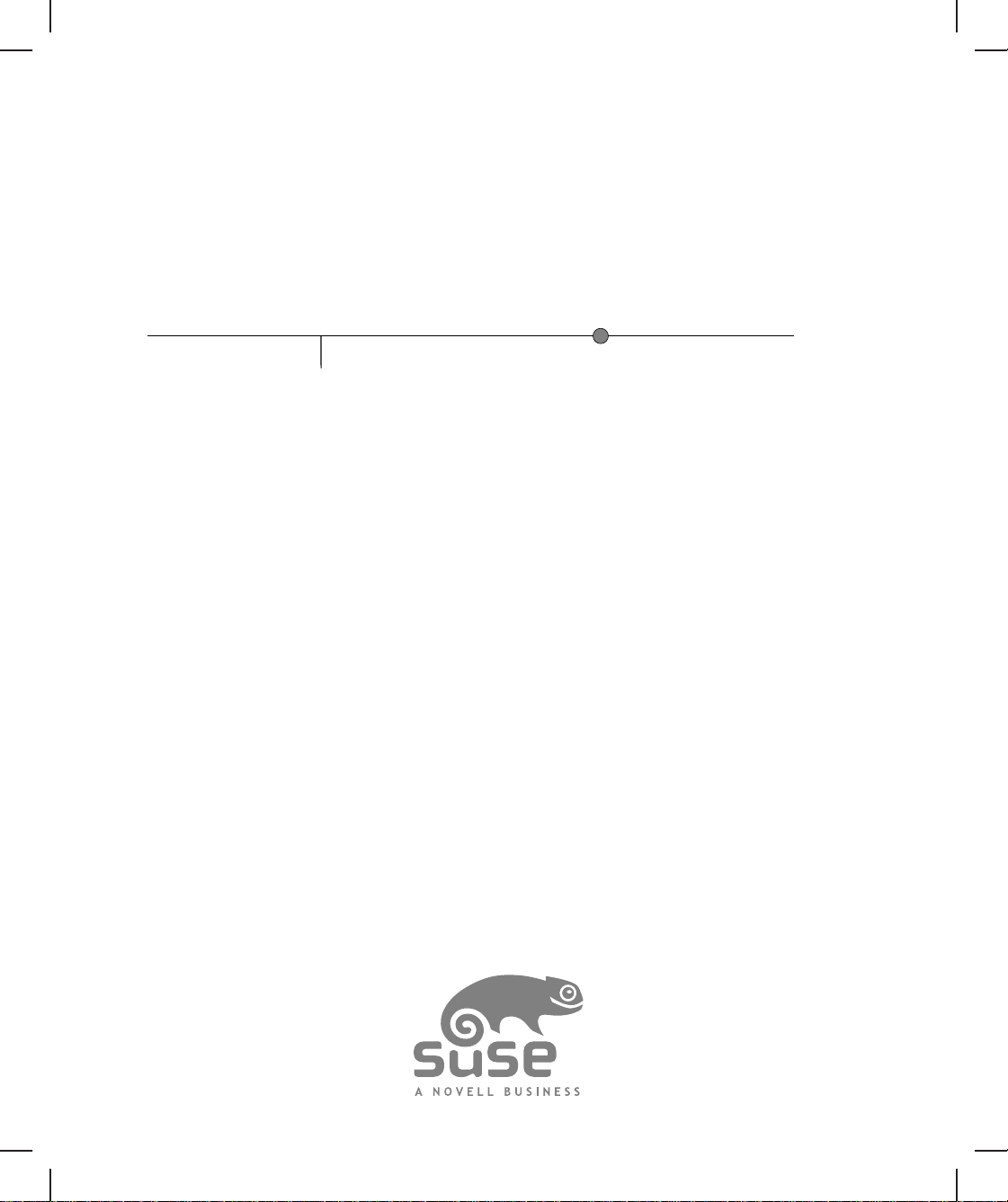
SUSE Linux
www.novell.com10.1
2006-02-22 启动

启动
作者列表: Jörg Arndt, Stefan Behlert, Frank Bodammer, James Branam, Volker Buzek, Klara
Cihlarova, StefanDirsch, Olaf Donjak, Roman Drahtmüller, Thorsten Dubiel,Torsten Duwe,Thomas
Fehr, Stefan Fent, Werner Fink, Jakub Friedl, Kurt Garloff, Joachim Gleißner, Carsten Groß, Andreas
Grünbacher, Berthold Gunreben, Franz Hassels, Andreas Jaeger, Jana Jaeger, Klaus Kämpf, Andi
Kleen, Hubert Mantel, Lars Marowsky-Bree, Chris Mason, Johannes Meixner, Lars Müller, Matthias
Nagorni, Anas Nashif, Siegfried Olschner, Edith Parzefall, Peter Pöml, Thomas Renninger, Hannes
Reinecke, Scott Rhoades, Thomas Rölz, Heiko Rommel, Tanja Roth, Marcus Schäfer, Thomas
Schraitle, Klaus Singvogel, Frank Sundermeyer, Elisabeth Tobiasson, Hendrik Vogelsang, Klaus G.
Wagner, Rebecca Walter, Christian Zoz
本出版物属 Novell Inc. 的知识产权。
可以全部或部分复制本出版物的内容,只要在所有副本的显著位置能够见到版权标志。
本指南力求涵盖所有细节,但这不能确保本指南准确无误。无论是 SUSE LINUX GmbH、作
者还是翻译人员都不对任何可能的错误或因错误造成的任何影响负责。
Novell、Novell 徽标、N 徽标和 SUSE 是 Novell, Inc. 在美国和其他国家/地区的注册商标。*
Linux 是 Linus Torvalds 的注册商标。所有其他第三方商标是其各自所有者的财产。
请将建议和意见发送至 documentation@suse.de。
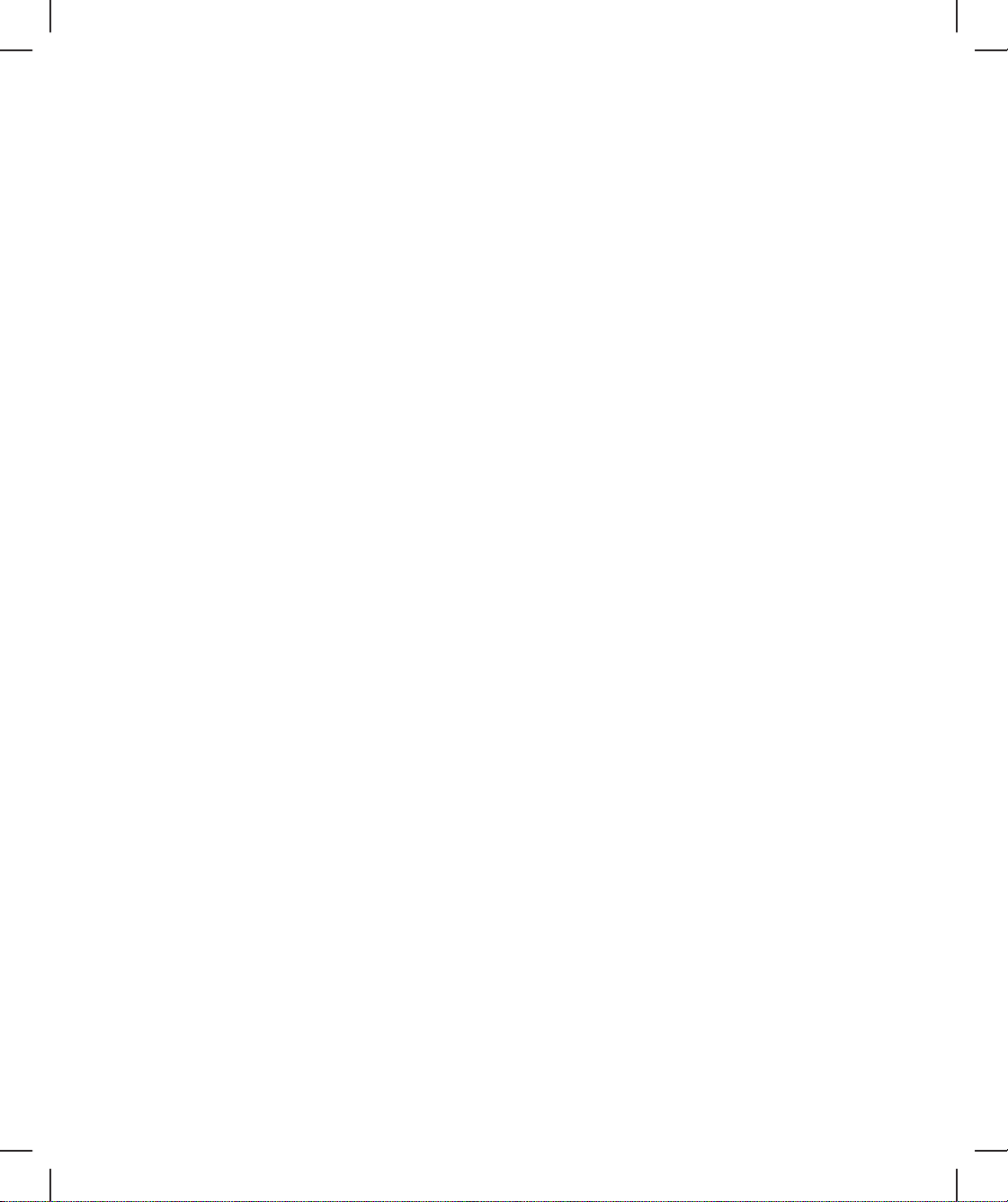
目录
关于本指南 vii
部分 1 设置 1
1 使用 YaST 进行安装 3
1.1 系统启动以进行安装 . . . . . . . . . . . . . . . . . . . . . . . . 3
1.2 引导屏幕 . . . . . . . . . . . . . . . . . . . . . . . . . . . . . 3
1.3 语言选择 . . . . . . . . . . . . . . . . . . . . . . . . . . . . . 5
1.4 许可证协议 . . . . . . . . . . . . . . . . . . . . . . . . . . . . 5
1.5 安装方式 . . . . . . . . . . . . . . . . . . . . . . . . . . . . . 5
1.6 桌面选择 . . . . . . . . . . . . . . . . . . . . . . . . . . . . . 5
1.7 安装设置 . . . . . . . . . . . . . . . . . . . . . . . . . . . . . 6
1.8 完成安装 . . . . . . . . . . . . . . . . . . . . . . . . . . . . 16
1.9 硬件配置 . . . . . . . . . . . . . . . . . . . . . . . . . . . . 21
1.10 图形登录 . . . . . . . . . . . . . . . . . . . . . . . . . . . . 21
2 使用 YaST 进行系统配置 23
2.1 YaST 语言 . . . . . . . . . . . . . . . . . . . . . . . . . . . . 24
2.2 YaST 控制中心 . . . . . . . . . . . . . . . . . . . . . . . . . . 24
2.3 软件 . . . . . . . . . . . . . . . . . . . . . . . . . . . . . . 25
2.4 硬件 . . . . . . . . . . . . . . . . . . . . . . . . . . . . . . 34
2.5 网络设备 . . . . . . . . . . . . . . . . . . . . . . . . . . . . 41
2.6 网络服务 . . . . . . . . . . . . . . . . . . . . . . . . . . . . 42
2.7 AppArmor . . . . . . . . . . . . . . . . . . . . . . . . . . . . 46
2.8 安全性和用户 . . . . . . . . . . . . . . . . . . . . . . . . . . 46
2.9 系统 . . . . . . . . . . . . . . . . . . . . . . . . . . . . . . 49
2.10 杂项 . . . . . . . . . . . . . . . . . . . . . . . . . . . . . . 57
2.11 文本方式的 YaST . . . . . . . . . . . . . . . . . . . . . . . . . 59

2.12 从命令行更新 . . . . . . . . . . . . . . . . . . . . . . . . . . 62
2.13 SaX2 . . . . . . . . . . . . . . . . . . . . . . . . . . . . . . 64
2.14 查错 . . . . . . . . . . . . . . . . . . . . . . . . . . . . . . 70
2.15 参考信息 . . . . . . . . . . . . . . . . . . . . . . . . . . . . 70
部分 2 基础 71
3 使用 Shell 73
3.1 Bash shell 入门 . . . . . . . . . . . . . . . . . . . . . . . . . . 73
3.2 用户和访问权限 . . . . . . . . . . . . . . . . . . . . . . . . . 85
3.3 重要的 Linux 命令 . . . . . . . . . . . . . . . . . . . . . . . . 88
3.4 vi 编辑器 . . . . . . . . . . . . . . . . . . . . . . . . . . . . 98
4 帮助和文档 103
4.1 使用“SUSE 帮助中心” . . . . . . . . . . . . . . . . . . . . . . . 103
4.2 手册页 . . . . . . . . . . . . . . . . . . . . . . . . . . . . . 106
4.3 信息页 . . . . . . . . . . . . . . . . . . . . . . . . . . . . . 107
4.4 Linux 文档计划 . . . . . . . . . . . . . . . . . . . . . . . . . 107
4.5 Wikipedia:免费的联机百科全书 . . . . . . . . . . . . . . . . . . 108
4.6 指南和手册 . . . . . . . . . . . . . . . . . . . . . . . . . . . 108
4.7 包文档 . . . . . . . . . . . . . . . . . . . . . . . . . . . . . 109
4.8 Usenet . . . . . . . . . . . . . . . . . . . . . . . . . . . . . 110
4.9 标准和规范 . . . . . . . . . . . . . . . . . . . . . . . . . . . 110
部分 3 桌面 113
5 KDE 桌面入门 115
5.1 登录并选择桌面 . . . . . . . . . . . . . . . . . . . . . . . . . 115
5.2 注销 . . . . . . . . . . . . . . . . . . . . . . . . . . . . . . 117
5.3 桌面组件 . . . . . . . . . . . . . . . . . . . . . . . . . . . . 118
5.4 使用 Konqueror 管理文件夹和文件 . . . . . . . . . . . . . . . . . 121
5.5 使用 OpenOfce.org 打开或创建文档 . . . . . . . . . . . . . . . . 126
5.6 在计算机中查找内容 . . . . . . . . . . . . . . . . . . . . . . . 127
5.7 浏览因特网 . . . . . . . . . . . . . . . . . . . . . . . . . . . 129
5.8 电子邮件和日程安排 . . . . . . . . . . . . . . . . . . . . . . . 129
5.9 在应用程序间移动文本 . . . . . . . . . . . . . . . . . . . . . . 129
5.10 重要的实用程序 . . . . . . . . . . . . . . . . . . . . . . . . . 130
5.11 获得软件更新 . . . . . . . . . . . . . . . . . . . . . . . . . . 139
5.12 参考信息 . . . . . . . . . . . . . . . . . . . . . . . . . . . . 139
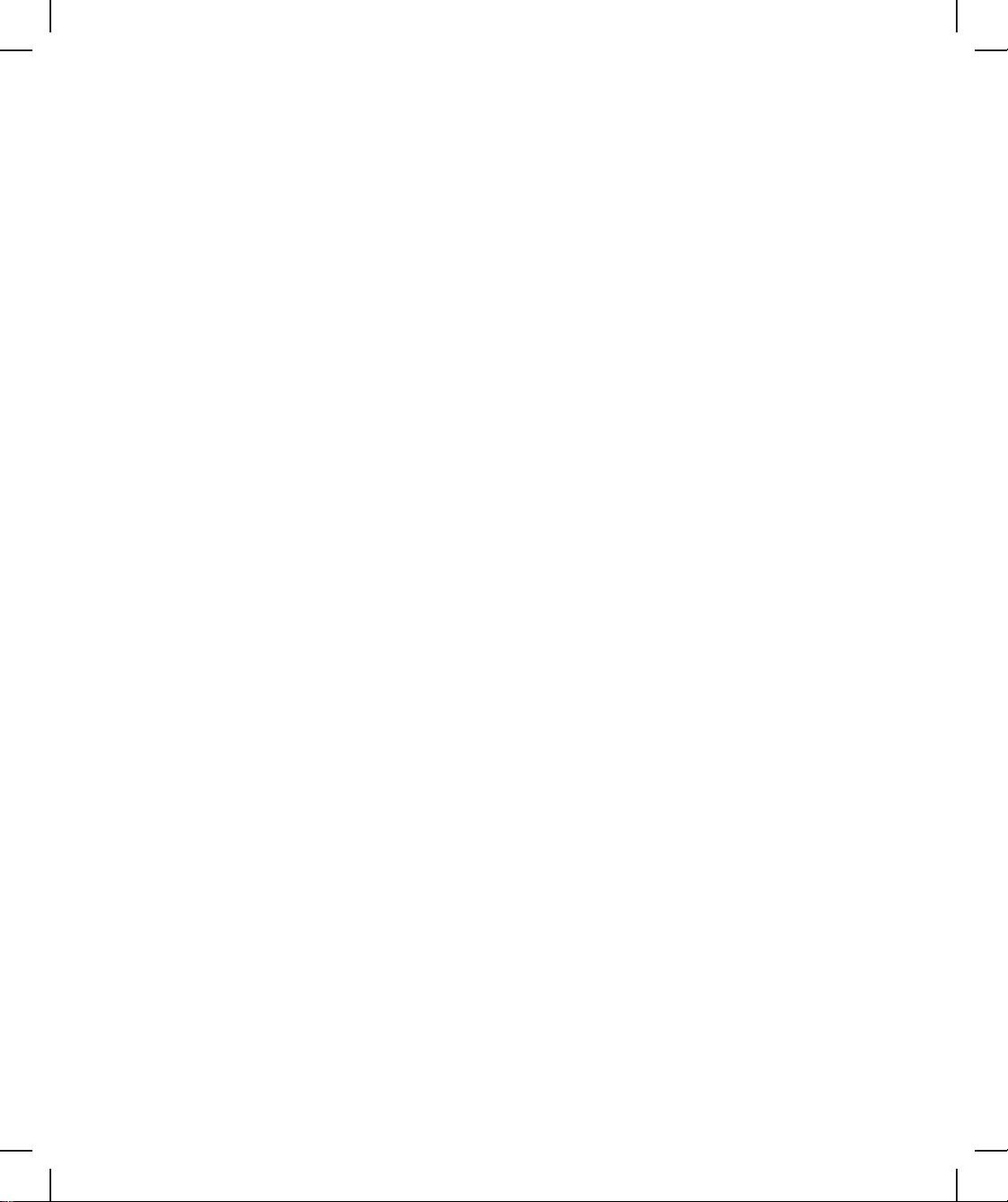
6 自定义 KDE 桌面 141
6.1 更改单独的桌面图标 . . . . . . . . . . . . . . . . . . . . . . . 141
6.2 通过控制中心配置您的桌面 . . . . . . . . . . . . . . . . . . . . 142
7 GNOME 桌面入门 149
7.1 登录并选择桌面 . . . . . . . . . . . . . . . . . . . . . . . . . 149
7.2 注销 . . . . . . . . . . . . . . . . . . . . . . . . . . . . . . 151
7.3 桌面组件 . . . . . . . . . . . . . . . . . . . . . . . . . . . . 152
7.4 使用 Nautilus 管理文件和文件夹 . . . . . . . . . . . . . . . . . . 157
7.5 管理网络连接 . . . . . . . . . . . . . . . . . . . . . . . . . . 160
7.6 访问网络共享 . . . . . . . . . . . . . . . . . . . . . . . . . . 161
7.7 使用 OpenOfce.org 打开或创建文档 . . . . . . . . . . . . . . . . 161
7.8 在计算机中查找文件 . . . . . . . . . . . . . . . . . . . . . . . 162
7.9 浏览因特网 . . . . . . . . . . . . . . . . . . . . . . . . . . . 166
7.10 电子邮件和日历 . . . . . . . . . . . . . . . . . . . . . . . . . 166
7.11 在应用程序间移动文本 . . . . . . . . . . . . . . . . . . . . . . 167
7.12 重要的实用程序 . . . . . . . . . . . . . . . . . . . . . . . . . 167
7.13 获得软件更新 . . . . . . . . . . . . . . . . . . . . . . . . . . 171
8 自定义 GNOME 桌面 173
8.1 硬件设置 . . . . . . . . . . . . . . . . . . . . . . . . . . . . 174
8.2 外观与使用体验设置 . . . . . . . . . . . . . . . . . . . . . . . 175
8.3 个人设置 . . . . . . . . . . . . . . . . . . . . . . . . . . . . 177
8.4 系统设置 . . . . . . . . . . . . . . . . . . . . . . . . . . . . 178
8.5 放大菜单和工具栏的外观 . . . . . . . . . . . . . . . . . . . . . 179
8.6 设置首选应用程序 . . . . . . . . . . . . . . . . . . . . . . . . 180
部分 4 查错 181
9 常见问题及其解决方案 183
9.1 查找信息 . . . . . . . . . . . . . . . . . . . . . . . . . . . . 183
9.2 安装问题 . . . . . . . . . . . . . . . . . . . . . . . . . . . . 184
9.3 引导问题 . . . . . . . . . . . . . . . . . . . . . . . . . . . . 192
9.4 登录问题 . . . . . . . . . . . . . . . . . . . . . . . . . . . . 194
9.5 网络问题 . . . . . . . . . . . . . . . . . . . . . . . . . . . . 200
9.6 数据问题 . . . . . . . . . . . . . . . . . . . . . . . . . . . . 203
9.7 对 SUSE Linux 的支持 . . . . . . . . . . . . . . . . . . . . . . . 210
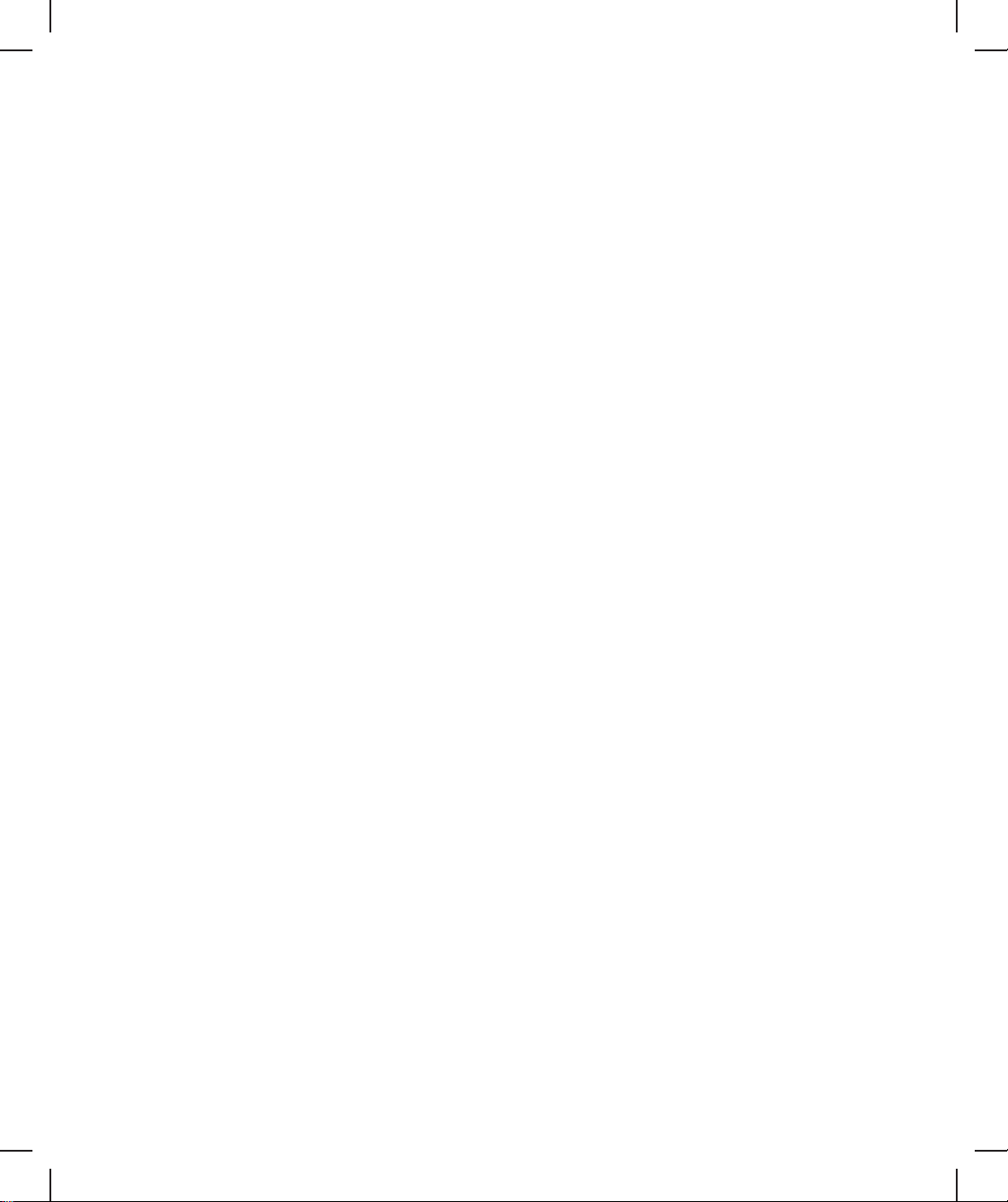

关于本指南
本指南将引导您初步了解 SUSE Linux。无论您是初次使用的用户还是有经验的
管理员,都可以通过查阅本手册的各章节了解如何使用并享用您的 SUSE Linux
系统。
设置
了解如何安装并维护 SUSE Linux 系统。
基础
获得对 Linux 桌面和 SUSE Linux 最重要软件的介绍。此外,了解在需要有
关系统的更多深入信息时如何查找帮助文档或附加文档。
桌面
了解有关桌面选择(GNOME 或 KDE)的更多信息。
查错
查看最常见的问题和疑难杂症的汇编集,并了解如何自行解决这些问题。
1 反馈
我们欢迎您对本手册和产品包含的其它文档提出意见和建议。请使用每页联机
文档底部的用户意见功能并发表您的意见。
2 附加文档
该 SUSE Linux 产品还提供了其它手册,位于已安装系统的 /usr/share/doc/
manual/ 目录下或请访问 http://www.novell.com/documentation/。
SUSE Linux
参考
本指南涵盖 SUSE Linux 附带的高级系统管理任务。有关该文档的联机版
本,请参见 http://www.novell.com/documentation/suse10/
SUSE Linux
应用程序
此指南包含 SUSE Linux 提供的一系列最重要的工具。有关该文档的联机版
本,请参见 http://www.novell.com/documentation/suse101/
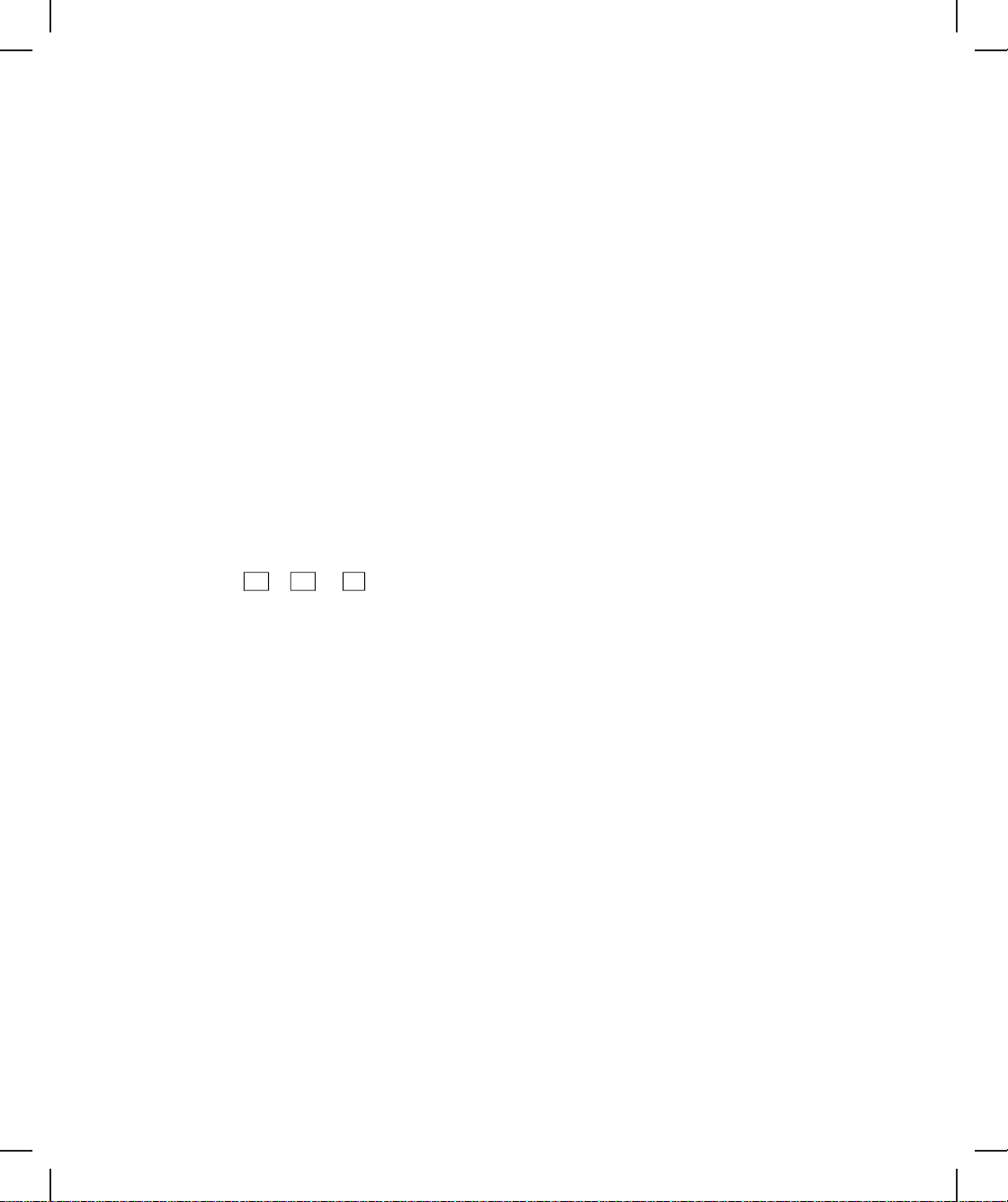
Novell AppArmor 2.0
管理指南
该指南包括在您环境中使用 AppArmor 的深入信息。有关该文档的联机版
本,请参见 http://www.novell.com/documentation/apparmor/
3 文档约定
以下是本手册中使用的版式约定:
• /etc/passwd:文件名和目录名
• placeholder:将 placeholder 替换为实际值
• PATH:环境变量 PATH
• ls,--help:命令、选项和参数
• user:用户或组
• Alt , Alt + F1 :按键或组合键;这些键以大写形式显示,如在键盘上一样
•
文件,文件→另存为
:菜单项、按钮
•
Dancing Penguins(
参考
“Penguins”一章):这是另一本书中某章的参考。
4 关于本手册的制作
本手册用 Novdoc 编写,Novdoc 是 DocBook(请参见 http://www.docbook
.org)的一部分。XML 源文件由 xmllint 校验,由 xsltproc 处理并使用
Norman Walsh 样式表的自定义版本转换到 XSL-FO。最终的 PDF 由 RenderX 通
过 XEP 排版。
5 鸣谢
在大量志愿工作的基础上,Linux 开发人员在全球范围内通力合作共同促进 Linux
的开发。我们对他们的奉献表示感谢。没有他们,就不会成就今天这个版本。
viii 启动
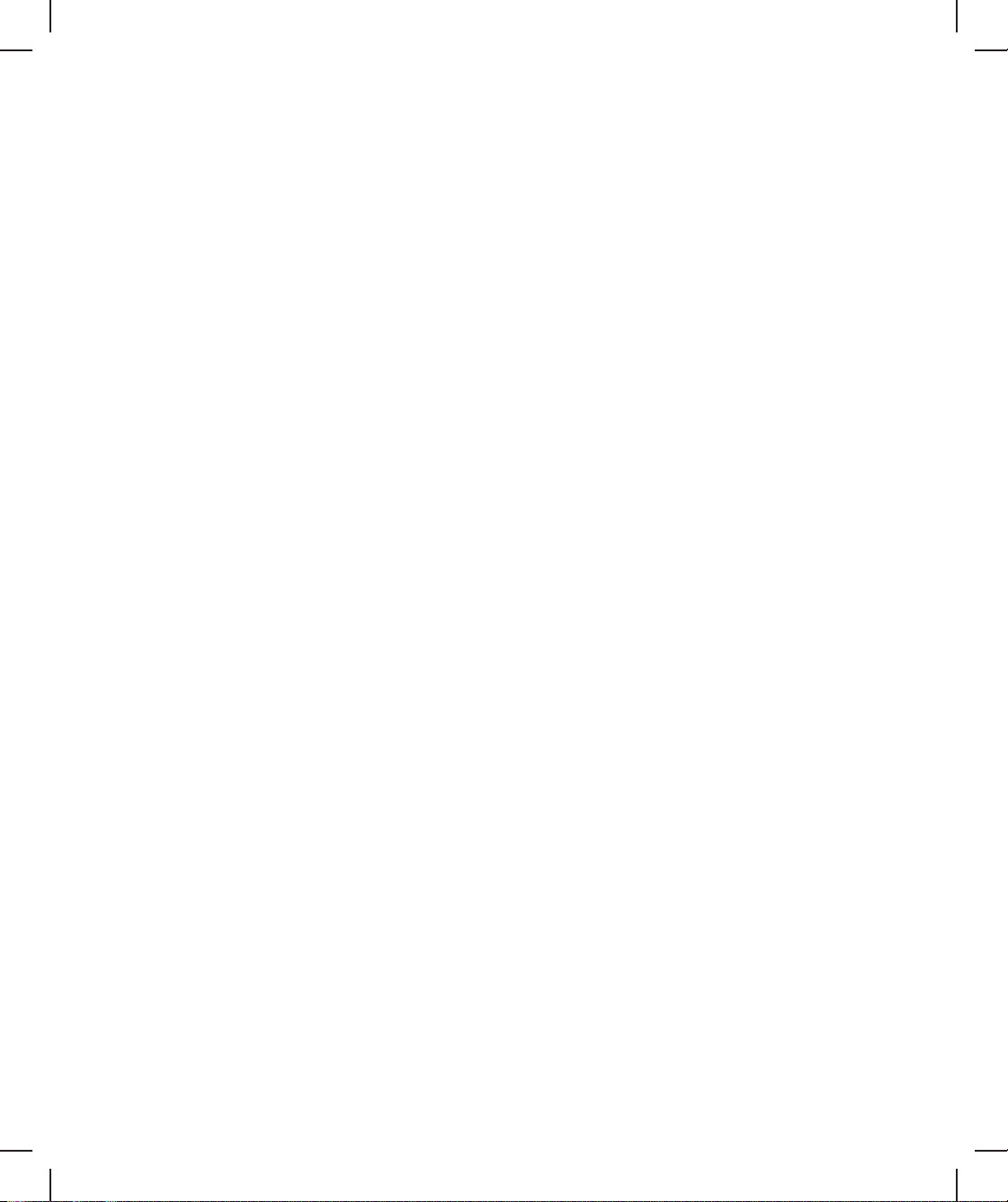
此外,我们还要感谢 Frank Zappa 和 Pawar。当然,我们也特别感谢 Linus Torvalds
先生。
祝您使用愉快!
您的 SUSE 团队
关于本指南 ix
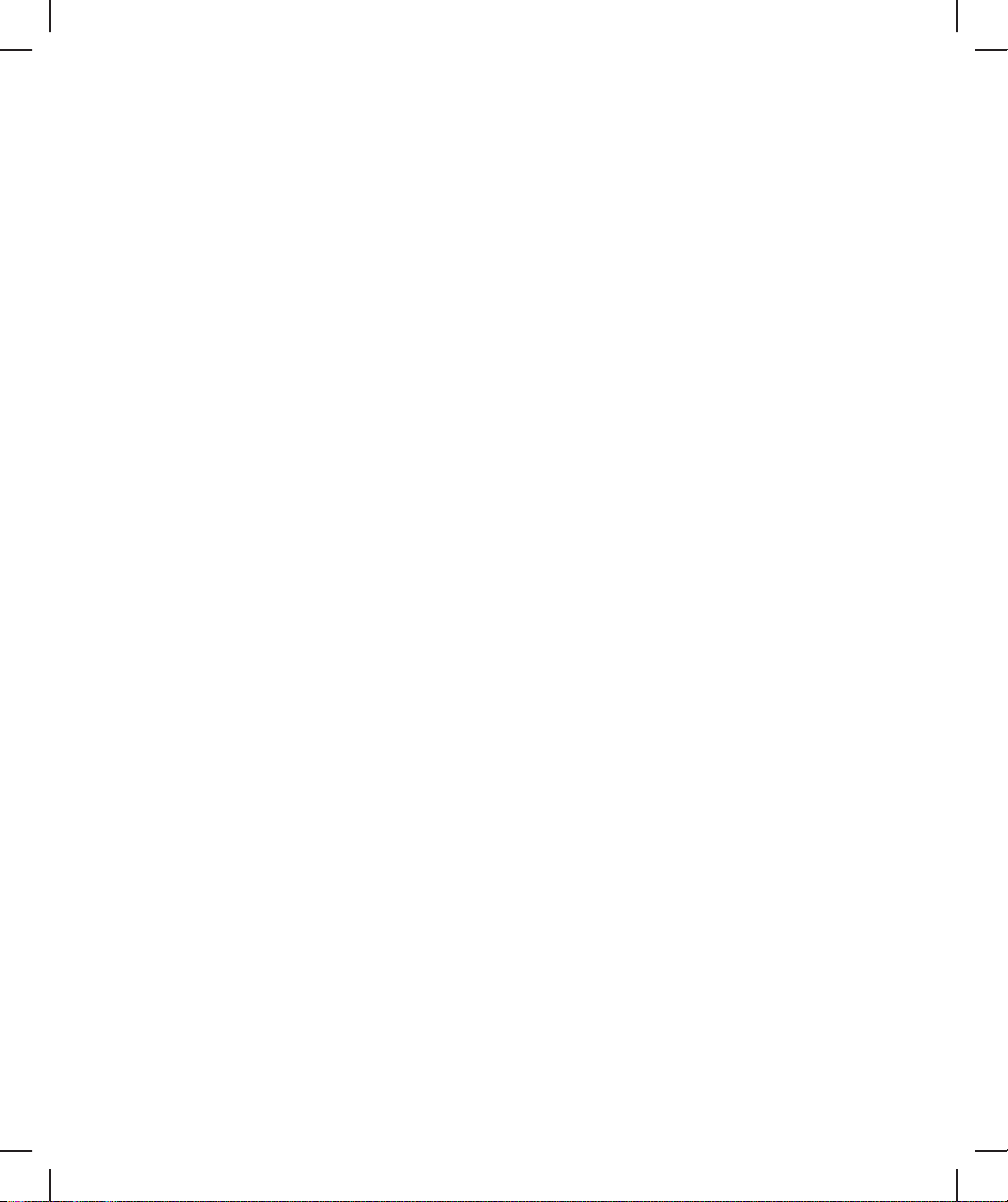
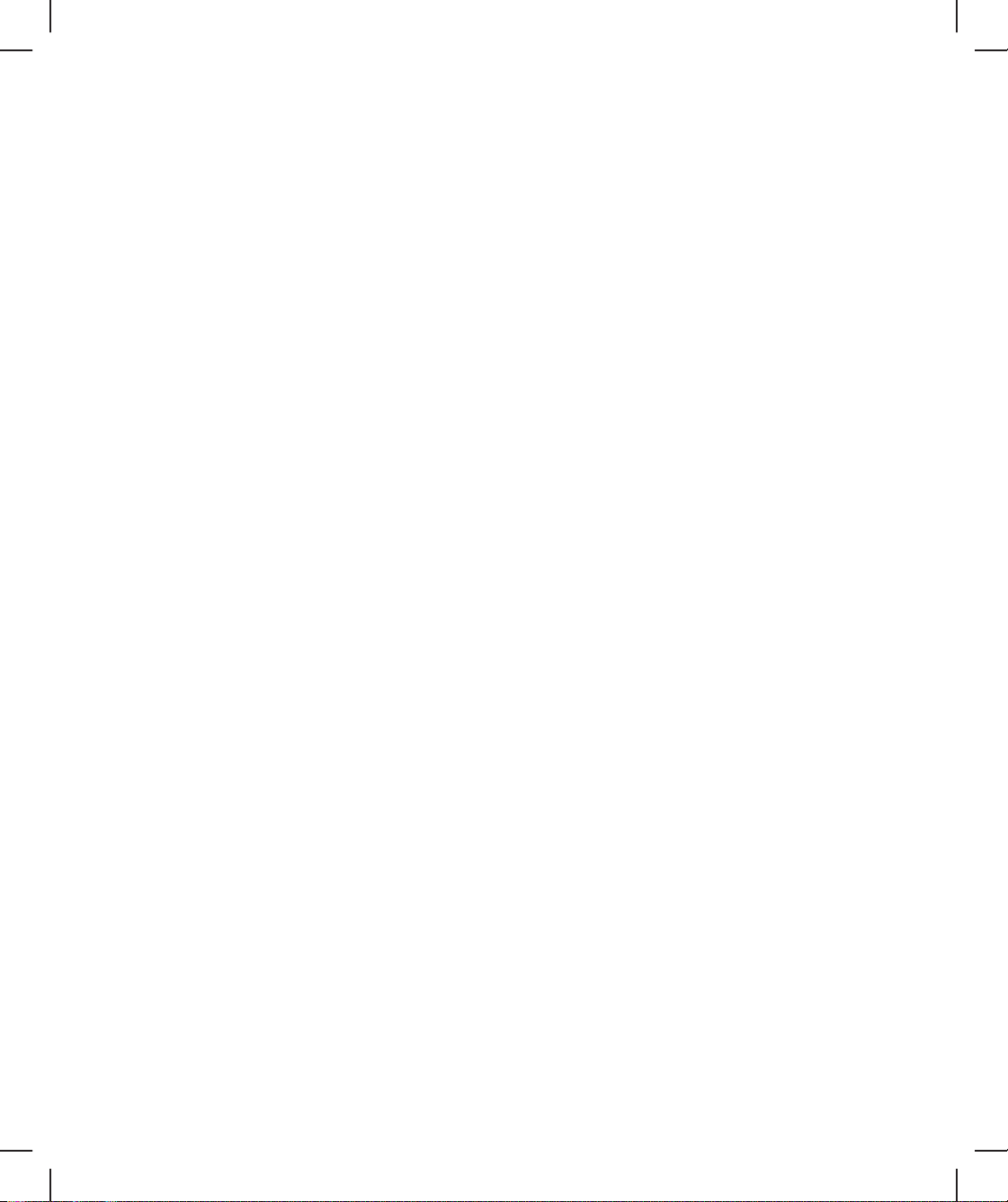
部分 1. 设置

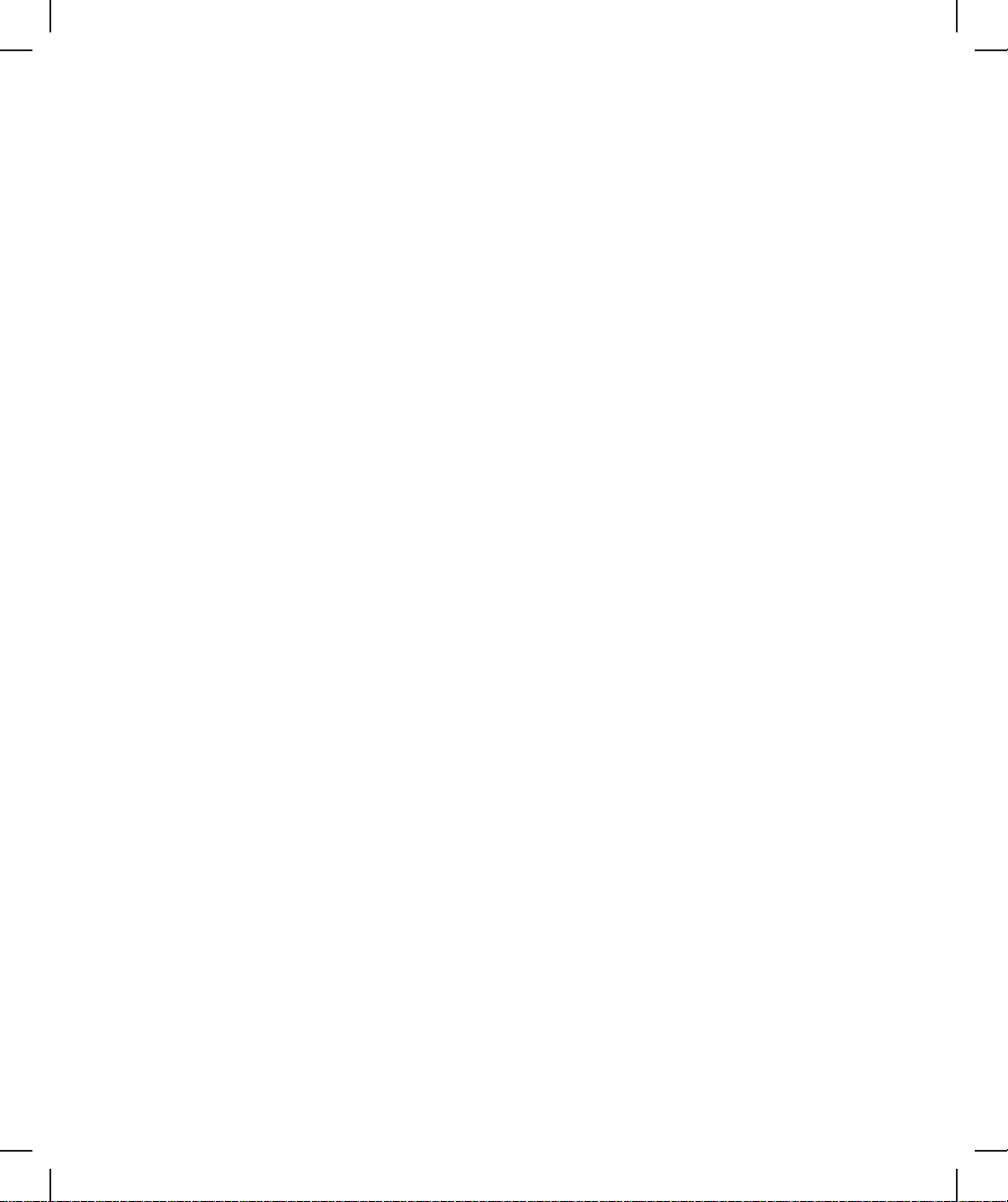
1
使用 YaST 进行安装
本章将系统地介绍如何使用系统辅助工具 YaST 来安装 SUSE Linux 系统。在介
绍安装过程的准备工作时,将同时提供背景信息来帮助您在各个配置阶段作出
正确的决定。
1.1 系统启动以进行安装
将第一张 SUSE Linux CD 或 DVD 插入驱动器。然后重引导计算机,以便从驱
动器中的媒体启动安装程序。
1.2 引导屏幕
引导屏幕将显示安装过程的多个选项。
从硬盘引导
用于引导已安装系统。计算
机会默认选择此项目,因为 CD 常被留在驱动器中。要安装系统,请用箭头键
选择一个安装选项。相关的选项有:
安装
常规安装方式。将启用所有最新的硬件功能。
安装—禁用 ACPI
如果常规安装失败,则可能是因为系统硬件不支持 ACPI(高级配置和电源
接口)造成的。如果是这种情况,请使用此选项进行安装,这样将没有 ACPI
支持。
使用 YaST 进行安装 3
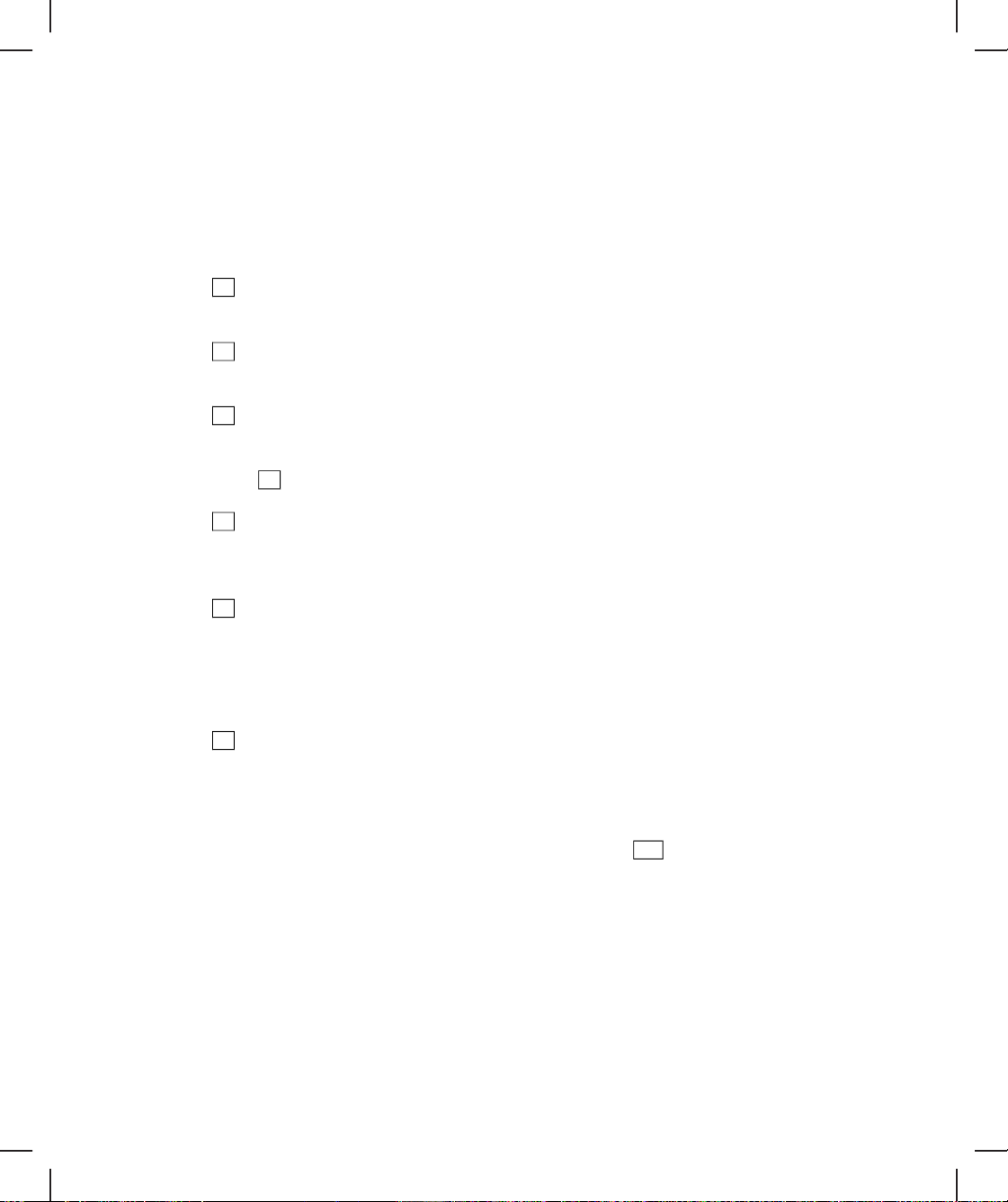
安装—安全设置
引导使用了 DMA 方式(用于 CD-ROM 驱动器)且禁用了电源管理功能的
系统。专家还可以使用命令行来输入或更改内核参数。
使用在屏幕底部一栏中指示的功能键可以更改许多安装设置。
F1
引导屏幕的活动元素的上下文相关帮助。
F2
选择安装的显示语言。
F3
查看其它可设置的安装选项。
按下 F3 后,可以设置其它几个选项:
F3
选择安装的多种图形显示方式。如果图形安装出现问题,则可以选择文本方
式。
F4
通常情况下都是从插入的安装媒体来执行安装。在这里可以选择其他安装
源,如 FTP 或 NFS 服务器。如果在具有 SLP 服务器的网络中执行安装,则
可以使用此选项选择服务器上可用的安装源之一。有关 SLP 的信息,请参
见 第 19 章
网络中的
SLP
服务
(↑参考)。
F5
用于告知系统您有一个可选的、含有 SUSE Linux 驱动程序更新的磁盘。系
统将在安装过程中的适当时间提示您插入更新磁盘。
在启动安装数秒钟之后,SUSE Linux 将装载一个最小的 Linux 系统来运行安装
过程。如果您想知道引导过程正在做些什么,可按 ESC 滚动查看讯息和版权声
明。在装载结束后,YaST 安装程序将启动。在数秒钟之后,屏幕将显示图形安
装程序。
SUSE Linux 的实际安装从此时开始。所有的 YaST 屏幕的布局基本相同。所有
按钮、输入字段和列表都可以通过鼠标或键盘进行访问。如果您的鼠标指针不
移动,则表明尚未自动检测到鼠标。在这种情况下,可暂时使用键盘。使用键
盘进行导航的方法与第 2.11.1 节 “在模块中导航” [60]中的说明相似。
4 启动
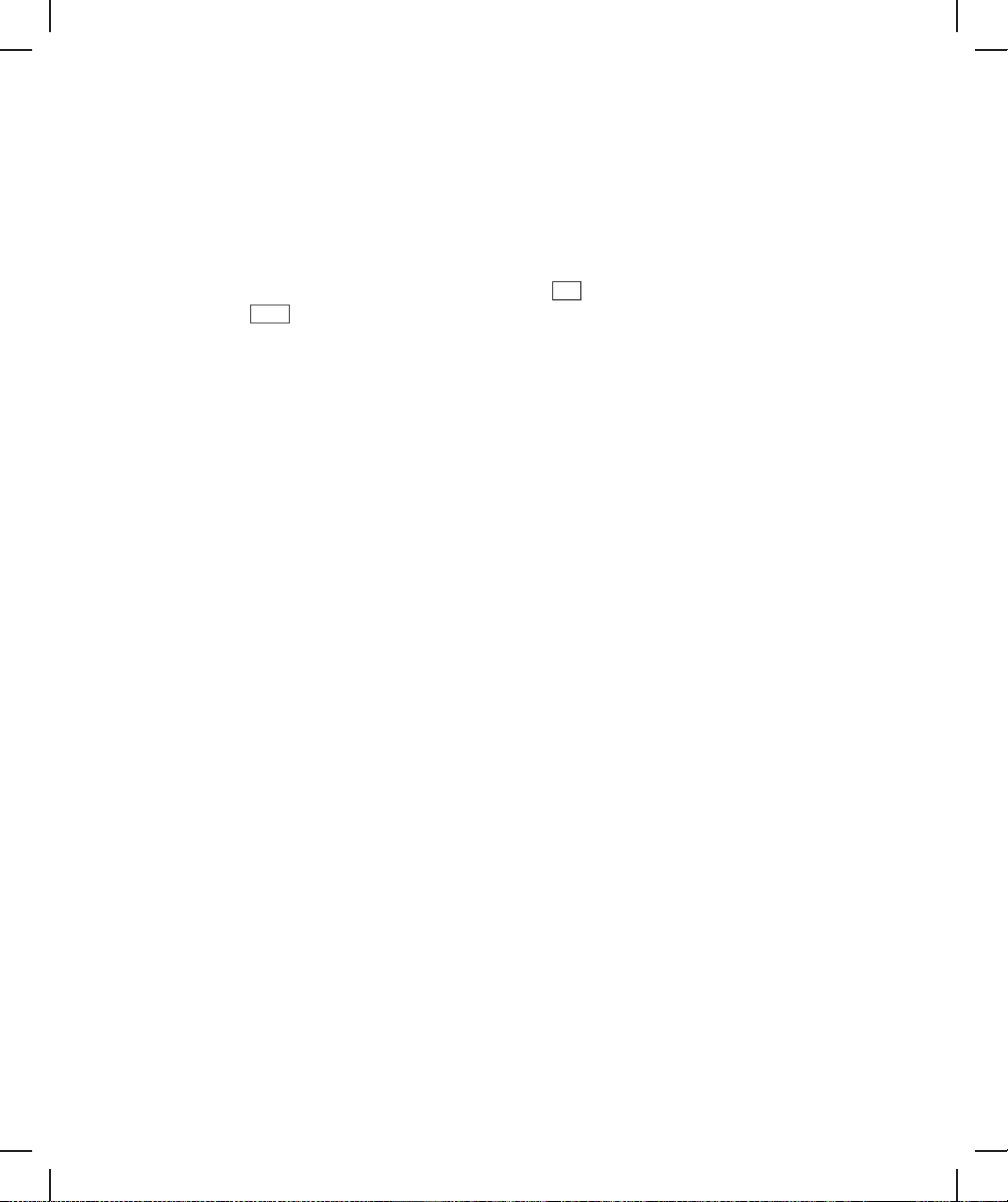
1.3 语言选择
通常可以根据需要对 YaST 和 SUSE Linux 进行配置以使用不同的语言。此处选
择的语言也用于键盘布局。此外,YaST 会使用语言设置来猜测系统时钟的时
区。这些设置可以在稍候选择要在系统上安装的辅助语言时进行修改。如果鼠
标不起作用,请使用箭头键来选择语言,然后按 Tab 键,直到高亮显示
下一
步
。然后按 Enter 键确认语言选择。
1.4 许可证协议
请通读显示在屏幕上的许可证协议。如果同意这些条款,请选择
是,我同意此
许可证协议
,然后单击
下一步
确认您的选择。如果您不同意此许可证协议,则
不允许您安装 SUSE Linux,并且安装将终止。
1.5 安装方式
选择
全新安装或更新现有系统
。更新只在已安装了 SUSE Linux 系统的情况下可
用。如果已安装 SUSE Linux 系统,请使用
其它
来访问两个高级选项:用
引导已
安装的系统
来引导已安装的系统,如果引导已安装系统失败,您可以通过
修复
已安装系统
来修复问题。如果未安装过任何 SUSE Linux 系统,则只能执行全新
安装。
以下各节将介绍安装新系统的过程。有关系统更新的详细介绍,请参见第 2.3.5 节
“更新系统” [32]。有关系统修复选项的介绍,请参见“使用 YaST 系统修复”一节
[206]。
1.6 桌面选择
在 SUSE Linux 中,可以在各种桌面之间进行选择。KDE 和 GNOME 是强大的
图形桌面环境,类似于 Windows ©。关于它们的信息,请参见第 5 章 KDE
桌面
入门
[115]和第 7 章 GNOME
桌面入门
[149]。如果这两种桌面您都不想使用,请
选择
其它
,然后单击
选择
查看更多的选项。如果选择
最小图形系统
,则将安装
一个图形窗口管理器,该管理器允许运行单独的 X 应用程序和控制台窗口,但
是不提供常规的集成桌面功能。而在
文本方式
中,只有控制台终端可用。
使用 YaST 进行安装 5

1.7 安装设置
在进行了全面的系统分析之后,YaST 将显示所有安装设置的合理建议。在
概要
选项卡下,列出了在大多数安装环境下有时需要手动干预的那几个选项。更多
的特定选项可以通过
专家
选项卡来查看。在完成了对显示在这些对话框中的项
的配置之后,总是会返回到设置窗口,而且每次返回此窗口都会进行相应的更
新。以下几节将讨论各项设置。
图
1.1
安装设置
1.7.1 分区
在大多数情况下,YaST 都能给出合理的分区方案,您可以直接接受而不必更
改。此外,YaST 还可用于自定义分区。 本节介绍这一过程的必要步骤。
分区类型
每个硬盘都有一个分区表,其中有 4 个项。分区表中的一项可以对应于一个主
分区或一个扩展分区。但只允许有一个扩展分区项。
6 启动
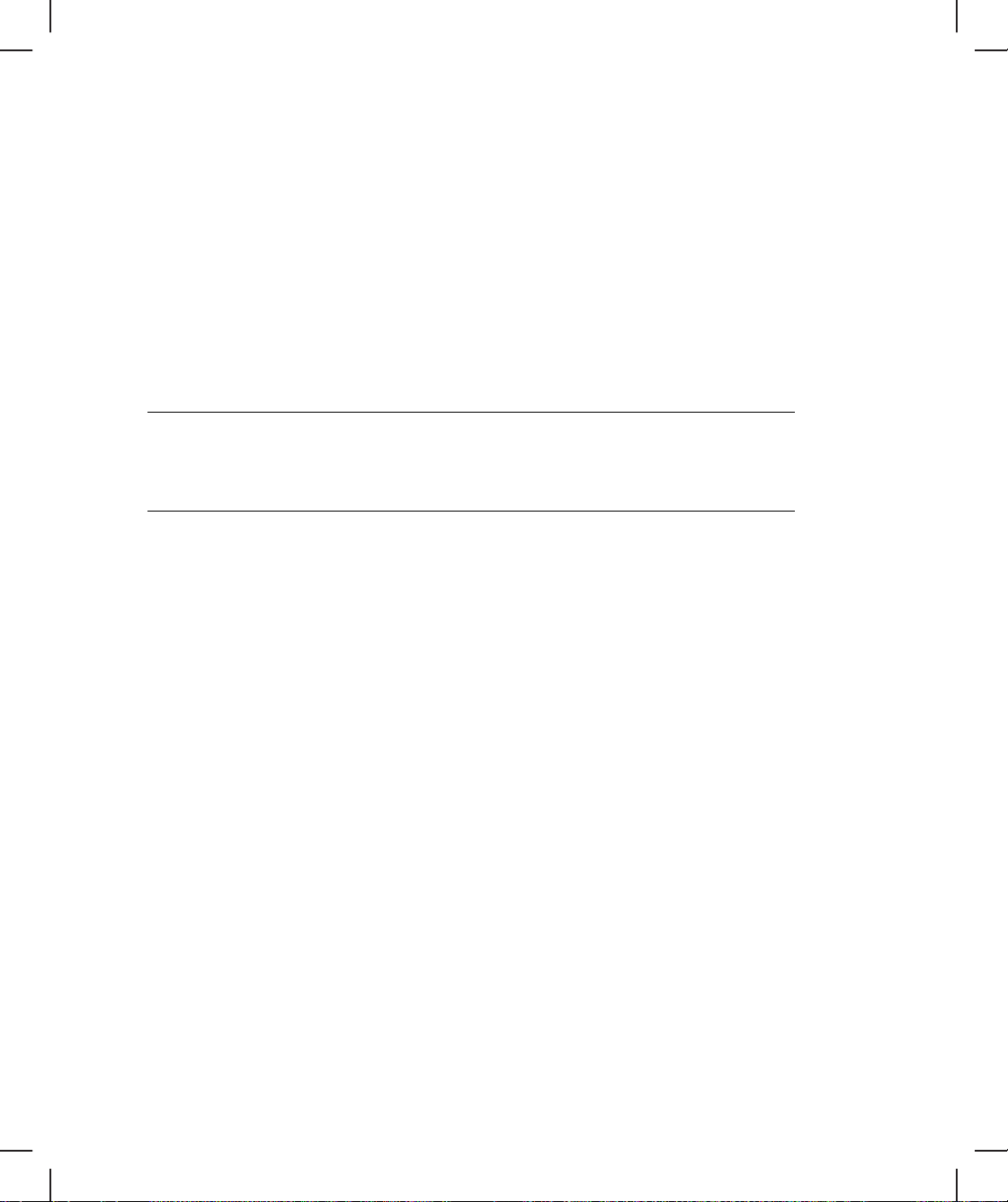
主分区由指派给特定操作系统的一系列连续的柱面(物理磁盘区域)组成。仅
使用主分区时,限制每个硬盘最多具有 4 个分区,因为超过 4 个分区就不能与
分区表相符。这就是使用扩展分区的原因。扩展分区同样是一系列连续的磁盘
柱面,但扩展分区本身可以再分为多个
逻辑分区
。逻辑分区不要求在分区表中
有对应的项。换句话说,扩展分区是逻辑分区的容器。
如果需要 4 个以上的分区,请创建一个扩展分区作为第 4 个分区或第 4 个分区
之前的分区。这个扩展分区应包括全部剩余的可用柱面范围。然后在扩展分区
中创建多个逻辑分区。对于 SCSI、SATA 和 Firewire 磁盘,逻辑分区的最大数
目是 15 个,对于 (E)IDE 磁盘是 63 个。对 Linux 使用哪种类型的分区没有什么
关系。主分区和逻辑分区都可以。
提示: 带有 GPT 磁盘标签的硬盘
对于使用 GPT 磁盘标签的体系结构,不限制主分区的数目。因此,这种情况
没有逻辑分区。
所需磁盘空间
YaST 通常会对充足的磁盘空间提出合理的分区方案。如果希望实施自己的分区
方案,应考虑以下与不同系统类型的要求有关的建议。
最小系统:500 MB
不安装图形界面(X 窗口系统),这意味着只能使用控制台应用程序。而且
只选择安装最基本的软件。
带有图形界面的最小系统:700 MB
这包括 X 窗口系统和一些应用程序。
默认系统:2.5 GB
这包括目前的桌面环境,如 KDE 或 GNOME,并为大型应用程序套件(如
OpenOfce.org、Netscape 或 Mozilla)提供了充足的空间。
要创建的分区取决于可用空间。以下是一些基本的分区原则:
最大 4 GB:
一个提供交换空间的分区和一个根分区 (/)。在这种情况下,如果有更多空
间可用,根分区就必须为那些经常驻留在它们自己分区上的目录提供空间。
使用 YaST 进行安装 7
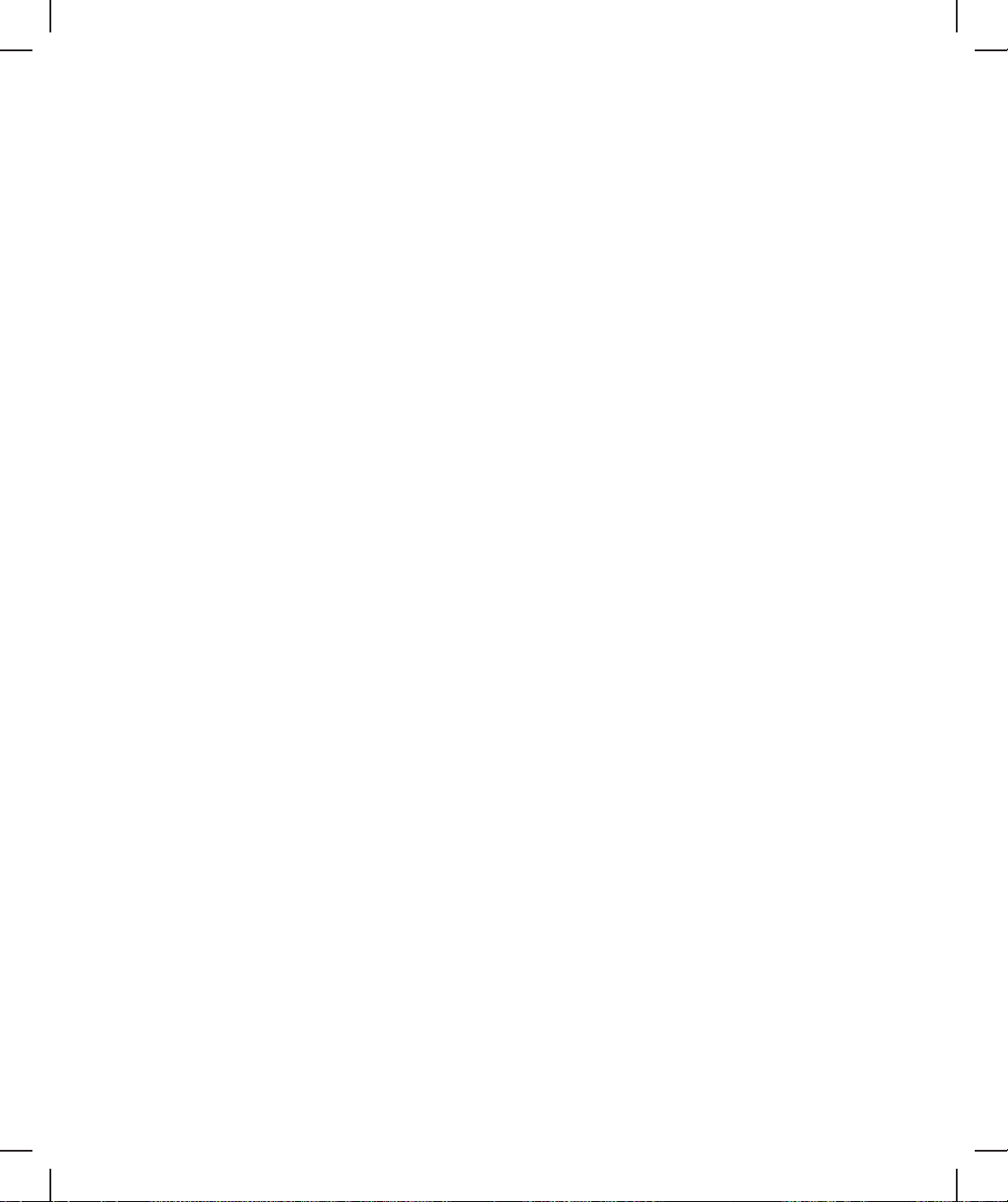
4 GB 或更多:
一个交换分区、一个根分区 (1GB) 以及根据需要与以下每个目录一一对应的
分区:/usr(4 GB 或更多)、/opt(4 GB 或更多)和 /var (1 GB)。如
果不希望为这些目录提供单独的分区,请向根分区添加建议的磁盘空间。可
用空间的其他部分可以用于 /home。
根据硬件的具体情况,还可以创建一个引导分区 (/boot) 来存放引导机制和
Linux 内核,这样做有很用。这个分区应位于磁盘的起始位置,而且至少为 8
MB 或 1 个柱面。作为一条经验性规则,如果 YaST 的原始建议中包含这样一个
分区,则一定要创建该分区。如果对此不太确定,也应创建一个引导分区以确
保安全。
还应注意的是,某些(大部分是商业)程序会将数据安装在 /opt 中。因此,
要么为 /opt 创建一个单独的分区,要么使根分区足够大。KDE 和 GNOME 也
安装在 /opt 中。
使用 YaST 进行分区
首次在建议窗口中选择分区项目时,YaST 分区对话框将显示当前建议的分区设
置。在继续操作之前,按原样接受这些当前设置或对它们进行更改。也可以丢
弃所有这些设置,而从头开始设置。
如果选择
接受建议
,则分区设置不会有任何改变。如果选择
基于此建议调整分
区设置
,则将打开
专家分区工具
。利用它可以精确调整分区设置。第 2.9.5 节
“分区程序” [51]中介绍了此对话框。这里将 YaST 建议的原始设置作为进行调
整的基础。
如果选择
创建自定义分区设置
,则将打开一个用于选择硬盘的对话框。使用列
表在您系统上的现有硬盘中进行选择。SUSE Linux 将安装在此对话框中选择的
桌面上。
下一步需要确定的是使用整个磁盘(
使用整个硬盘
)还是使用任何现有分区(如
果有)来进行安装。如果在磁盘上发现 Windows 操作系统,则将询问您是删除
此分区还是调整该分区的大小。在执行操作之前,请阅读“调整 Windows 分区的
大小”一节 [9]。如果需要,请转到
专家分区程序
对话框以创建自定义分区设
置,如第 2.9.5 节 “分区程序” [51]所述。
8 启动
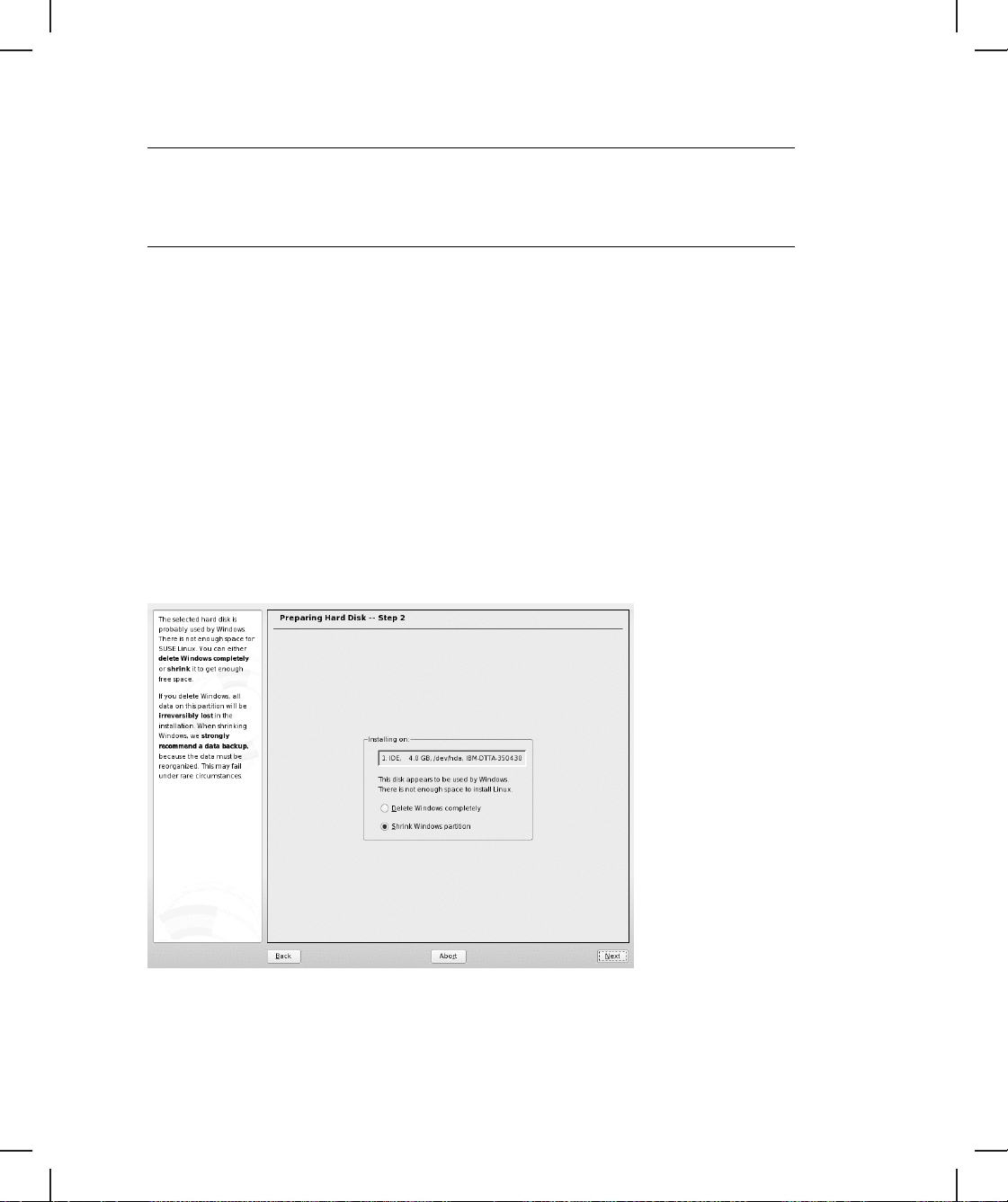
警告: 使用整个硬盘进行安装
如果选择
使用整个硬盘
,则此磁盘上所有现有的数据在稍后的安装过程中将
被完全删除并丢失。
YaST 将在安装期间检查磁盘空间是否足够用于安装所选的软件。如果磁盘空间
不足,YaST 会自动更改软件选择。这时建议对话框会显示一条相关通知。只要
有足够的磁盘空间可用,YaST 就会接受您的设置并相应地对硬盘进行分区。
调整 Windows 分区的大小
如果先前选择了包含 Windows FAT 或 NTFS 分区的硬盘作为安装目标,则 YaST
建议将该分区删除或缩小。这样,即使当前硬盘上没有足够的空间,您仍可以
安装 SUSE Linux。如果所选硬盘只包含一个覆盖整个硬盘的 Windows 分区,则
此功能尤其有用。预安装 Windows 的计算机上通常是这种情况。如果 YaST 发
现所选硬盘上没有足够的空间,但可以通过删除或缩小 Windows 分区腾出空
间,则它将显示一个对话框,请在该对话框的以下两个选项中选择一个。
图
1.2
对
Windows
分区进行操作的可能选项
如果选择
完全删除
Windows,则会将 Windows 分区标记为要删除,这些空间将
用于安装 SUSE Linux。
使用 YaST 进行安装 9
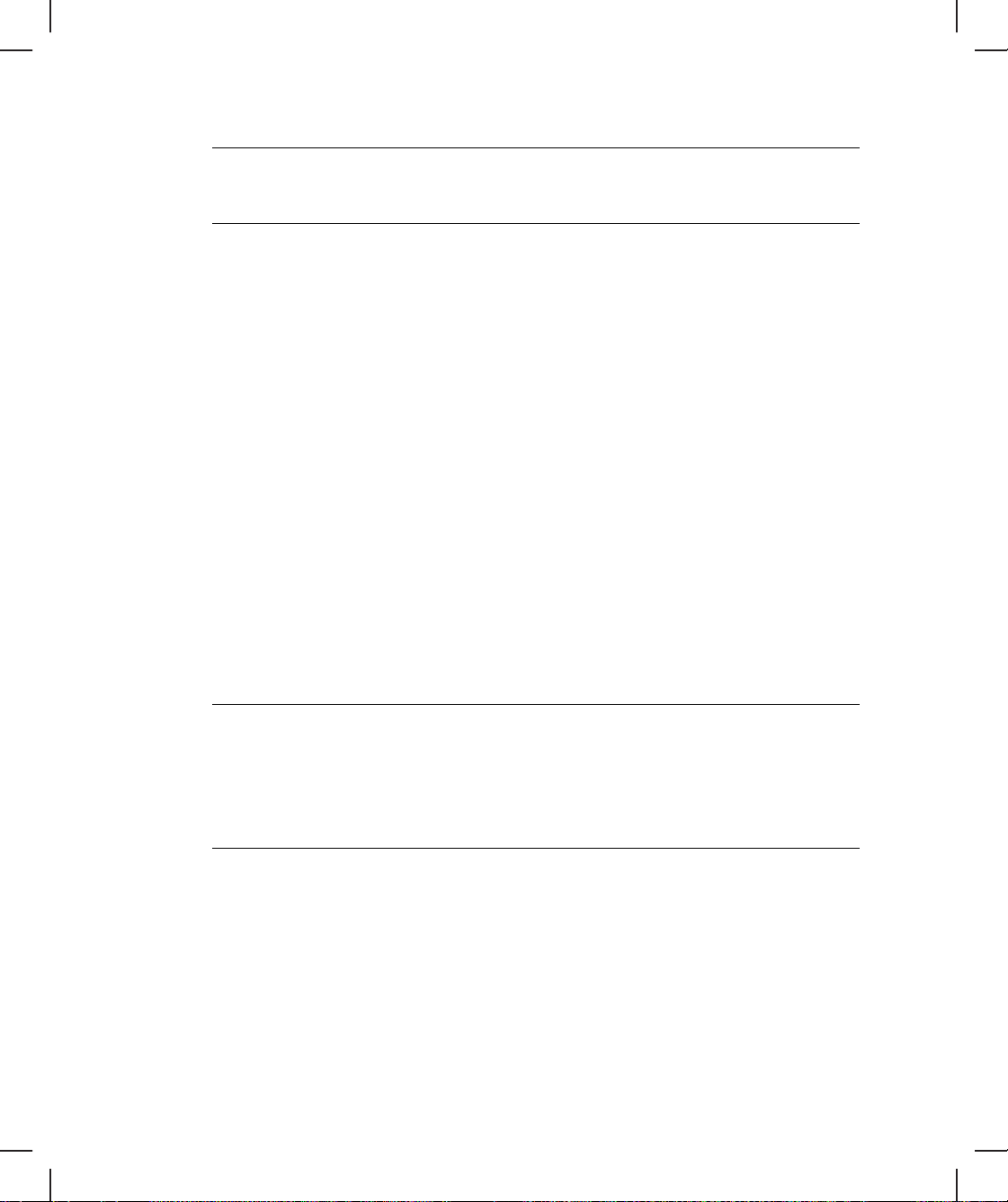
警告: 删除 Windows
如果删除 Windows,则在格式化开始后,将丢失所有数据,无法恢复。
要收缩 Windows 分区,则中断安装并引导 Windows 准备分区。虽然对于 FAT
分区来说此步骤不是必需的,但它可以加快调整进程的速度,同时使之更加安
全。对 NTFS 分区来说,这些步骤是必需的。
FAT 文件系统
在 Windows 中,首先运行 scandisk 以确保 FAT 分区没有丢失的文件碎片和
交叉链接。之后,运行 defrag 将文件移动到分区的开始位置。这将加快在
Linux 中调整大小过程的速度。
如果 Windows 具有优化虚拟内存设置,该设置将连续的交换文件用于相同
的初始(最小)和最大大小限制,则考虑使用其他步骤。如果使用这些
Windows 设置,则调整大小可能将交换文件拆分成较小的部分,这些部分
将分散在整个 FAT 分区中。另外,调整大小过程中还需要移动整个交换文
件,这将使整个过程进度非常缓慢。因此,应该暂时禁用这些 Windows 优
化设置,并在调整大小完成后重启用它们。
NTFS 文件系统
在 Windows 中,运行 scandisk 和 defrag 将文件移动到硬盘的开始位置。与
FAT 文件系统不同的是,您必须执行这些步骤。否则将不能调整 NTFS 分
区的大小。
重要: 禁用 Windows 交换文件
如果在 NTFS 文件系统上运行具有永久交换文件的系统,则此文件可能位于硬
盘的末尾,即使在执行 defrag 后可能仍保存在原位置。因此,可能无法充分
收缩分区。在这种情况下,请临时取消激活该交换文件(Windows 中的虚拟
内存)。在调整了分区的大小后,重配置虚拟内存。
在完成这些准备之后,返回 Linux 分区设置并选择
收缩
Windows
分区
。在对分
区进行快速检查之后,YaST 将打开一个对话框,其中显示了对调整 Windows
分区大小的建议。
10 启动
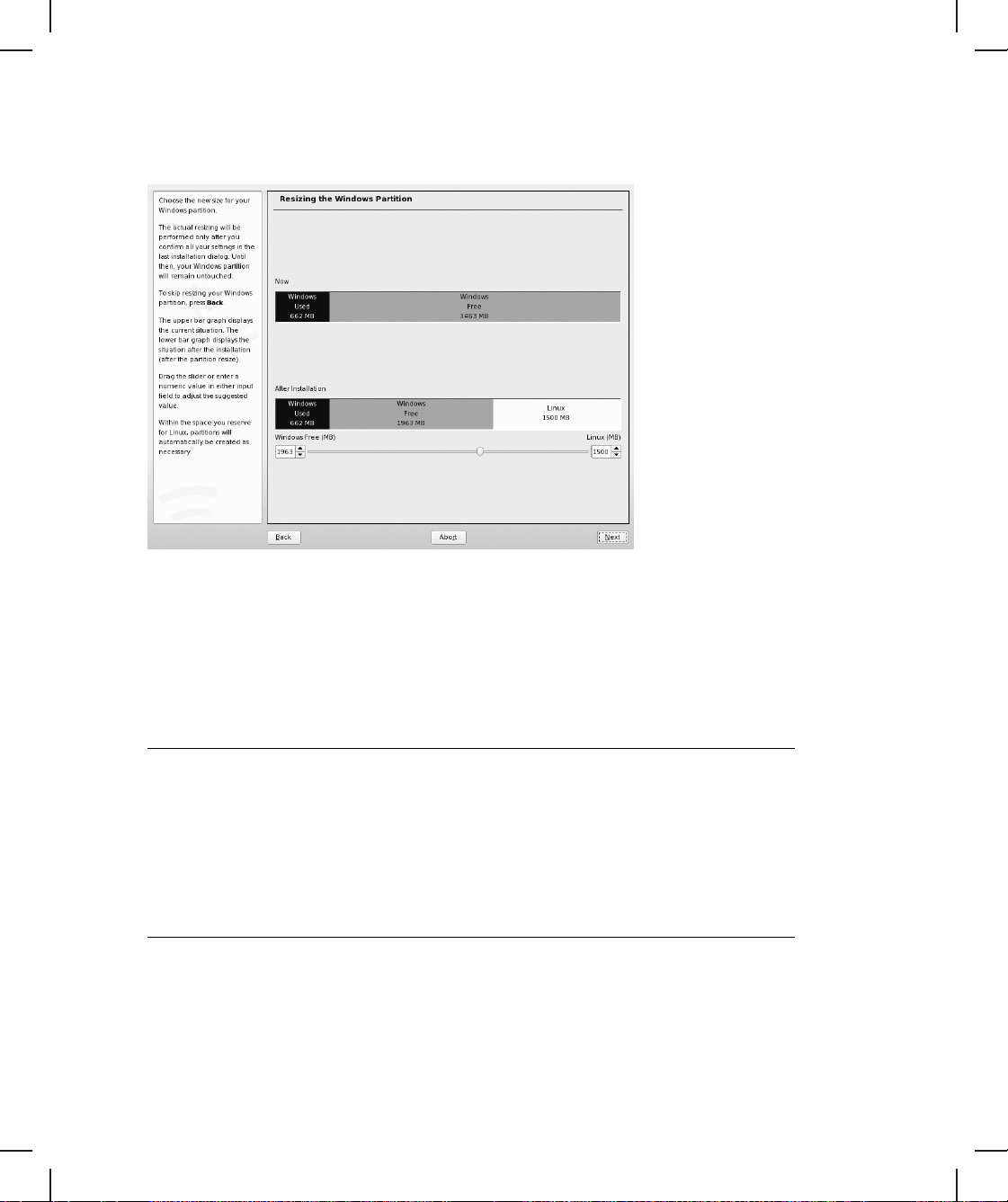
图
1.3
调整
Windows
分区的大小
第一个条形图显示 Windows 当前占用了多少磁盘空间以及仍有多少空间可用。
第二个条形图显示根据 YaST 的当前建议,调整大小后空间的分布状况。请参
见 图 1.3 “调整 Windows 分区的大小” [11]。接受建议的设置或使用滑块更改分
区大小(在特定限制内)。
如果通过选择
下一步
退出该对话框,则将储存该设置并将返回到上一个对话框。
实际调整大小将在稍后进行,之前将先对硬盘进行格式化。
重要: 安装在 NTFS 分区上的 Windows 系统
默认情况下,Windows NT、Windows 2000 以及 Windows XP 使用 NTFS 文件
系统。与 FAT 文件系统不同,只能从 Linux 读取 NTFS 文件系统。这意味着
您可以从 Linux 读取您的 Windows 文件,但不能对它们进行编辑。如果需要
对 Windows 数据进行写访问并且不需要 NTFS 文件系统,则请在 FAT32 文件
系统上重安装 Windows。这样,您将在 SUSE Linux 上具有对 Windows 数据
的完全访问权。
使用 YaST 进行安装 11

1.7.2 软件
SUSE Linux 中包含许多用于各种用途的软件包。在建议窗口中单击
软件
以启动
软件选择并根据需要修改安装范围。从中间的列表选择您的类别并在右侧窗口
中查看描述。每一类都包含许多软件包,这些包能够满足该类别的大多数需求。
为了获取有关要安装软件包的更为详细的选项,请选择
细节
切换到 YaST 包管
理器。请参见 图 1.4 “使用 YaST 包管理器安装和去除软件” [12]。
图
1.4
使用
YaST
包管理器安装和去除软件
更改安装范围
如果有特殊软件需要,请使用包管理器修改当前选择,它可以极大地简化此任
务。包管理器提供了多种过滤条件来简化对 SUSE Linux 中众多包的选择。
过滤器选择框位于菜单栏下的左上方。在启动后,
选择
过滤器处于活动状态。
此过滤器根据应用程序用途对程序包进行排序,如多媒体或办公应用程序。这
些组被列在过滤器选择框下。此时预先选择了当前系统类型中包括的包。单击
复选框来选择或取消选择要安装的全部选择或组。
窗口右侧显示一个表,其中列出当前选择中包括的各个包。表最左侧的一列中
显示每个包的当前状态。以下两个状态标志对安装而言尤为重要:
安装
(包名
12 启动
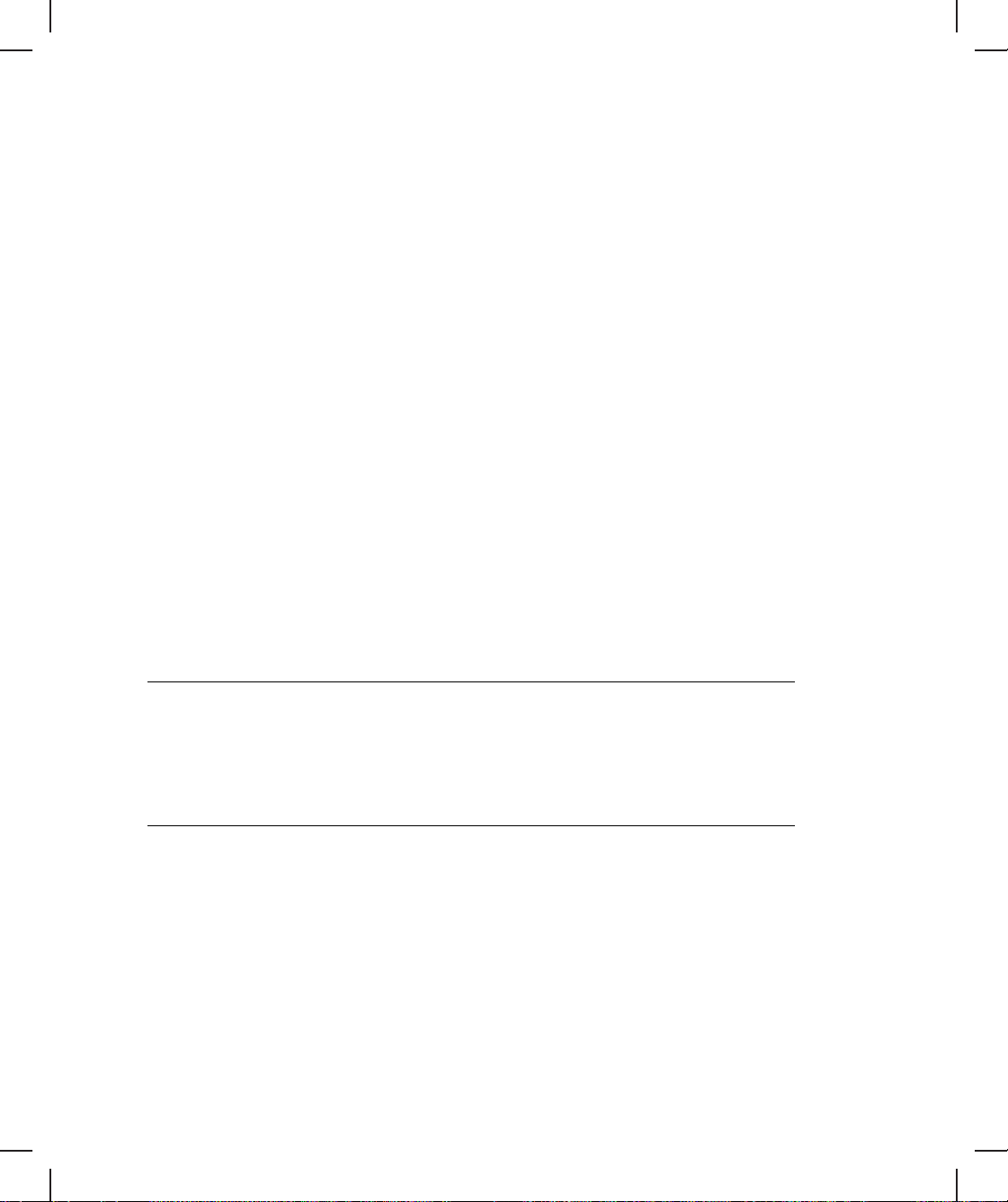
称前的复选框被选中)和
不安装
(复选框未被选中)。要选择或取消选择单个
软件包,请单击状态框,直到显示所需的状态。此外,右击包行可以访问一个
弹出菜单,其中列出所有可能的状态设置。有关它们的更多信息,请参见
第 2.3.1 节 “安装和去除软件” [25]中对此模块的详细介绍。
其他过滤器
单击过滤器选择框可以查看其他可用的过滤器。根据
包组
进行的选择也可以用
于安装。此过滤器按照主题将各程序包在左侧的树结构中进行排序。将分支展
开得越深入,对包的选择就越具体,在右侧的相关包列表中显示的包就越少。
使用
搜索
可以搜索某个特定的包。第 2.3.1 节 “安装和去除软件” [25]中对此有详
细介绍。
包依赖性和冲突
您不能安装软件包的任意组合。要安装的不同软件包必须相互兼容。否则它们
可能会互相影响并造成冲突,从而影响整体系统。因此,在此对话框中选择或
取消选择软件包后,可能会看到有关未解决的包依赖性或冲突的警报。如果您
是首次安装 SUSE Linux 或对这些警报不了解,请阅读第 2.3.1 节 “安装和去除软
件” [25],该章节提供了有关包管理器操作的详细信息并简要介绍了 Linux 中的
软件组织。
警告
我们根据长期的经验预先选择了要进行安装的软件,它们通常可满足大多数
新手和高级家庭用户的需要。通常,无需在这里进行任何更改。但是,如果
您决定选择或取消选择任何包,就必须清楚这样做的后果。您特别要注意所
有警告,并避免取消选择基础系统的任何包。
退出软件选择
如果对软件选择满意并解决了所有包依赖性或冲突,请单击
接受
来应用您的更
改并退出此模块。如果是在安装期间,这些更改将被内部记录,并在实际安装
启动后应用。
使用 YaST 进行安装 13
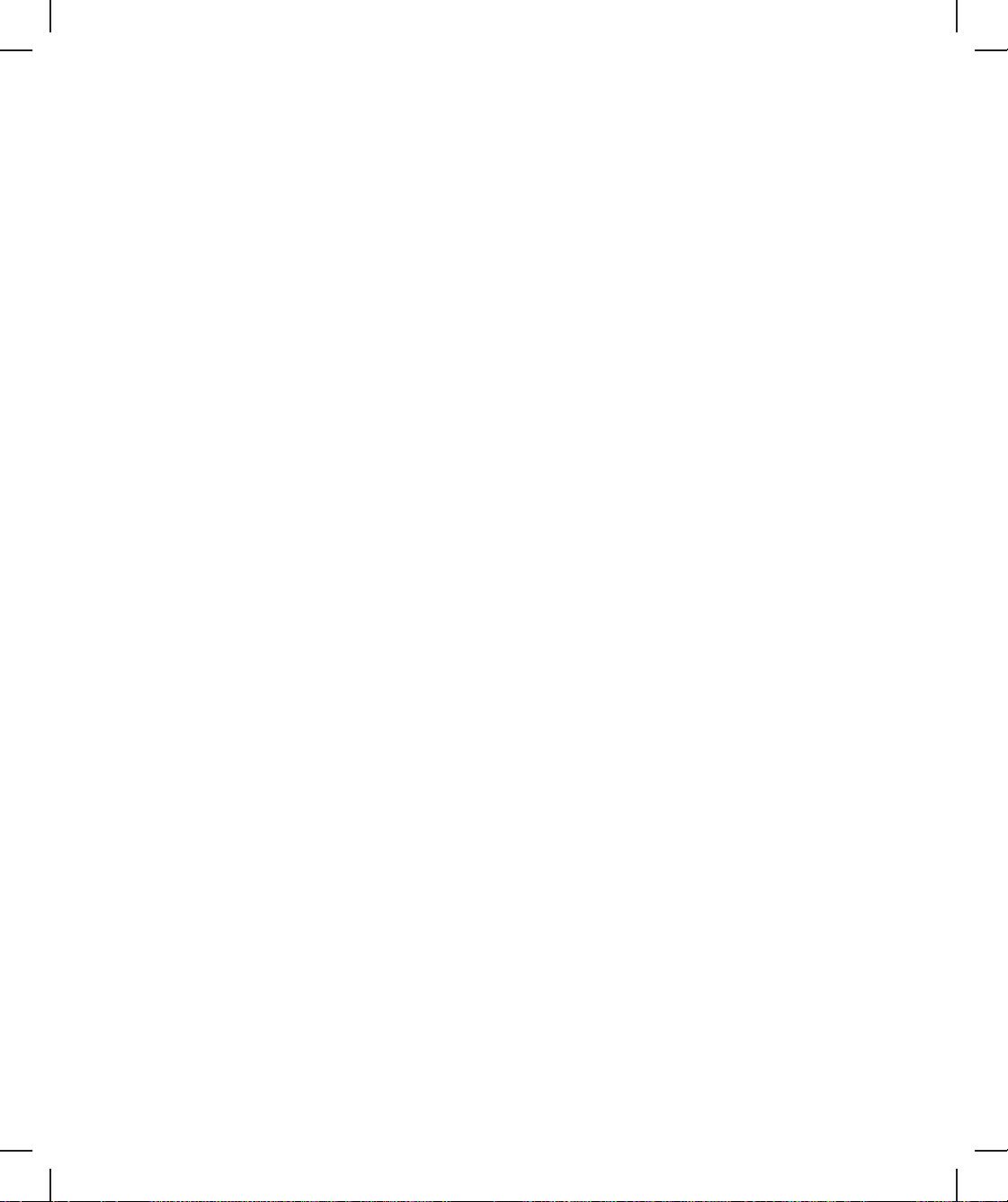
1.7.3 语言
我们在安装开始时就选择了语言,如第 1.3 节 “语言选择” [5]中所述。但也可
以在这里更改此设置并选择要在系统上安装的任何其他语言。在此对话框的上
部,选择主要语言。这是将在安装后激活的语言。如果需要,通过选择这些选
项使键盘和时区设置适应所选的主要语言。此外,可以使用
细节
来设置用户
root 的语言。这里有 3 个选项:
仅
为用户 root 采用文件 /etc/sysconfig/language 中变量 LC_CTYPE
的值。它设置了语言特定的功能调用的本地化。
是
root 用户具有与本地用户相同的语言设置。
否
root 用户的语言设置不受语言选择的影响。将取消所有 locale 变量的设
置。
此外,可以通过
详细区域设置
明确设置区域设置。
可以在语言对话框下半部分的列表中选择其它要安装的语言。对于在此列表中
选择的所有语言,YaST 将检查当前软件选择中的任何包是否有任何特定于语言
的包。如果有,则将安装这些包。
单击
接受
完成配置。
1.7.4 系统
此对话框将显示 YaST 能够获取的关于您计算机的所有硬件信息。可在列表中
选择任意项,然后单击
详细信息
以查看关于所选项的详细信息。此外,还可以
使用该对话框向设备驱动程序添加 PCI ID。
1.7.5 键盘布局
从列表中选择键盘布局。默认情况下,键盘布局对应于所选择的语言。在更改
布局之后,请测试特定于所选语言布局的字符以确保选择正确。如果想要设置
14 启动
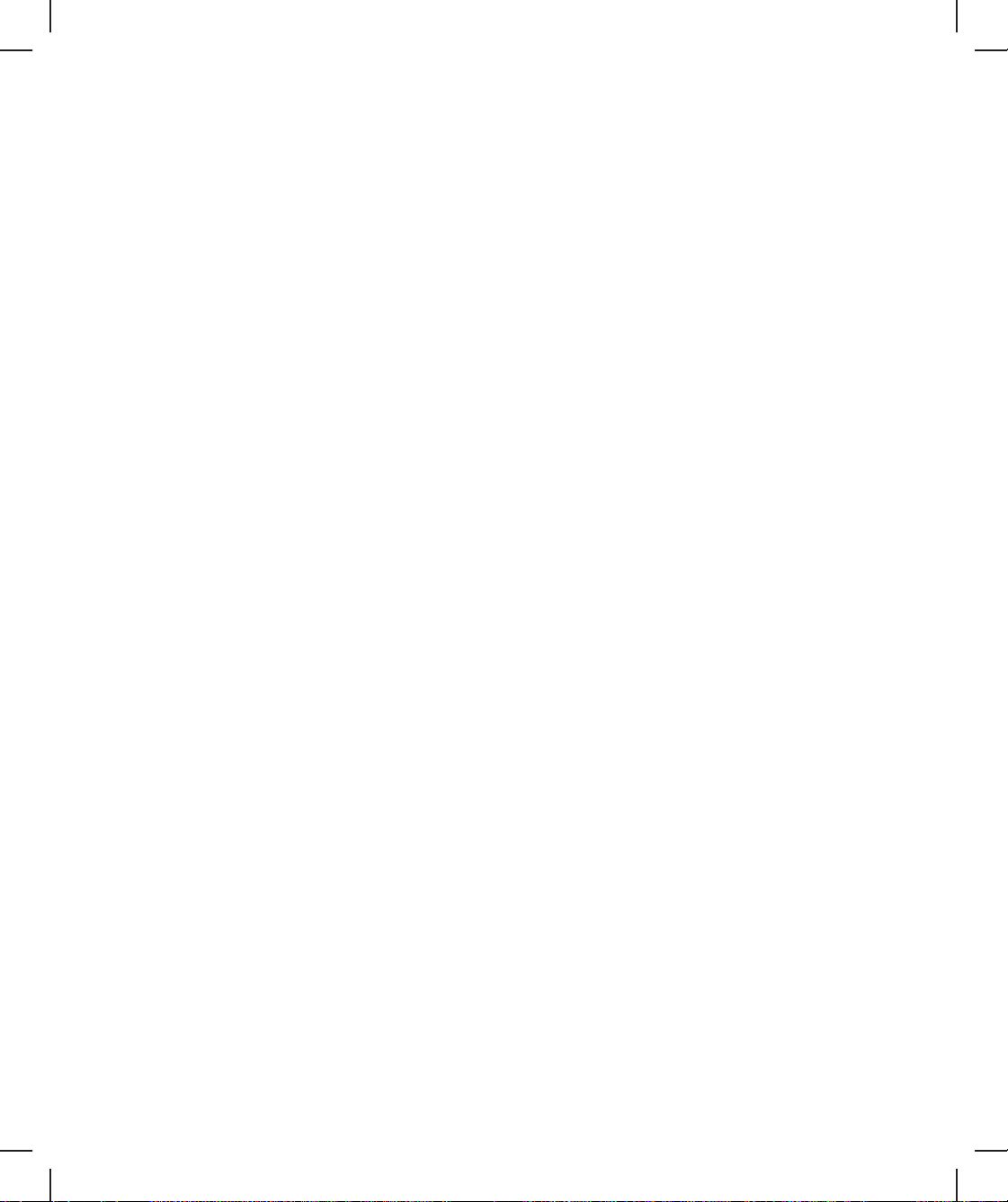
与键盘行为相关的特定选项,请单击
专家设置
。有关于更多信息,请参见
第 2.4.10 节 “键盘布局” [37]。完成后,单击
接受
返回安装设置对话框。
1.7.6 引导
在安装期间,YaST 会对您系统的引导配置提出建议。通常,您可以保持这些设
置不变。但是,如果您需要自定义设置,则可修改对系统的建议。
您可以配置引导机制,使其依赖于特殊的引导软盘。尽管这意味着引导时引导
软盘必须在驱动器内,但它不会影响现有的引导机制。但是,通常情况下不需
要这样做,因为 YaST 也可以配置引导装载程序来引导其它现有的操作系统。
此外,还可以更改硬盘上的引导机制的位置。
要更改 YaST 建议的引导配置,请选择
引导
打开一个对话框,可在其中更改引
导机制的许多细节。有关信息,请参见 第 9.3 节 “使用 YaST 配置引导装载程序”
(第 9 章
引导装载程序
, ↑参考)。只有有经验的计算机用户才能更改引导方法。
1.7.7 默认运行级别
SUSE Linux 可以引导到不同的运行级别。 通常情况下无需更改此处的任何内
容,但是如果需要,可使用此对话框设置默认的运行级别。有关运行级别配置
的信息,请参见第 2.9.8 节 “系统服务(运行级别)” [55]。
1.7.8 时区
在此对话框中,从列表中选项您所在地区和时区。在安装期间,将根据所选的
安装语言显示这两项。在
硬件时钟设置
下选择
本地时间
或 UTC(GMT)。此选择取
决于您计算机上的 BIOS 硬件时钟是如何设置的。如果它设置为 GMT(对应于
UTC),则您的系统可以根据 SUSE Linux 在标准时间和夏时制之间自动切换。
单击
更改
可设置当前日期和时间。完成后,单击
接受
返回安装设置对话框。
1.7.9 开始安装
在指定所有安装设置后,在建议窗口中单击
接受
开始安装。在打开的对话框中
单击
安装
进行确认。根据系统性能和所选的软件,安装通常需要 15 到 30 分钟
使用 YaST 进行安装 15
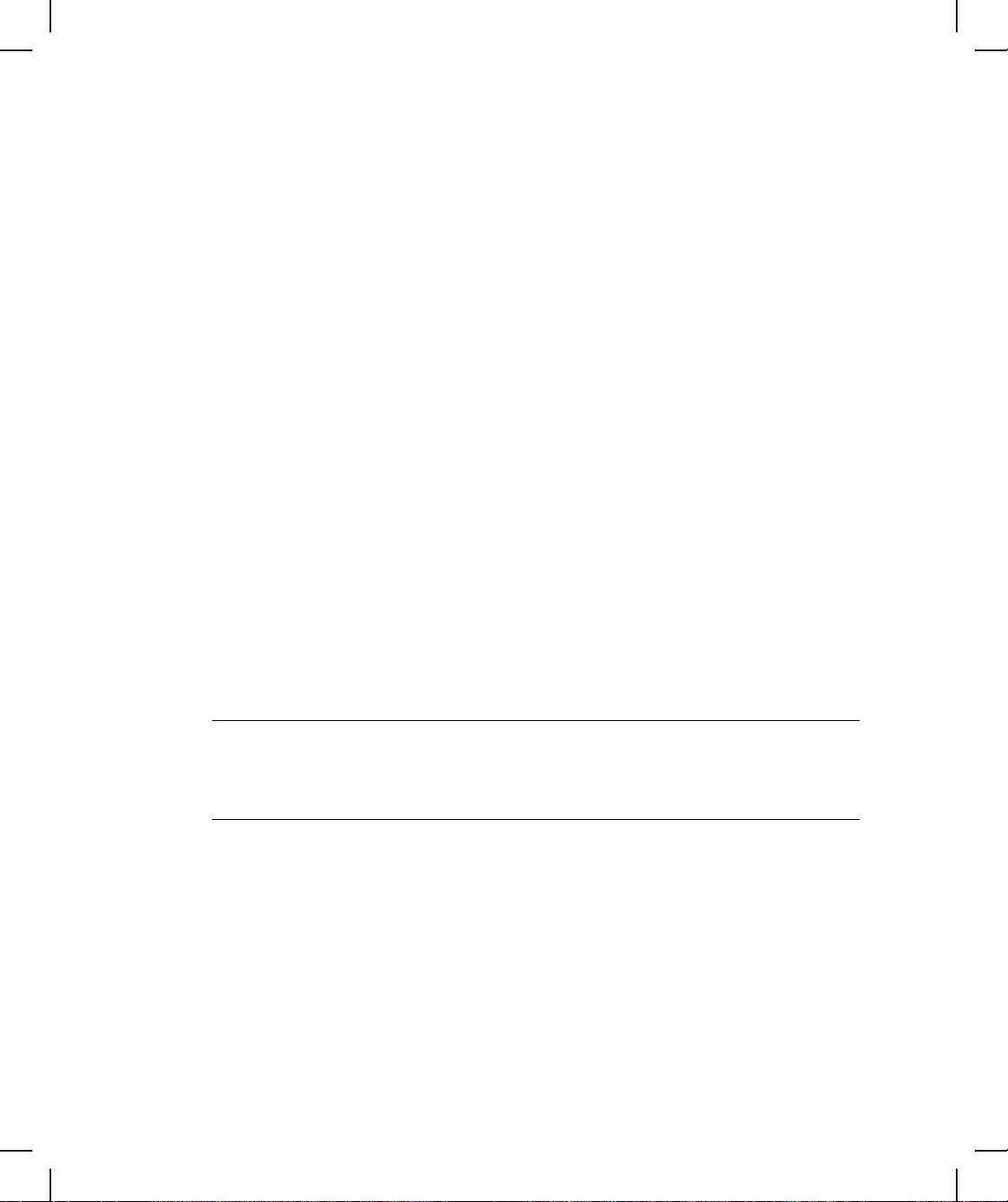
的时间。在安装了所有的包后,YaST 将立即引导入新的 Linux 系统,然后您就
可以配置硬件和设置系统服务了。
1.8 完成安装
在完成基本系统设置和所有所选软件包的安装后,请为系统管理员帐户(root
用户)提供一个口令。然后便可以配置自己的因特网访问和网络连接了。利用
有效的因特网连接,您可以将系统更新作为安装的一部分来执行。您还可以配
置一个鉴定服务器,以便在本地网络中集中管理用户。最后,配置连接到计算
机的硬件设备。
1.8.1 根口令
root 是超级用户(即系统管理员)的名称。普通用户不一定有在系统上执行某
些操作的权限,而 root 用户则有权在系统上执行任何操作:更改系统配置、
安装程序以及设置新硬件。如果用户忘记他们的口令或遇到其他有关系统的问
题,root 用户可以提供帮助。root 帐户应只用于系统管理、维护和修复工
作。以 root 身份登录来进行日常工作风险较高:一个错误就会导致许多系统
文件丢失而且无法挽回。
为了进行校验,必须两次输入 root 用户的口令。切勿忘记 root 口令。一旦
输入,就不能在系统中检索此口令。
警告: root 用户
用户 root 拥有更改系统所需的所有权限。要执行这样的任务,需要有 root
口令。没有此口令就不能执行任何管理任务。
1.8.2 网络配置
您现在可以配置用于连接到外部世界的任何网络设备,如网卡、调制解调器以
及 ISDN 或 DSL 硬件。如果有这样的设备,最好现在就对其进行配置,因为因
特网连接允许 YaST 检索任何可用的 SUSE Linux 更新并将它们包括在安装中。
要在此阶段配置您的网络硬件,请参见第 18.4 节 “使用 YaST 配置网络连接”
(第 18 章
基本联网知识
, ↑参考)。否则,请选择
跳过配置
,然后单击
下一步
。网
络硬件的配置工作也可以在系统安装完毕后进行。
16 启动
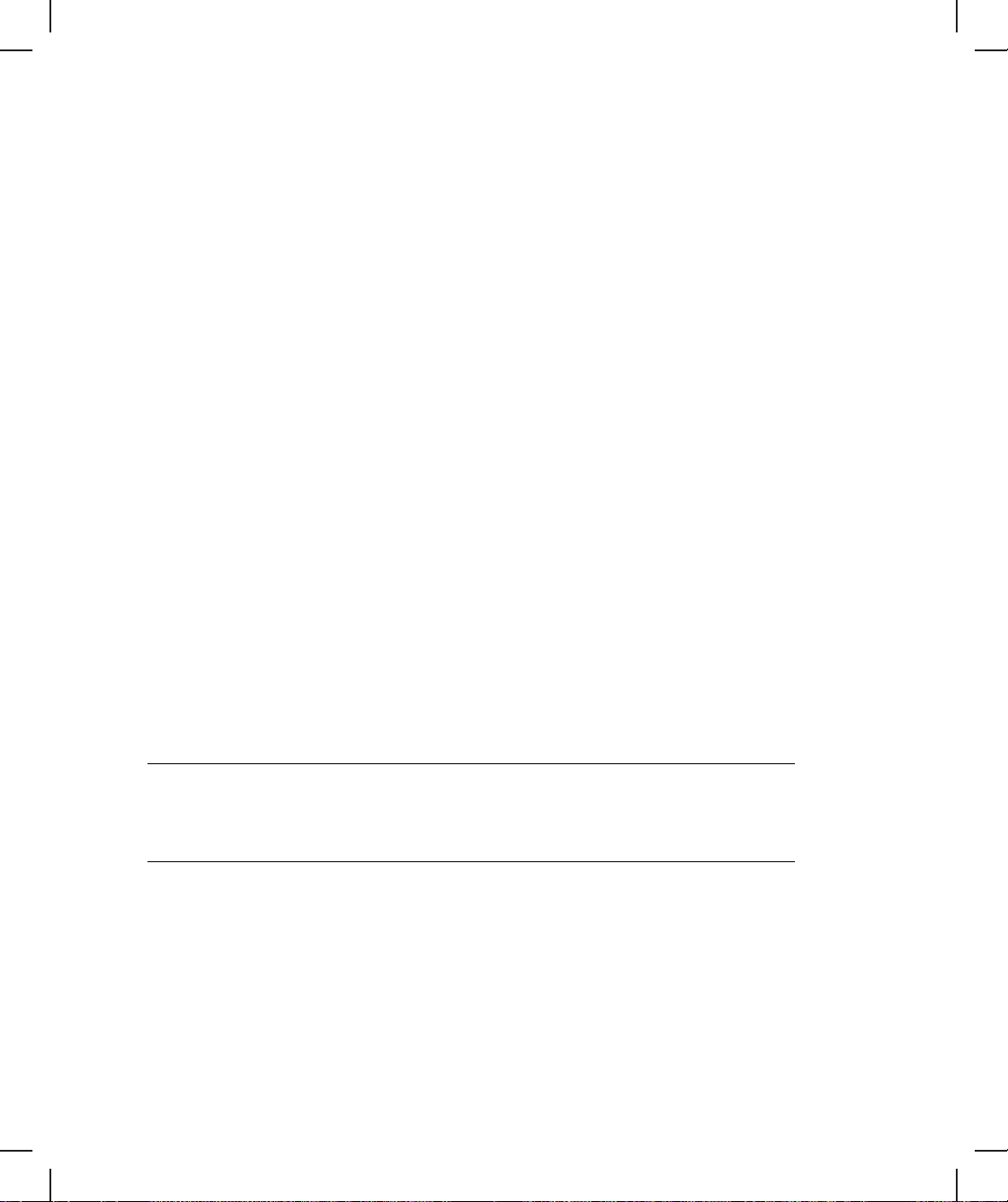
1.8.3 防火墙配置
当您连接到网络时,将自动在已配置的接口上启动防火墙。防火墙设置显示在
网络配置对话框中。每次修改接口或服务的配置时,都将自动更新防火墙的配
置建议。要根据您的偏好调整自动设置,请单击
更改→防火墙
。在新对话框
中,确定是否应启动防火墙。如果不希望启动防火墙,请选择适当的选项并退
出对话框。要启动和配置防火墙,请单击
下一步
进入类似于“使用 YaST 配置”一
节 (第 4 章 Linux
中的安全性
, ↑参考)中介绍的一系列对话框。
1.8.4 测试因特网连接
如果已经配置了因特网连接,现在就可以测试它。为此,YaST 将与 SUSE 服务
器建立连接,然后检查是否有可用于您的 SUSE Linux 版本的产品更新。如果存
在这样的更新,则可以将其包括在安装中。同时下载最新的发行说明。您可以
在安装结束时看到这些说明。
如果不希望此时测试连接,请选择
跳过测试
,然后单击
下一步
。这样还将跳过
下载产品更新和发行说明。
1.8.5 装载软件更新程序
如果 YaST 能够连接到 SUSE 服务器,请选择是否执行 YaST 联机更新。如果这
些服务器上有任何增补程序包,请立即下载并安装它们,以修复已知错误或安
全问题。
重要: 下载软件更新程序
根据因特网连接的带宽和更新文件的大小,更新程序的下载可能需要一些时
间。
要立即执行软件更新,请选择
立即执行更新
,然后单击
确定
。此时将打开 YaST
的联机更新对话框,其中显示可选择和装载的可用增补程序列表(如果存在)。
要了解有关该过程的信息,请阅读第 2.3.3 节 “联机更新软件” [32]。此类更新可
在安装后的任何时间执行。如果不希望立即更新,请选择
跳过更新
,然后单击
确定
。
使用 YaST 进行安装 17
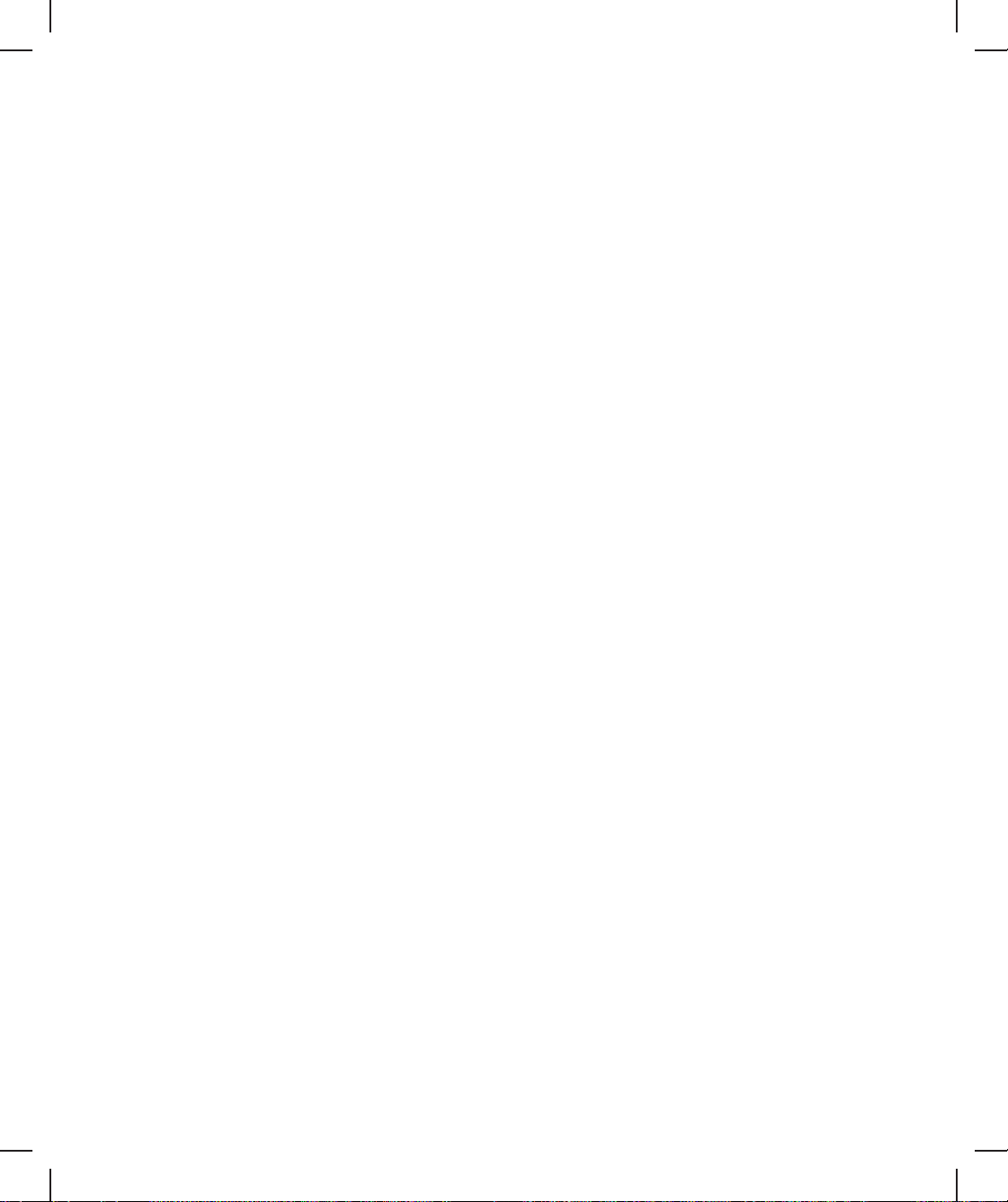
1.8.6 用户鉴定
如果在前面的安装步骤中成功配置了网络访问,则现在可以选择 4 种方式来管
理系统上的用户帐户。
本地用户管理
在已安装的主机上对用户进行本地管理。此选项适用于独立工作站。用户数
据由本地文件 /etc/passwd 来管理。
LDAP
在 LDAP 服务器上对网络中的所有系统进行集中用户管理。
NIS
在 NIS 服务器上对网络中的所有系统进行集中用户管理。
Samba
在混合 Linux 和 Windows 网络中经常使用 SMB 鉴定。
如果满足所有要求,YaST 将会打开一个用于选择用户管理方法的对话框。如果
没有必需的网络连接,则请创建本地用户帐户。
1.8.7 将主机配置为 NIS 客户机
要通过 NIS 实施用户管理,请在下一步配置 NIS 客户机。本节仅介绍客户端的
配置。有关如何使用 YaST 配置 NIS 服务器的信息,请参见第 21 章
使用
NIS (↑
参考)。
在 NIS 客户程序对话框中,首先选择主机是具有静态 IP 地址,还是通过 DHCP
获得 IP 地址。如果选择 DHCP,就不能指定 NIS 域或 NIS 服务器地址,因为它
们是由 DHCP 服务器提供的。有关 DHCP 的信息,请参见第 23 章 DHCP (↑参
考)。如果使用静态 IP 地址,请手工指定 NIS 域和 NIS 服务器。
要搜索网络中的 NIS 服务器广播,请选中相关选项。您也可以指定多个 NIS 域
并设置一个默认域。对于每个域,可选择
编辑
来指定多个服务器地址或按域启
用广播功能。
在专家设置中,使用
回复远程主机
允许其他网络主机查询您的客户机正在使用
哪台服务器。如果激活
断开服务器
,则还将接受来自未授权端口上的服务器的
响应。有关详细信息,请参考 ypbind 的手册页。
18 启动
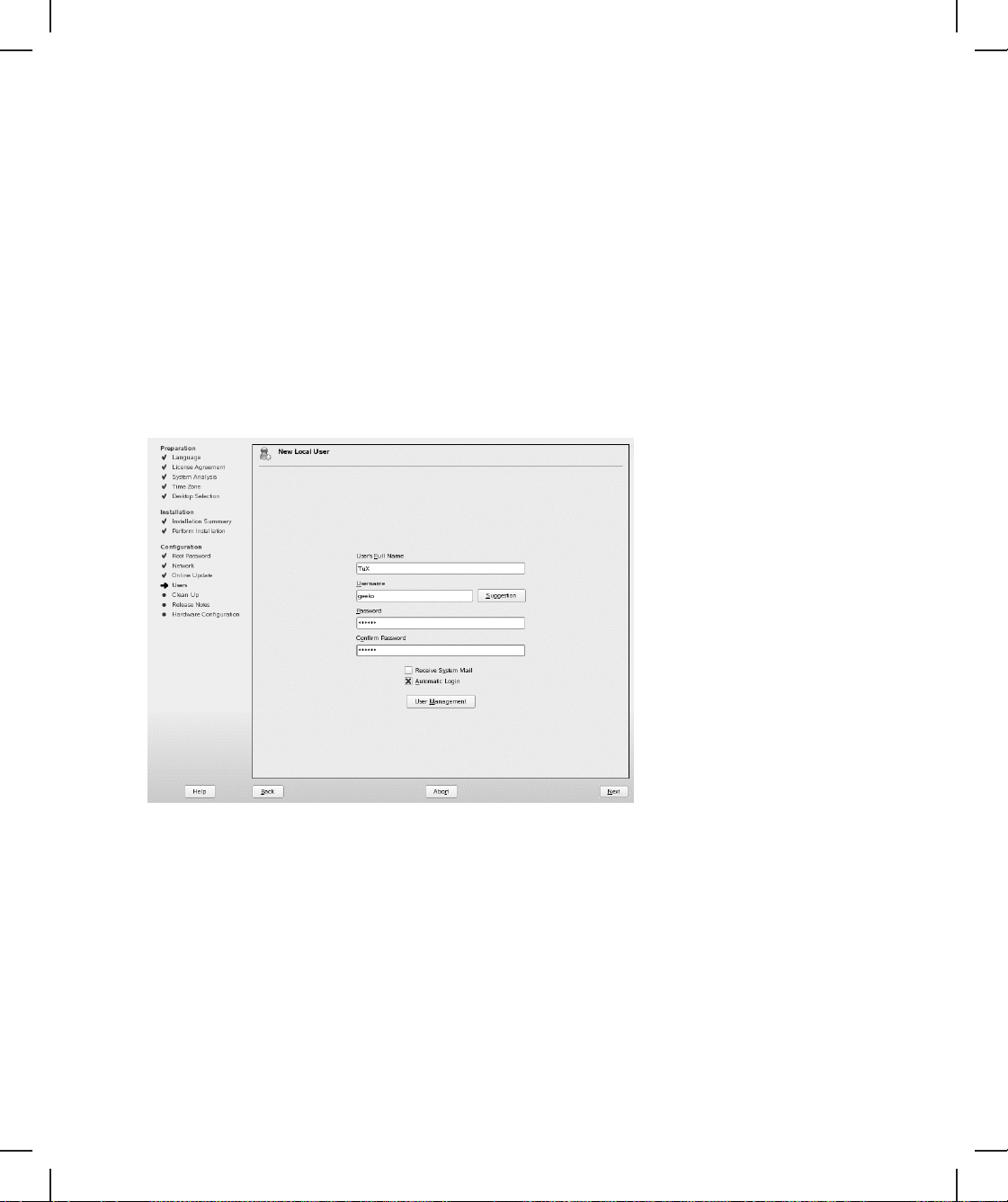
1.8.8 创建本地用户帐户
Linux 是一种允许多个用户同时在同一系统上工作的操作系统。每个用户都需要
用户帐户来登录系统。通过用户帐户,系统在安全性方面有很大提高。例如,
普通用户不能更改或删除系统正常工作所需的文件。同时,其他用户也不能修
改、查看或篡改给定用户的个人数据。用户可以设置自己的工作环境,而且这
些环境在该用户以后登录时保持不变。
如果决定不使用鉴定服务器来进行用户鉴定,请创建本地用户。在已安装系统
上储存和管理与用户帐户相关的任何数据(姓名、登录名和口令等)。
图
1.5
输入用户名和口令
可以使用如图 1.5 “输入用户名和口令” [19]所示的对话框创建本地用户帐户。在
输入用户姓名后,指定一个用户名(登录名)。单击
建议
,系统将自动生成一
个用户名。
最后,输入此用户的口令。重新输入以进行确认(确保您的输入无误)。用户
名向系统指示用户的身份,并使用口令对此进行校验。
使用 YaST 进行安装 19
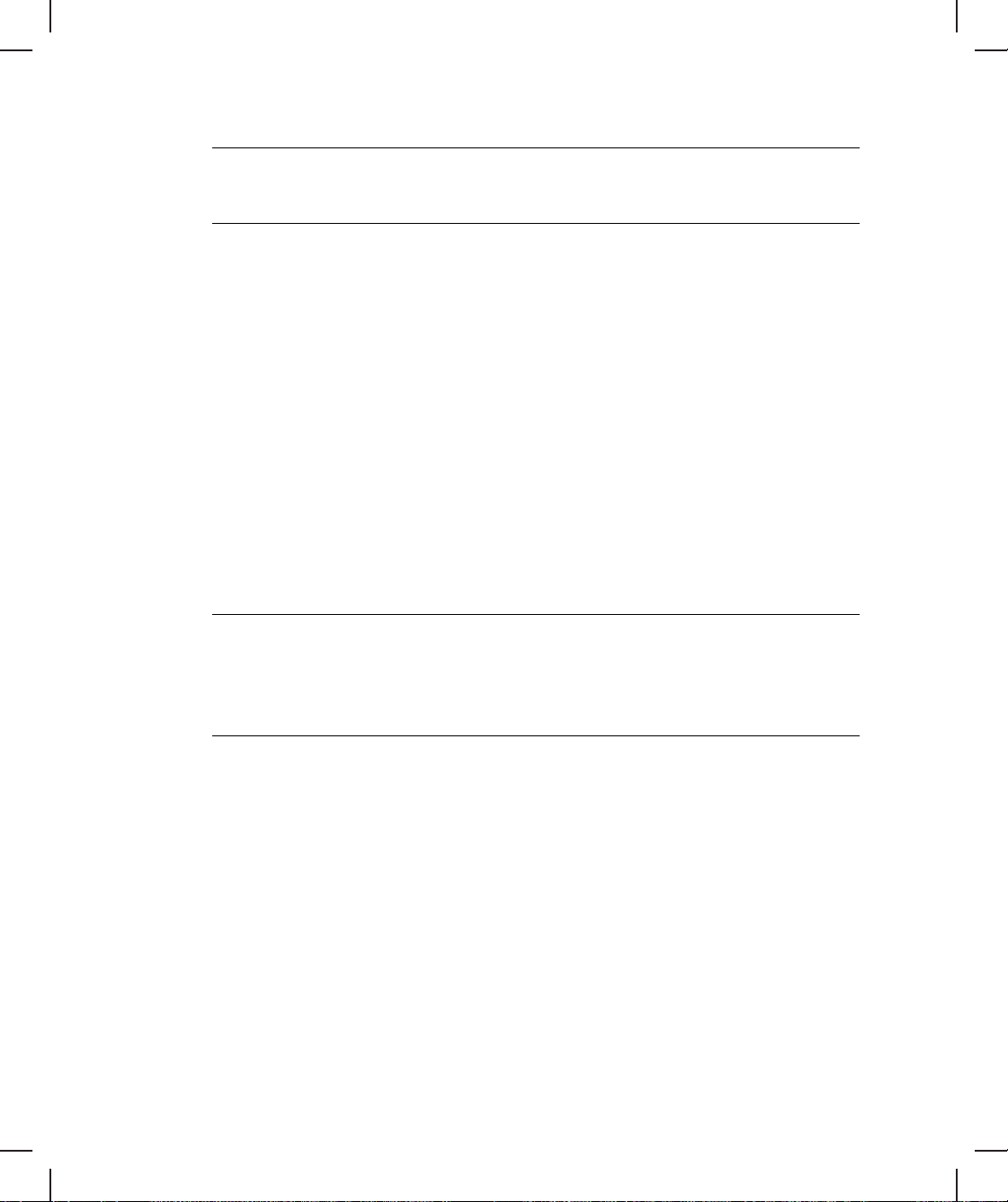
警告: 用户名和口令
记住用户名和口令,因为每次登录系统都需要输入用户名和口令。
为了提供有效的安全性,口令长度应在 5 到 8 个字符之间。口令的最大长度是
128 个字符。但是,如果没有装载特殊的安全性模块,则仅使用前 8 个字符来识
别口令。口令区分大小写。不允许使用变音符号等特殊字符。允许使用其他特
殊字符(7 位 ASCII)和数字 0 到 9。
本地用户有两个附加选项可用:
通过电子邮件接收系统讯息
如果选中此复选框,则将向您发送系统服务创建的讯息。这些讯息通常只发
送到 root 用户(即系统管理员)。此选项对于最常用的帐户很有用,因为
我们建议您仅在特殊情况下以 root 身份登录。
自动登录
此选项仅当 KDE 为默认桌面时才可用。如果选择此选项,系统在启动时就
会自动将当前用户登录到系统。如果计算机只由一个用户操作,此选项很有
用。
警告: 自动登录
启用自动登录后,系统在引导时根本不进行鉴定就直接进入桌面。当您在系
统上储存敏感数据时,如果其他用户也可以访问此计算机,则不应启用此选
项。
单击
用户管理
可创建多个用户。有关用户管理的更多信息,请参见第 2.8.1 节
“用户管理” [46]。
1.8.9 发行说明
完成用户鉴定设置后,YaST 将显示发行说明。建议您阅读这些发行说明,因为
其中包含手册印刷时所没有的重要的最新信息。如果已经安装了更新软件包,
则将读到最新版本的发行说明,这与从 SUSE 的服务器获取的发行说明相同。
20 启动

1.9 硬件配置
在安装结束时,YaST 将打开一个对话框,用于配置图形卡以及与系统连接的其
它硬件部件,如打印机或声卡。单击相应部件来启动硬件配置。YaST 在多数情
况下能够自动检测和配置设备。
您可以跳过任何外围设备,并在以后配置它们。但您应立即配置图形卡。虽然
一般情况下可以接受 YaST 自动配置的显示设置,但就分辨率、颜色深度以及
其它图形功能而言,大多数用户都会有明显的个人偏好。要更改这些设置,请
选择相应的项,然后将值设置为期望的值。第 2.13.1 节 “卡和监视器属性” [64]
中对此配置有进一步说明。单击最后一个对话框中的
完成
,结束 SUSE Linux 的
安装。
1.10 图形登录
SUSE Linux 目前已安装。如果在本地用户管理模块中启用自动登录,就可以不
经过登录而启动系统。如果没有,则将在屏幕上看到图形登录,在此处输入登
录名和口令来登录系统。
使用 YaST 进行安装 21


2
使用 YaST 进行系统配置
YaST不仅是用于安装的安装工具,同时也是 SUSE Linux 的配置工具。本章将
介绍如何使用 YaST 配置您的系统。其中包括大部分硬件、图形用户界面、因
特网访问、安全性设置、用户管理、软件安装、系统更新和系统信息。YaST 的
图形和文本方式都可用,它们提供相似的功能。
通过 YaST 使用各种 YaST 模块对系统进行配置。根据硬件平台和所安装的软
件,有不同的方法来访问已安装系统中的 YaST。
在 KDE 或 GNOME 中,从 SUSE 菜单启动 YaST 控制中心(
系统
→ YaST)。
各个 YaST 配置模块也集成在 KDE 控制中心。在 YaST 启动之前,计算机将提
示您输入根口令,因为 YaST 需要系统管理员权限才能更改系统文件。
要从命令行启动 YaST,请输入命令 su(用于更改为 root 用户)和 yast2。
要启动文本方式的 YaST,请输入 yast 而非 yast2。此外,也可以使用命令
yast 来从虚拟控制台启动此程序。
如果硬件平台不支持它们自己的显示设备,并要在其它主机上进行远程管理,
请远程运行 YaST。首先,在主机上打开要显示 YaST 的控制台,然后输入命令
ssh -X root@<system-to-configure> 来登录到要配置 root 的系统,
并将 X 服务器输出重定向到您的终端。在 SSH 成功登录后,输入 yast2 以图
形方式启动 YaST。
要在另一系统以文本方式启动 YaST,请使用 ssh
root@<system-to-configure> 来打开连接。然后使用 yast 命令启动
YaST。
使用 YaST 进行系统配置 23

为了节省时间,可以直接启动单个 YaST 模块。要启动某个模块,请输入 yast2
module_name。要查看系统上所有可用模块名称的列表,请使用 yast2 -l
或 yast2 --list。例如,要启动网络模块,请输入 yast2 lan。
2.1 YaST 语言
要更改 YaST 的语言,请在 YaST 控制中心中选择
系统→语言选择
。选择语言,
退出 YaST 控制中心并从系统中注销,然后再次登录。下次启动 YaST 时即会使
用新的语言设置。这也会变更整个系统的语言。
如要以不同的语言工作,但不希望更改系统语言设置,您可以暂时更改 LANG
变量。为此,请以您需要的语言导出 LANG。例如,对于英语,请输入以下命
令:
export LANG="en_US"; yast2
此命令只会更改当前会话中的 LANG 设置。其他用户和终端窗口等其它会话的
语言设置保持不变。
2.2 YaST 控制中心
以图形方式启动 YaST 时,会打开 YaST 控制中心,如图 2.1 “YaST 控制中心”
[25]所示。左侧框架包含可用的类别。单击一个类别时,右边框架中会列出该
类别的内容。然后选择希望使用的模块。例如,如果选择
硬件
并单击右框架中
的
声卡
,就会打开声卡的配置对话框。各个项目的配置通常需要多个步骤。按
下一步
继续进行下一步骤。
大部分模块的左框架会显示帮助文本,帮助文本提供配置建议并说明所需条目。
要在模块中获得不带帮助框架的帮助,请按 F1 键或选择
帮助
。在选择希望的
设置之后,通过在配置对话框的最后一页按
接受
来完成配置过程。同时会保存
所做的配置。
24 启动

图
2.1
YaST
控制中心
2.3 软件
2.3.1 安装和去除软件
要安装、卸载和更新计算机上的软件,请使用
软件管理
。这时会打开如图 2.2
“YaST 包管理器” [26]中所示的包管理器对话框。
使用 YaST 进行系统配置 25

图
2.2
YaST
包管理器
在 SUSE Linux 中,软件是以 RPM 包的形式供用户使用的。通常情况下,包中
包含一个程序所需的所有内容:程序本身、配置文件和所有文档。在包列表窗
口右侧将显示各个包的列表。此列表的内容由当前选择的过滤器确定。例如,
如果选择了
选择
过滤器,则包列表窗口将显示当前选择的所有包。
在包管理器中,每个包都有一个状态,它决定着要对包执行的操作,如“安装”
或“删除”。此状态通过位于行开头的状态框中的一个符号来显示。您可以更改
某项目的状态,方法是右击此项目,然后从打开的菜单中单击或选择所需状态。
根据当前情况,可能不能选择某些状态标志。例如,不能将尚未安装的包设置
为“删除”。请使用
帮助→符号
来查看可用状态标志。
包列表窗口中各个包所用的字体颜色提供了附加信息。安装媒体上存在有较新
版本的已安装包显示为蓝色。版本号高于安装媒体上的版本的已安装包显示为
红色。但是,因为包的版本编号不总是线性的,这些信息可能会不完整,但足
以指出有问题的包。必要时请检查版本号。
提示: 所有已安装包的列表
要查看所有已安装包的列表,请选择过滤器
安装源
,然后从
第二过滤器
中选
择
安装摘要
并取消选择除
保持
之外的所有复选框。
26 启动

可以按常规方式更改包列表窗口中的包状态。但是,更改后的包可能就不再
满足搜索条件。要从列表中去除这样的包,请使用
更新列表
来更新列表。
安装包
要安装包,请选择要安装的包,然后单击
接受
。所选包应带有
安装
状态图标,
即一个复选标记。包管理器会自动检查依赖性并选择所需要的任何其它包(解
决依赖性)。要在单击
接受
前查看安装所需要的其它包,请从主菜单中选择
其
它→显示自动包更改
。安装包后,单击
安装更多
可继续使用包管理器,单击
完
成
可将其关闭。
包管理器提供要预先选择的安装组。您可以不选择单个包,而是选择整个组。
要查看这些组,请使用左框架中的
过滤器
。
提示: 所有可用包的列表
要显示安装媒体上的所有包,请使用过滤器
包组
,并在树的底部选择
按字母
顺序列出全部
。SUSE Linux 包含大量的包,可能需要一些时间来显示这个长
列表。
选择
过滤器根据用途(如多媒体或办公应用程序)对程序包进行分组。列出的
多组
选择
过滤器中已安装的包被预先选择。单击行开头的状态框以安装或卸载
此选择。通过鼠标右击选择和使用上下文菜单来直接选择状态。右侧的包列表
概览显示包含在当前选择中的包,从中可选择和取消选择各个包。
要找到语言特定的包,例如程序的用户界面的翻译的文本、文档和字体,请使
用
语言
过滤器。此过滤器显示 SUSE Linux 支持的所有语言的列表。如果选择列
出的语言之一,则右框架显示此语言可用的所有包。在这些包之中,将自动标
记应用于当前软件选择的所有包以进行安装。
注意
因为语言特定的包可能依赖于其它包,所以包管理器将选择安装其它包。
安装源包
通常提供一个包含程序源文件的包。这些源文件不是运行程序所需要的,但您
可能需要安装这些源文件来编译程序的自定义版本。
使用 YaST 进行系统配置 27

要安装所选程序的源,请选中源栏中的复选框。如果您看不到复选框,则您的
安装源不包含包的源。
保存包选择
如果要在多台计算机上安装相同的包,您可以将配置保存到文件以用于其它系
统。要保存包选择,从菜单中选择
文件→导出
。要导入准备好的选择,请使用
文件→导入
。
去除包
要去除包,将为要去除的包指派正确的状态,然后单击
接受
。所选包应带有
删
除
状态。如果其它已安装的包所需要的包被标记为要进行删除,包管理器就会
发出一个警报,提供详细信息和可选解决方案。
重安装包
如果发现包中的文件受损,或者想要从安装媒体重安装包的原始版本,请重安
装此包。要重安装包,请选择要重安装的包,然后单击
接受
。所选包应带有
更
新
状态。如果安装的包发生依赖性问题,包管理器就会发出一个警报,提供详
细信息和可选解决方案。
搜索包、应用程序和文件
要查找指定的包,请使用
搜索
过滤器。输入搜索字符串并单击
搜索
。通过指定
各种搜索准则,您可以将搜索限制为仅显示少数几个包,甚至只显示一个包。
您也可以在
搜索方式
中使用通配符和正则表达式定义特殊的搜索模式。
提示: 快速搜索
除了
搜索
过滤器外,包管理器的所有列表都具有快速搜索功能。只需输入一
个字母,光标就会移动到列表中名称以此字母开头的第一个包。光标必须位
于列表中(通过单击列表)。
要通过名称找到包,请选择
名称
,在搜索字段中输入要查找的包的名称,然后
单击
搜索
。要通过描述中的文本找到包,请选择
摘要和描述
,输入搜索字符串,
然后单击
搜索
。
28 启动

要搜索包含某个特定文件的包,请输入此文件的名称,选择
提供
,然后单击
搜
索
。
要查找取决于某个特定包的所有包,请选择
需要
,输入包的名称,然后单击
搜
索
。
如果您熟悉 SUSE Linux 的包结构,则可以使用
包组
过滤器来按主题查找包。这
个过滤器按照主题(如应用程序、开发和硬件)在左侧以树结构对程序包进行
排序。将分支展开得越深入,对包的选择就越具体。这意味着包列表窗口中显
示的包就越少。
安装摘要
在选择要安装、更新或删除的包后,可使用
安装摘要
来查看安装摘要。它将显
示当您单击
接受
时会如何影响包。使用左侧的复选框来过滤要在包列表窗口中
显示的包。例如,要查看已经安装了哪些包,请取消选中除
保持
之外的所有复
选框。
可以按常规方式更改包列表窗口中的包状态。但是,相应的包可能就不再满足
搜索条件。要从列表中去除这样的包,请使用
更新列表
来更新列表。
有关包的信息
使用右下方框架中的选项卡可获取有关所选包的信息。如果有包的另一版本可
用,您可以获得两个版本的信息。
带有所选包的说明的
说明
选项卡自动处于活动状态。要查看有关包大小、版本、
安装媒体的信息和其它技术细节,请选择
技术数据
。有关提供的和需要的文件
的信息在
依赖性
中要查看各安装源的可用版本,请单击
版本
。
磁盘使用情况
在选择软件期间,模块左下方的资源窗口会显示所有已装入文件系统的预计磁
盘使用情况。每次选择后,带颜色的条形图都会增长。只要它保持为绿色,就
表明仍有足够的空间。随着不断接近磁盘空间上限,条柱的颜色会逐渐变为红
色。如果选择安装的包过多,就会显示一个警报。
使用 YaST 进行系统配置 29

检查依赖性
某些包依赖于其他包。这意味着这些包中的软件只有在其他包已安装的情况下
才能正常工作。还有某些包具有相同或类似的功能。如果这些包使用相同的系
统资源,就不应同时安装它们(包冲突)。
在启动包管理器时,它会检查系统并显示已安装的包。当您选择安装或去除包
时,包管理器会自动检查依赖性并选择所需要的任何其它包(解决依赖性)。
如果选择或取消选择了存在冲突的包,包管理器会指出存在冲突并提供解决此
问题的建议(解决冲突)。
检查依赖性和自动检查
位于信息窗口下。如果单击
检查依赖性
,包管理器将检
查当前包选择是否会造成任何未解决的包依赖性或冲突。如果出现未解决的依
赖性,将自动选择所需的其他包。如果出现包冲突,包管理器将打开一个对话
框来显示这些冲突,并给出解决问题的多种选择。
如果激活
自动检查
,包状态的任何更改均会触发自动检查。这是一个很有用的
功能,因为这样将永久地监视包选择的一致性。但这一进程会消耗资源并可能
使包管理器运行速度下降。因此在默认情况下不激活自动检查。无论哪种情况,
在单击
接受
来确认您的选择时,均会执行一致性检查。
例如,可能无法同时安装 sendmail 和 postfix。图 2.3 “包管理器的冲突管
理” [31] 显示了冲突讯息,提示您作出决定。已经安装了 postfix。因此,您
可以选择不安装 sendmail、去除 postfix 或冒险同时安装二者并忽略冲突。
警告: 处理包冲突
除非您的经验非常丰富,否则请在处理包冲突时接受 YaST 的建议,因为不这
样的话,您的系统的稳定性和功能就可能会受到现有冲突的影响。
30 启动

图
2.3
包管理器的冲突管理
安装 -devel 包
包管理器提供用于快捷地安装 devel 和调试包的功能。要为已安装的系统安装所
有 devel 包,请选择
其它→安装所有匹配的
— -devel 包。要为已安装的系统安
装所有调试包,请选择
其它→安装所有匹配的调试信息包包
。
2.3.2 选择安装源
您可以使用多种类型的多个安装源。使用
安装源
选择它们并启用其安装和更新
用途。启动时,会显示先前注册的所有安装源的列表。从 CD 进行正常安装后,
仅列出安装 CD。单击
添加
将其他安装源包含在此列表中。源可以是 CD 和
DVD,也可以是网络源,如 NFS 和 FTP 服务器。甚至可以选择本地硬盘上的目
录作为安装媒体。请查看详细的 YaST 帮助文本以获取更多详细信息。
所有已注册安装源在列表的第一列都有一个激活状态。单击
激活或取消
来启用
或禁用各安装源。在安装软件包或更新程序期间,YaST 会从已激活安装源列表
中选择一个适当的项。选择
关闭
退出此模块时,当前设置将被保存并应用到配
置模块
软件管理和系统更新
。
使用 YaST 进行系统配置 31

2.3.3 联机更新软件
使用 YaST 万维网更新程序来安装重要的更新和改进。您 SUSE 产品的当前增补
程序可以从 SUSE 编目处获取。要添加或删除编目,请单击顶部的
编目设置
。
在
可用更新
下,选择要安装的增补程序。完成选择后,单击
应用更改
。然后从
服务器下载所选的全部更新程序并将其安装在您的计算机上。根据连接速度和
硬件性能,这可能会需要较长时间。
下载并安装完增补程序,请跟踪
检查历史纪录
中的所有操作。在成功安装所有
增补程序后,只需关闭万维网浏览器即可。
更新软件的另一种备选方法就是使用 KDE 和 GNOME 的新 ZENworks 更新程序
小程序。ZENworks 更新程序能够帮助监视新增补程序。它还能提供快速更新功
能。有关详细信息,请参见 第 7.13 节 “获得软件更新” [171]。
如果需要特殊设置(比如,如果您的计算机位于代理服务器之后),则请使用
命令行工具 rug。第 2.12 节 “从命令行更新” [62] 中对此进行了描述。
2.3.4 通过增补程序 CD 更新
增补程序
CD
更新
从 CD 而非 FTP 服务器安装增补程序。其优势在于使用 CD
可以更快地进行更新。插入增补程序 CD 后,CD 上的所有增补程序都将显示在
对话框中。从增补程序列表中选择要安装的包。如果不存在增补程序 CD,模块
就会发出一条错误讯息。这时应插入增补程序 CD,然后重启动此模块。
2.3.5 更新系统
使用
系统更新
更新系统上安装的 SUSE Linux 版本。在操作期间,只能更新应用
程序软件,而不能更新基础系统。要更新基础系统,请从安装媒体(如 CD)引
导计算机。在 YaST 中选择安装方式时,应选择
更新现有系统
。
更新系统的过程与全新安装类似。最初,YaST 会检查系统,确定适当的更新策
略,并将结果显示在建议对话框中。单击
更改
或各个项以更改任意细节。
32 启动

更新选项
设置您的系统的更新方法。有两个选项可用。
通过安装新软件更新
要将整个系统更新到最新软件版本,请选择一个预先定义的选择。这些选择
与安装过程提供的选择相同。它们可确保安装先前不存在的包。
仅更新已安装的包
此选项仅更新系统上已存在的包。不会安装任何新功能。
此外,可以使用
删除过时的包
来去除新版本中不存在的包。默认情况下将预先
选择此选项,以避免过时的包无谓地占用硬盘空间。
包
单击包来启动包管理器并选择或取消选择要更新的各个包。应使用一致性检查
来解决任何包冲突。第 2.3.1 节 “安装和去除软件” [25]中详细介绍了包管理器的
使用。
备份
在更新期间,某些包的配置文件可能会被替换为新版本的包的配置文件。因为
您可能会修改当前系统中的某些文件,包管理器通常会保留被替换文件的备份
副本。利用此对话框可确定这些备份的范围。
重要: 备份的范围
这里的备份不包括软件。它只包括配置文件。
语言
此处会列出系统上当前安装的主要和其它语言。可通过在显示的配置中单击
语
言
或通过
更改→语言
来更改语言。您可以选择调整键盘布局和时区以适应使用
该主要语言的地区。有关语言选择的更多信息,请参见第 2.9.11 节 “语言” [56]。
使用 YaST 进行系统配置 33

有关更新的重要信息
系统更新是一个非常复杂的过程。对于每个程序包,YaST 必须先检查计算机上
安装的版本,然后确定需要执行的操作以正确地将旧版本替换成新版本。YaST
还会尝试采用已安装的包的所有个人设置。有些配置可能会产生问题,原因是
旧的配置无法正确地处理新程序版本,或在不同配置之间出现意外的不一致。
现有的版本越旧,要更新的包的配置与标准配置的差别就越大,更新时就越可
能会出现问题。有时无法正确采用旧的配置。此时请重新配置。在启动更新之
前,请保存现有配置。
2.3.6 安装到 XEN 的目录
通过
安装到
Xen
的目录
将包安装到 Xen 的目录。Xen 是用于 x86 兼容计算机的
虚拟机监视器 (VMM),它使您能够在单个物理系统上高效地运行多个虚拟机
(每个虚拟机都带有自己的操作系统)。选择了此模块后,YaST 会确定系统设
置并列出默认目录、安装说明和要安装的软件。通过单击
更改
来编辑默认设置。
单击
接受
来确认更改。在完成所有更改之后,单击
下一步
直到通知安装完成。
单击
完成
来退出对话框。有关 Xen 的详细信息,请参见第 17 章
使用
Xen
来实
现虚拟化
(↑参考)。
2.3.7 检查媒体
如果在使用 SUSE Linux 安装媒体时遇到任何问题,您可以使用
媒体检查
检查
CD 或 DVD。您自行刻录的媒体更容易发生媒体问题。要检查 SUSE Linux CD
或 DVD 是否有错误,请将该媒体插入驱动器中并运行此模块。单击
启动
,YaST
将检查媒体的 MD5 校验和。这可能要花几分钟时间。如果检测到有任何错误,
则不应使用此媒体进行安装。
2.4 硬件
必须首先按照供应商的说明安装或连接新硬件。打开外部设备(如打印机或调
制解调器),然后启动相应的 YaST 模块。YaST 将自动检测大多数设备并显示
其技术数据。如果自动检测失败,YaST 将提供一个设备列表(型号、供应商
等),您可从中选择合适的设备。有关详细信息,请参考随硬件提供的文档。
34 启动

重要: 型号指定
如果您选择的型号未包括在设备列表中,可尝试使用具有类似指定的型号。
但在某些情况下型号必须完全匹配,因为类似指定并不总是表示兼容性。
2.4.1 蓝牙
通过
蓝牙
配置蓝牙设备。单击
启用蓝牙服务
来开始配置。“使用 YaST 配置蓝牙”
一节 (第 34 章
无线通讯
, ↑参考)中详细说明了蓝牙配置。
2.4.2 红外设备
通过
红外线设备
配置红外线设备。单击
启动
IrDa 来开始配置。有关红外线设备
的信息,请参见第 34.3 节 “红外线数据传送” (第 34 章
无线通讯
, ↑参考)。
2.4.3 CD-ROM 和 DVD 驱动器
在安装期间,所有被检测到的 CD-ROM 驱动器都通过 /etc/fstab 中的项而
集成在已安装的系统中。在 /media 中会创建每个设备的子目录。使用 CD-ROM
驱动器
来将其他驱动器集成到系统中。
在启动此模块时,会显示检测到的所有设备的列表。选择要集成的设备,然后
单击
添加
。通过
去除
删除设备。
2.4.4 图形卡和监视器
通过
图形卡和监视器
配置图形卡和监视器。它使用 SaX2 界面,如第 2.13 节
“SaX2” [64]中所述。
2.4.5 打印机
通过
打印机
配置打印机。如果打印机正确地连接到系统,则应该会自动检测到
打印机。有关使用 YaST 配置打印机的详细说明,请参见第 11.4 节 “配置打印
机” (第 11 章
打印机操作
, ↑参考)。
使用 YaST 进行系统配置 35

2.4.6 硬盘控制器
通常情况下会在安装期间配置系统的硬盘控制器。如果添加了控制器,请使用
磁盘控制器
将它们集成到系统中。您也可以修改现有配置,但通常没有必要这
样做。
此对话框显示已检测到的硬盘控制器的列表,并使您可以使用特定参数指派合
适的内核模块。在将当前设置永久保存在系统中之前,应使用
测试内核装载
来
检查它们是否正常工作。
警告: 硬盘控制器的配置
这是一种专家工具。如果进行了错误设置,就可能再也无法引导您的系统了。
如果进行了更改,请使用测试选项。
2.4.7 硬件信息
使用
硬件信息
显示检测到的硬件和技术数据。单击树的任意节点以获取有关设
备的更多信息。在提交需要硬件信息的支持请求等情况下,此模块会特别有用。
单击
保存到文件
将显示的硬件信息保存到文件。选择需要的目录和文件名,然
后单击
保存
以创建文件。
2.4.8 IDE DMA 方式
使用 IDE DMA
方式
可激活或取消已安装系统中的 IDE 硬盘、IDE CD 和 DVD
驱动器的 DMA 方式。此模块对 SCSI 设备没有任何作用。DMA 方式可大幅提
高系统的性能和数据传送速度。
在安装期间,当前的 SUSE Linux 内核会自动激活硬盘的 DMA 方式,但不激活
CD 驱动器的 DMA 方式,因为对所有驱动器均默认激活 DMA 方式常会造成 CD
驱动器出现问题。使用 DMA 模块来为您的驱动器激活 DMA 方式。如果设备支
持 DMA 方式而没有任何问题,通过激活 DMA 可提高您的驱动器的数据传送速
度。
36 启动

注意
DMA(直接内存访问)意味着可以将您的数据不经处理器控制而直接传送到
RAM。
2.4.9 游戏杆
通过
游戏杆
配置连接到声卡的游戏杆。在提供的列表中选择游戏杆类型。如果
未列出您的游戏杆,则选择
通用模拟游戏杆
。选择了游戏杆之后,请确保游戏
杆已连接,然后单击
测试
来测试功能。单击
继续
,YaST 会安装所需文件。在出
现
游戏杆测试
窗口之后,通过沿各个方向移动游戏杆和按所有按钮来测试游戏
杆。窗口中应显示每次移动。如果您对设置满意,则单击
确定
返回到模块,并
单击
完成
以完成配置。
如果是 USB 设备,则无需此配置。插入游戏杆即可使用。
2.4.10 键盘布局
要配置控制台的键盘,请以文本方式运行 YaST,然后使用
键盘布局
。单击模块
之后,将显示当前布局。要选择其它键盘布局,请从提供的列表中选择所希望
的布局。按键盘上的按键在
测试
中测试布局。
您可以通过单击
专家设置
来微调设置。您可以通过在
启动状态
中选择所需的设
置来调整键重复率以及延迟并配置启动状态。对于
要锁定的设备
,输入要应用
Scroll Lock 、 Num Lock 和 Caps Lock 设置的以空格隔开的设备列表。单击
确定
以完
成微调。最后,在完成了所有选择之后,单击
接受
以使更改生效。
要设置图形环境的键盘,请运行图形 YaST,然后选择
键盘布局
。有关图形配置
的信息,请参见第 2.13.3 节 “键盘属性” [68]。
2.4.11 鼠标方式
在图形环境中配置鼠标时,请单击
鼠标型号
以访问 SaX2 鼠标配置。有关详细信
息,请参考第 2.13.2 节 “鼠标属性” [68]。
使用 YaST 进行系统配置 37

要配置文本环境的鼠标,请以文本方式使用 YaST。在进入文本方式并选择
硬件
→
鼠标模型
后,使用键盘箭头键来从提供的列表中选择鼠标。然后单击
接受
以
保存设置并退出模块。
2.4.12 扫描仪
连接并打开扫描仪,然后选择
扫描仪
以进行配置。可以自动检测大多数支持的
扫描仪。选择要配置的扫描仪,然后单击
编辑
。如果未列出扫描仪,请单击
添
加
以打开手工配置对话框。从列表中选择相应的供应商和型号并单击
下一步
来
继续安装。要修改某个已配置的扫描仪,请选中它并单击
编辑
。
在通过自动检测或用户选择确定了扫描仪之后,将执行安装。单击
完成
来完成
安装。如果安装成功,就会显示一条相应的讯息。要在安装后测试扫描仪,请
将文档插入到扫描仪中并单击
其它→测试
。
未检测到扫描仪
只能自动检测支持的扫描仪。无法检测连接到另一台网络主机上的扫描仪。手
工配置要区分 3 种类型的扫描仪:USB 扫描仪、SCSI 扫描仪和网络扫描仪。
USB 扫描仪
选择扫描仪后,YaST 将尝试装载 USB 模块。如果您的扫描仪非常新,就可
能不会自动装载这些模块。这时将自动转到一个对话框,您可以在其中手工
装载 USB 模块。有关详细信息,请参见 YaST 帮助文本。
SCSI 扫描仪
一般情况下会检测到 SCSI 设备。指定设备,如 /dev/sg0。如果出现问
题,请参见 YaST 帮助文本。请记住,在连接或断开 SCSI 扫描仪连接之前,
始终关闭系统。
网络扫描仪
输入 IP 地址或主机名。要配置网络扫描仪,请参考数据库文章 Linux
中的
扫描
(http://portal.suse.com/sdb/en/index.html,关键字
扫描
仪
)。
如果未检测到您的扫描仪,原因可能是不支持此设备。但有时也会检测不到支
持的扫描仪。如果出现这种情况,应手动选择扫描仪。如果能够在供应商和型
号列表中找到您要使用的扫描仪,则将其选中。否则应选择
取消
。有关可用于
38 启动

Linux 的扫描仪的信息,请参考 http://cdb.suse.de/ 和 http://www
.sane-project.org/。
警告: 手工指派扫描仪
只有在您完全有把握的情况下才能手动指派扫描仪。错误选择可能会损坏您
的硬件。
查错
无法检测到您的扫描仪的原因可能是以下之一:
• 不支持此扫描仪。请参考 http://cdb.suse.de/ 查看与 Linux 兼容的设
备的列表。
• 没有正确安装 SCSI 控制器。
• 您的 SCSI 端口存在终止问题。
• SCSI 数据线过长。
• 此扫描仪具有一个 Linux 不支持的 SCSI 指示灯控制器。
• 此扫描仪存在缺陷。
警告
不能在系统正在运行时连接或断开 SCSI 扫描仪。应首先关闭系统。
2.4.13 声音
使用
声卡
来配置声卡。大多数声卡都可以自动检测并列出。选择要配置的声卡,
然后单击
编辑
。使用
删除
来去除声卡。这会在 /etc/modprobe.d/sound 中
取消已配置声卡的现有项。
单击
其它
会打开一个对话框,在其中手动自定义声音模块选项。使用
添加
配置
其它的声卡。如果 YaST 检测到其它声卡,请选择此声卡,然后使用
编辑
。
使用 YaST 进行系统配置 39

在单击
完成
后,就会保存所有已安装声卡的音量和配置。混音器设置会保存进
文件 /etc/asound.conf,ALSA 配置数据 会附加在文件 /etc/modprobe
.d/sound 和 /etc/sysconfig/hardware 的末尾。
如果 YaST 无法自动检测到您的声卡,请执行以下操作:
1
单击
添加
打开一个对话框,在此对话框中选择一个声卡供应商和型号。有
关详细信息,请参考声卡文档。/usr/share/doc/packages/alsa/
cards.txt 和 http://www.alsa-project.org/~goemon/ 中提供
了 ALSA 所支持的声卡及其对应声卡模块的参考列表。完成选择后,单击
下一步
。
2
在
设置对话框
中,在第一个设置屏幕中选择配置级别。采用
自动快速设置
时,不要求您进一步执行配置和任何声卡测试。这时将自动配置声卡。采
用
正常设置
,您能够调节输出音量并播放测试声音。
能够更改选项的高级
设置
允许您手动自定义声卡选项。
在此对话框中,还有用于游戏杆配置的一个快捷方式。单击它并在以下对
话框中选择游戏杆类型。单击
下一步
继续。
3
在
声卡音量
中,测试您的声卡配置并调整音量。您应从总音量的 10% 开
始,以免损坏您的扬声器或听力。在您单击
测试
时应听到一段测试声音。
如果听不到任何声音,请增大音量。按
继续
完成声卡配置。同时保存音量
设置。
如果使用的是 Creative Soundblaster Live 或 AWE 声卡,请单击
安装声
卡字体
来将 SF2 声音字体从原始 Soundblaster 驱动程序 CD-ROM 复制到您的硬
盘。声卡字体保存在目录 /usr/share/sfbank/creative/ 中。
要播放 MIDI 文件,请选中
启动序列发生器
。这样就将装载用于提供序列发生器
支持的模块和声卡模块。
2.4.14 电视和无线电卡
使用
电视卡
配置电视和无线电卡。如果自动检测到您的电视和无线电卡,就会
将其在列表中显示出来。此时,选择卡,然后单击
编辑
。如果未检测到您的卡,
请单击
添加
。如果已经配置了电视或无线电卡,请选择要修改的卡,然后单击
编辑
。
40 启动

在自动检测硬件期间,YaST 会尝试向您的卡指派正确的调谐器。如果您没有把
握,可保留
默认(已识别)
并检查它是否正常工作。如果不能设置所有通道,
请单击
选择调谐器
并从列表中选择正确的调谐器类型。
如果熟悉技术详细信息,可以使用专家对话框来进行电视或无线电卡的设置。
请在此对话框中选择内核模块及其参数。此外还应检查您的电视卡驱动程序的
所有参数。为此,应选择相应的参数并在参数行中输入新值。单击
应用
确认新
值,或单击
重设置
来恢复默认值。
如果您的电视或无线电卡连接到安装的声卡,请配置音频设置。使用电缆来将
电视或无线电卡的输出与声卡的外部音频输入相连接。如果尚未配置您的声卡,
应按照第 2.4.13 节 “声音” [39]中的介绍选择
配置声卡
来配置它。
如果您的电视或无线电卡具有扬声器插孔,就可以直接连接扬声器而无需使用
声卡。有的电视卡没有任何声音功能(如用于 CCD 相机的那些电视卡),不需
要对其进行音频配置。
编辑配置时,您还可以通过单击
电视频道
来配置电视台。设置您所在区域的正
确的
电视标准和频率表
并单击
扫描频道
。此时显示一个电台列表。在完成了扫
描之后,单击
确定
以返回到配置对话框。
2.5 网络设备
所有连接到系统的网络设备必须先进行初始化才能被服务使用。这些设备的检
测和配置是在模块组
网络设备
中完成的。
2.5.1 DSL、SDN、调制解调器或网卡
要配置 DSL、ISDN、网络接口或调制解调器,请选择相应的模块。对于自动检
测到的设备,请从列表中选择它,然后单击
编辑
。如果未检测到您的设备,请
单击
添加
并手工选择它。要编辑现有设备,请选中该设备,然后单击
编辑
。有
关更多详细信息,请参见第 18.4 节 “使用 YaST 配置网络连接” (第 18 章
基本联
网知识
, ↑参考)。有关无线网络接口,请参见第 34 章
无线通讯
(↑参考)。
使用 YaST 进行系统配置 41

提示: CDMA 和 GPRS 调制解调器
您可以在 YaST 调制解调器模块中将支持的 CDMA 和 GPRS 调制解调器配置为
常规的调制解调器。
2.5.2 传真
使用
传真
配置传真系统。可以为一个或多个用户设置传真系统,但每个用户必
须拥有一个唯一的传真号码。添加或编辑用户时,请配置用户名、传真号、外
发 MSN、站 ID、标题和所希望的操作。
2.5.3 电话答录机
使用
电话答录机
可将您的 SUSE Linux 系统配置为行使电话答录机的功能。您可
以对一个或多个用户配置此功能,但每个用户必须拥有一个唯一的电话号码。
添加或编辑用户时,请配置用户名、电话号码、延迟、持续时间和所希望的操
作。指派 PIN(个人识别号)可允许用户远程访问机器。
2.6 网络服务
此组包含在网络中配置各种服务的工具。这包括名称解析、用户鉴定和文件服
务。
2.6.1 邮件传送代理
如果您使用 sendmail、postx 或服务提供商的 SMTP 服务器来发送电子邮件,
可在
邮件传送代理
中配置您的邮件设置。您可以通过 fetchmail 程序获取邮件,
还可以为此输入服务提供商的 POP3 或 IMAP 服务器的详细信息。此外,还可
使用自己选择的邮件程序(如 KMail 或 Evolution)来设置您的访问数据。在这
种情况下就不需要此模块。
要使用 YaST 配置您的邮件,请在第一个对话框中指定要使用的因特网连接类
型。请选择以下选项之一:
42 启动

永久
如果使用专线连接到因特网,请选择此选项。您的计算机将永久联机,所以
不需要拨号。如果您的系统是具有中央电子邮件服务器的本地网络的一部
分,请选择此选项来确保自己能够永久访问电子邮件。
拨号
此项适用于在家中有电脑、不在网络中但有时连接到因特网的用户。
无任何连接
如果既不能访问因特网,又不在某个网络中,就无法发送或接收电子邮件。
通过选择该选项,您可以使用 AMaViS 对进入和外发的电子邮件激活病毒扫描。
在您激活电子邮件过滤功能时,将自动安装此包。在以下对话框中,指定外发
邮件服务器(通常是您的服务提供商的 SMTP 服务器)和进入邮件的参数。设
置不同用户用于接收邮件的多种 POP 或 IMAP 服务器。通过使用此对话框,您
也可以指派别名、使用伪装或设置虚拟域。单击
完成
退出邮件配置。
2.6.2 其他可用服务
YaST 提供了许多其它网络模块。
DHCP 服务器
使用它只需几个步骤就可以设置自定义 DHCP 服务器。第 23 章 DHCP (↑参
考)提供了有关此主题的基本知识,并逐步介绍了配置进程。
DNS 服务器
对于较大型的网络,建议您配置 DNS 服务器来进行名称解析。为此,您可
以使用第 20.2 节 “使用 YaST 进行配置” (第 20 章
域名系统
, ↑参考)中说明的
DNS
服务器
。第 20 章
域名系统
(↑参考)提供了有关 DNS 的背景信息。
DNS 和主机名
使用此模块配置主机名和 DNS,如果在配置网络设备时已完成了这些设置,
则无需执行此操作。还可使用它来更改主机名和域名。如果已经正确配置了
服务提供程序来实现 DSL、调制解调器或 ISDN 访问,名称服务器列表将包
含自动从服务提供程序数据中抽取的项。如果您位于本地网络中,则可能会
通过 DHCP 接收您的主机名,这种情况下不应修改此名称。
HTTP 服务器
要运行您自己的万维网服务器,请在 HTTP
服务器
中配置 Apache。有关详
细信息,请参见第 26 章 Apache HTTP
服务器
(↑参考)。
使用 YaST 进行系统配置 43

主机名
引导并在小型网络中时,您可以使用
主机名
代替 DNS 进行主机名解析。此
模块中的项反映文件 /etc/hosts 的数据。有关详细信息,请参见 “ /etc/
hosts ”一节 (第 18 章
基本联网知识
, ↑参考)。
LDAP 客户机
如果在网络中使用 LDAP 进行用户鉴定,请配置 LDAP
客户机
中的客户机。
有关 LDAP 的信息和使用 YaST 进行客户机配置的详细说明,请参见第 25 章
LDAP -
目录服务
(↑参考)。
NFS 客户机和 NFS 服务器
使用 NFS,运行您的网络所有成员都能访问的文件服务器。使用此文件服
务器可将一些应用程序、文件和储存空间供用户使用。在 NFS
服务器
中,
可以将您的主机配置为 NFS 服务器,并确定要导出供网络用户共同使用的
目录。具有适当权限的所有用户均可将这些目录装入他们自己的文件树中。
使用 NFS
客户机
来配置您的系统以访问网络中的 NFS 服务器。第 22 章
通
过
NFS
共享文件系统
(↑参考)介绍了 YaST 模块并提供了有关 NFS 的背景信
息。
NIS 客户机和 NIS 服务器
如果您运行了多个系统,本地用户管理(使用文件 /etc/passwd 和 /etc/
shadow)就变得不切实际,并需要很多的维护工作。在这种情况下,请在
中央服务器上管理用户数据,然后从这里分发到客户机。NIS 是这样的一个
选项。有关 NIS 和使用 YaST 进行配置的详细信息,请参见第 21 章
使用
NIS (↑参考)。
NTP 客户机
NTP(网络时间协议)是一个用于同步网络上硬件时钟的协议。有关 NTP
的信息和使用 YaST 进行配置的说明,请参见第 24 章
使用
NTP
同步时间
(↑参考)。
网络服务 (xinetd)
使用
网络服务
来配置在引导 SUSE Linux 时要启动的网络服务(如 nger、
talk 和 ftp)。这些服务使外部主机可以连接到您的计算机。可以为每个服
务配置多个参数。默认情况下,不启动管理个别服务的主服务(inetd 或
xinetd)。
启动此模块时,选择是否启动 inetd 或 xinetd。可以用标准服务选择启动所
选的守护程序。此外,可以用
添加、删除和编辑
来撰写自己的服务选择。
44 启动

警告: 配置网络服务 (xinetd)
在系统上撰写和调整网络服务是一个复杂的过程,要求您全面了解 Linux
服务的概念。默认设置通常就足够了。
代理
在
代理
中配置因特网代理客户机设置。单击
启用代理
,然后输入需要的代理
设置。您可以通过单击
测试代理设置
来测试这些设置。会出现一个小窗口通
知您代理设置是否正确工作。在输入并测试了设置之后,通过单击
接受
来保
存设置。
远程管理
要通过另一台计算机来远程管理您的计算机,请使用
远程管理
。要远程维护
系统,请使用 VNC 客户程序(如 krdc 或 支持 Java 的浏览器)。尽管使用
VNC 的远程管理非常简单和快速,但是它没有使用 SSH 安全,您在使用
VNC 服务器时应始终记住这点。有关安装 VNC 客户程序的详细信息,请参
见第 1.1.1 节 “通过 VNC 进行简单远程安装 - 静态网络配置” (第 1 章
远程
安装
, ↑参考)。
在
远程管理设置
中选择
允许远程管理
以允许远程管理。选择
不允许远程管理
将禁用此功能。单击
打开防火墙中的端口
以允许访问您的计算机。单击
防火
墙细节
将显示防火墙中的端口打开的网络接口。选择希望使用的接口并单击
确定
以返回到主对话框。单击
接受
完成配置。
强烈建议使用 YaST
远程管理
来在计算机上配置 VNC。SaX2 接口也允许您
设置远程访问属性,但是它不能替代 YaST。它只允许您将 X 服务器配置为
主机以供 VNC 会话。有关详细信息,请参见第 2.13.6 节 “远程访问属性”
[69]。
路由
使用
路由选择
来配置数据在网络上采用的路径。在大多数情况下,只需在
默
认网关
中输入系统的 IP 地址,通过该 IP 地址来发送所有数据。要创建更复
杂的配置,请使用
专家配置
。
Samba 服务器和客户机
在包含 Linux 和 Windows 主机的异构网络中,Samba 控制着这两个世界之
间的通讯。有关 Samba 以及客户机和服务器的配置的信息,请参考 第 28 章
Samba (↑参考)。
使用 YaST 进行系统配置 45

TFTP 服务器
TFTP(普通文件传送协议)是文件传送协议 (FTP) 的简化形式。服务器常
常使用该协议来引导无盘工作站、X 终端和路由器。使用 TFTP
服务器
设置
TFTP 服务器。单击
启用
以开始处理。在防火墙中打开端口以允许对服务器
进行远程访问,然后指定提供的文件所在的目录。单击
接受
以完成设置。随
后会询问您是否应创建您指定的目录。
2.7 AppArmor
Novell AppArmor 旨在为服务器和工作站提供简单易用的应用程序安全。Novell
AppArmor 是一个访问控制系统,该系统使您能够指定每个程序可以读取、写入
和执行的文件。要在系统上启用或禁用 Novell AppArmor,请使用 AppArmor
控
制面板
。有关 Novell AppArmor 的信息以及使用 YaST 配置的详细说明可以从
/usr/share/doc/packages/apparmor-docs 中获取,或者从 http://
www.novell.com/documentation/apparmor/ 处在线获取。
2.8 安全性和用户
多用户功能是 Linux 的一个基本特点。因此,多个用户可以相互独立地在同一
个 Linux 系统上工作。每个用户都有一个由登录名标识的用户帐户和一个用于
登录系统的个人口令。所有用户都有自己的主目录,其中储存着他们的个人文
件和配置。
2.8.1 用户管理
使用
用户管理
创建和编辑用户。它提供系统中用户的概述,包括 NIS 和 LDAP
用户(请求时)。如果您是大型网络的一部分,请单击
设置过滤器
来按类别列
出所有用户(例如 root 或 NIS 用户)。您还可以通过单击
自定义过滤器
来自
定义过滤器设置。
要添加新用户,单击
添加
并输入相应的数据。单击
接受
完成添加。新用户随后
就可以使用新创建的登录名和口令登录。
通过对应的选项禁用用户登录。在
细节
中对用户配置文件进行微调。在此处,
您可以手动设置用户 ID、主目录、默认登录 shell 和将新用户指派到特定组。在
口令设置
中配置口令的有效性。单击
接受
保存所有更改。
46 启动

要删除某用户,请从列表中将其选中,然后单击
删除
。然后标记是否删除主目
录并单击是确认。
对于高级用户管理,可使用
专家选项
来定义用于创建新用户的默认设置。选择
用户鉴定方法(如 NIS、LDAP、Kerberos 或 Samba),登录设置(仅对于 KDM
或 GDM)和口令加密算法。
新用户的默认值和口令加密
仅适用于本地用户。
鉴
定和用户源
提供配置概述和配置客户程序的选项。使用此模块还能够进行高级
客户程序配置。在接受配置之后会返回到初始配置概述。如果想要在不退出配
置模块的情况下保存所有更改,请单击
立即写入更改
。
2.8.2 组管理
要创建和编辑组,请选择
组管理
,或单击用户管理模块中的组。这两个对话框
的功能相同,用于创建、编辑或删除组。
此模块提供所有组的概述。与用户管理对话框相同,可以通过单击
设置过滤器
来更改过滤器设置。
要添加组,单击
添加
并输入相应的数据。通过选择对应的框在列表中选择组成
员。单击
接受
以创建组。要编辑组,从列表中选择要编辑的组并单击
编辑
。完
成必要的修改后单击
接受
进行保存。要删除组,请从列表中将其选中,然后单
击
删除
。
单击
专家选项
以进行高级组管理。有关这些选项的详细信息请参见第 2.8.1 节
“用户管理” [46]。
2.8.3 本地安全
要将一组安全设置应用于整个系统,请使用
本地安全
。这些设置包括引导、登
录、口令、用户创建和文件权限的安全。SUSE Linux 提供三个预先配置的安全
组合:
家庭工作站、联网工作站
和
联网服务器
。使用
细节
修改默认设置。要创
建您自己的方案,请使用
自定义设置
。
详细的或自定义的设置包括:
口令设置
为了使系统在接受新口令之前对其进行安全性检查,请单击
检查新口令和复
杂口令测试
。设置新创建用户的口令的最小长度。定义口令的有效期间以及
提前多少天在用户登录文本控制台时发出口令过期警报。
使用 YaST 进行系统配置 47

引导设置
通过选择所需的操作来设置如何解释组合键 Ctrl + Alt + Del 。通常情况
下,在文本控制台中输入这个组合键时会导致系统重引导。除非您的计算机
或服务器是公共访问的,而您又担心有人会在没有授权的情况下执行此操
作,否则不要修改此设置。如果选择
停止
,这个组合键将关闭系统。如果选
择
忽略
,将忽略此组合键。
如果您使用 KDE 登录管理器 (KDM),请在 KDM
的关闭行为
中设置关闭系
统所需的权限。可为仅 root
用户
(系统管理员)、
所有用户、无人或本地
用户
提供许可权。如果选择
无人
,就只能通过文本控制台关闭系统。
登录设置
通常情况下,在登录尝试失败后,需要等数秒之后才能尝试重新登录。这样
就使口令嗅探者难以登录。还可以选择激活
记录成功登录尝试和允许远程图
形登录
。如果您怀疑某人试图盗取您的口令,可检查 /var/log 中系统日
志文件中的项。启用
允许远程图形登录
,可允许其它用户通过网络访问您的
图形登录屏幕。由于这一访问功能具有潜在的安全风险,所以在默认情况下
它处于非活动状态。
用户添加
每个用户都有一个数字用户 ID 和一个字母用户 ID。二者之间的相互关系是
使用文件 /etc/passwd 建立起来的,而且应尽可能地保持唯一性。使用
此屏幕中的数据,可定义在添加新用户时指派给用户 ID 的数字部分的数字
范围。对于用户来说,这一数字最小应为 500。自动生成的系统用户以 1000
开头。以与组 ID 设置相同的方法来继续设置。
其他设置
要使用预定义的文件权限设置,请选择
简单、安全或高度警惕
。对大多数用
户而言使用
容易
就足够了。
高度警惕
设置的限制极为严格,并可以作为自定
义设置的基本操作级别。如果选择
高度警惕
,应注意某些程序可能不能正确
工作或甚至不能工作,原因是用户不再具有访问某些文件的权限。
还设置了哪个用户应启动 updatedb 程序(如果安装了此程序)。该程序
每天定期自动运行或在引导后自动运行,并生成一个数据库 (locatedb),其
中储存着每个文件在您的计算机上的位置。如果选择
无人
,则任何用户都只
能在数据库中找到任何其他(未授权)用户均可看到的路径。如果选择
root,则将索引所有本地文件,原因是 root 是超级用户,可以访问所有
目录。请确保取消激活了选项
根路径中的当前目录和一般用户的路径中的当
前目录
。只有高级用户才应考虑使用这些选项,因为若使用错误,这些设置
48 启动

可能会产生严重的安全性风险。单击
启用
Magic SysRq Keys,则即使在系统
崩溃的情况下您也能对系统进行某些控制。
按
完成
以完成安全性配置。
2.8.4 防火墙
SuSErewall2 可以保护您的计算机免受来自因特网的攻击。使用
防火墙
进行配
置。有关 SuSErewall2 的详细信息,请参见第 4.1 节 “伪装和防火墙” (第 4 章
Linux
中的安全性
, ↑参考)。
提示: 自动激活防火墙
YaST 会在每个已配置的网络接口上自动启动具有适当设置的防火墙。只有您
希望使用自定义设置重配置防火墙或取消它时,才启动此模块。
2.9 系统
此模块组旨在帮助您管理系统。此组中的所有模块都是与系统相关的,并且充
当各种有价值的工具来确保系统正确运行和有效管理数据。
2.9.1 备份
使用
系统备份
创建系统和数据的备份。但是,此模块创建的备份不包括整个系
统。通过在硬盘上保存重要储存区域(如分区表或主引导记录 (MBR))来备份
系统,它们在您尝试恢复系统时非常重要。它还包括在系统安装时获取用于
AutoYaST 的 XML 配置。备份数据的方法是保存可在安装媒体上访问的包的已
更改文件、不可访问的整个包(如联机更新)和不属于包的文件(如 /etc 或
/home 下的目录中的一些配置文件)。
2.9.2 恢复
使用
系统恢复
通过使用
系统备份
创建的备份档案恢复系统。首先指定这些档案
的位置(可移动媒体、本地硬盘或网络文件系统)。单击
下一步
以查看各档案
的说明和内容,并选择从档案中恢复哪些内容。
使用 YaST 进行系统配置 49

您也可以卸载自上次备份以来添加的包,或者重安装自上次备份以来删除的包。
这两个步骤可使您将系统完全恢复到上次备份时的状态。
警告: 系统恢复
由于此模块通常安装、替换和卸载很多的包和文件,所以仅当您具有备份经
验时才能使用它。否则可能会丢失数据。
2.9.3 引导和应急磁盘
使用
引导和应急软盘
来创建引导和应急磁盘。如果系统的引导配置被损坏,这
些软盘就非常有用。如果根分区的文件系统被损坏,则需要使用应急磁盘。
有以下选项可用:
标准引导软盘
使用此选项来创建用于引导已安装系统的标准引导软盘。根据体系结构,引
导磁盘的实际数目可能会有所变化,但您应该创建对话框中显示的所有引导
磁盘,这是因为所有这些磁盘都是进行引导所必需的。启动应急系统也需要
这些磁盘。
应急软盘
此磁盘包含一个特殊环境,使您能够在已安装系统中执行维护任务,如检查
和修复文件系统以及更新引导装载程序。要启动应急系统,请用标准引导磁
盘进行引导,然后选择
手工安装→启动安装或系统→应急系统
。在系统提
示时插入应急磁盘。
自定义软盘
使用此磁盘可将任何现有的软盘映像从硬盘写入到软盘。
下载软盘映像
选择它后,输入 URL 和鉴定数据以从因特网下载软盘映像。
要创建这些软盘之一,请选择相应的选项,然后单击
下一步
。在系统提示时插
入软盘。再次单击
下一步
以创建软盘。
50 启动

2.9.4 LVM
逻辑卷管理器 (LVM) 是一种利用逻辑驱动器对硬盘进行自定义分区的工具。有
关 LVM 的信息请参见第 2.1 节 “LVM 配置” (第 2 章
高级磁盘设置
, ↑参考)。
2.9.5 分区程序
使用如 图 2.4 “YaST 分区程序” [51] 所示的专家对话框,可以手工修改一个或
多个硬盘的分区。可以添加、删除和编辑分区,并对分区重新调整大小。还可
以从此 YaST 模块中访问软 RAID 和 LVM 配置。
警告
虽然可以在已安装系统中修改分区,但这些任务只应由专家来完成。否则产
生导致数据丢失的错误的风险会非常高。如果是对正在使用的硬盘重分区,
完成任务后应立即重引导系统。比起对正在运行的系统进行重分区,使用应
急系统更为安全。
图
2.4
YaST
分区程序
使用 YaST 进行系统配置 51

YaST 专家分区程序对话框中列出了所有已连接硬盘上的所有现有分区或建议分
区。其中将整个硬盘作为不带编号的设备列出,如 /dev/hda 或 /dev/sda。
将分区作为这些设备的一部分列出,如 /dev/hda1 或 /dev/sda1。此外还显
示硬盘的大小、类型、文件系统和装入点以及硬盘的分区。装入点描述分区在
Linux 文件系统树中的位置。
如果在安装期间运行专家对话框,还会列出并自动选中所有可用硬盘空间。要
为 SUSE Linux 提供更多磁盘空间,请在列表中自下而上(从硬盘的最后一个分
区向上到第一个分区)释放所需空间。例如,如果您有 3 个分区,则不能将第
2 个分区专用于 SUSE Linux 并将第 1 个和第 3 个分区保留给其它操作系统。
创建分区
选择
创建
。如果连接了多个硬盘,则会出现一个选择对话框,可以在其中选择
要用于新分区的硬盘。然后,指定分区类型(主要类型和扩展类型)。最多可
以创建 4 个主分区或 3 个主分区和 1 个扩展分区。在扩展分区内,可以创建多
个逻辑分区(请参见 “分区类型”一节 [6])。
如果需要的话,选择要使用的文件系统和装入点。YaST 建议为创建的每个分区
都选择一个装入点。下一节将详细介绍这些参数。选择
确定
即可应用您的更改。
随后新分区就会被列在分区表中。如果单击
下一步
,则采用当前值。若在安装
期间,您随后会返回建议屏幕。
分区参数
在创建新分区或修改现有分区时,请设置各种参数。对于新分区,YaST 会设置
适当的参数,而且通常无需进行任何修改。要执行手工设置,请按以下步骤操
作:
1. 选择分区。
2.
单击
编辑
来编辑分区并设置以下参数:
文件系统 ID
即使不希望在此阶段格式化分区,仍需要为它指派一个文件系统 ID
来确保正确注册分区。可能值包括 Linux、Linux swap、Linux LVM 和
Linux RAID。有关 LVM 和 RAID 的详细信息,请参考第 2.1 节 “LVM
配置” (第 2 章
高级磁盘设置
, ↑参考)和第 2.2 节 “软 RAID 配置” (第 2 章
高级磁盘设置
, ↑参考)。
52 启动

文件系统
要在安装范围内立即格式化分区,请为分区指定以下文件系统之一:
Swap、Ext2、Ext3、ReiserFS 或 JFS。有关各种文件系统的详细信息,
请参考 第 13 章 Linux
中的文件系统
(↑参考)。
交换是允许将分区用作虚拟内存的特殊格式。ReiserFS 是 Linux 分区
的默认文件系统。ReiserFS、JFS 和 Ext3 是日记文件系统。这些文件
系统能够在系统崩溃后非常快地恢复系统,因为它们在操作期间记录
了写进程。此外,ReiserFS 在处理大量小文件方面速度很快。Ext2 不
是一种日记文件系统。但是,对于较小的分区,它非常稳定和有效,
因为它不需要大量的磁盘空间来进行管理。
文件系统选项
在此可设置所选文件系统的各种参数。根据所用的文件系统,为专家
提供了不同的选项。
加密文件系统
如果激活加密,则将所有数据以加密形式写入硬盘。这可以提高敏感
数据的安全性,但会稍微降低系统速度,因为加密需要一些时间。有
关文件系统加密的详细信息,请参见第 4.3 节 “对分区和文件进行加
密” (第 4 章 Linux
中的安全性
, ↑参考)。
Fstab 选项
在此指定文件系统 (/etc/fstab) 的管理文件的各种参数。
装入点
指定应将分区装入文件系统树中的哪个目录。请从各个 YaST 建议中
选择,或输入任何其它名称。
3.
选择
下一步
激活分区。
如果手动分区,请创建一个至少为 256 MB 的交换分区。交换分区用于释放当
前未使用数据的主存储器。这样可保持主存储器可用于最常用的重要数据。
专家选项
使用
专家
可打开包含以下命令的菜单:
使用 YaST 进行系统配置 53

重新读取分区表
重新读取磁盘中的分区。例如,在文本控制台中进行手动分区后需要此命
令。
删除分区表和磁盘标签
此命令将完全覆盖以前的分区表。例如,如果非常规磁盘标签出现问题,则
可以使用此命令。使用此方法,硬盘中的所有数据都将丢失。
更多分区提示
如果使用 YaST 执行分区且在系统中检测到其它分区,则也将这些分区输入到
文件 /etc/fstab 中,以便能够方便地访问此数据。此文件包含系统中的所
有分区及其属性,如文件系统、装入点和用户许可权限。
例
2.1
/etc/fstab
:分区数据
/dev/sda1 /data1 auto noauto,user 0 0
/dev/sda5 /data2 auto noauto,user 0 0
/dev/sda6 /data3 auto noauto,user 0 0
这些分区(无论是 Linux 还是 FAT 分区)都指定了选项 noauto 和 user。这
允许任何用户都可以根据需要装入或卸装这些分区。由于安全原因,YaST 不会
自动在这里输入 exec 选项(当从此位置执行程序时需要此选项)。但是,如
果要从那里运行程序,您可以手工输入此选项。 如果出现“错误解释器”或“权限
被拒绝”等系统讯息,则需要执行此操作。
分区和 LVM
从专家分区工具中,使用 LVM 访问 LVM 配置(请参见 第 2.1 节 “LVM 配置”
(第 2 章
高级磁盘设置
, ↑参考))。但是,如果系统中已经存在有效的 LVM 配
置,当您在会话中首次进入 LVM 配置时将自动激活该配置。这种情况下,凡是
包含属于激活卷组的分区的磁盘都无法进行重分区,因为只要硬盘上有任何活
动分区,Linux 内核就无法重新读取该硬盘已经修改的分区表。不过,如果系统
上已存在有效的 LVM 配置,则不必进行物理重新分区。但需要更改逻辑卷的配
置。
在物理卷 (PV) 的开始位置,将有关卷的信息写入到分区中。要将这样的分区重
新用于 LVM 之外的其他用途,最好删除此卷开始位置的信息。例如,在 VG
system 和 PV /dev/sda2 中,可以通过命令 ddif=/dev/zero
of=/dev/sda2 bs=512 count=1 完成此操作。
54 启动

警告: 用于引导的文件系统
用于引导的文件系统(根文件系统或 /boot)不能储存在 LVM 逻辑卷上。而
应将其储存在通常的物理分区中。
2.9.6 Powertweak 配置
Powertweak 使用一种 SUSE Linux 实用程序,它通过调整某些内核和硬件配置来
将系统调整到最佳性能。只有高级用户才可使用此程序。通过 Powertweak 启动
后,它会检测系统设置并在模块的左框架中以树格式列出系统设置。您还可以
使用
搜索
来查找配置变量。选择要调整的选项,以在屏幕上显示该选项及其目
录和设置。要保存设置,请单击
完成
,然后单击
确定
确认。
2.9.7 简报管理器
使用 YaST 系统配置配置文件管理 (SCPM) 模块
配置管理
创建、管理和切换系统
配置。它尤其适用于在不同位置(在不同网络中)和由不同用户使用的便携式
计算机。这个功能对于固定计算机来说也同样有用,因为它使您可使用多种不
同的硬件部件或测试配置。有关 SCPM 基础知识和处理的详细信息,请参见
第 32 章
系统配置配置文件管理
(↑参考)。
2.9.8 系统服务(运行级别)
使用
系统服务(运行级别)
配置运行级别和以运行级别启动的服务。有关 SUSE
Linux 中的运行级别的详细信息和 YaST 运行级别编辑器的描述,请参见第 8.2.3 节
“使用 YaST 配置系统服务(运行级别)” (第 8 章
引导和配置
Linux
系统
, ↑参
考)。
2.9.9 /etc/syscong 编辑器
目录 /etc/sysconfig 所包含的文件中具有 SUSE Linux 最重要的设置。使用
/etc/syscong
编辑器
修改值并将值保存到各配置文件。通常情况下不需要手工编
辑,因为在安装包或配置服务时会自动调整这些文件。有关 /etc/sysconfig
和 YaST syscong 编辑器的详细信息,请参见第 8.3.1 节 “使用 YaST syscong
编辑器更改系统配置” (第 8 章
引导和配置
Linux
系统
, ↑参考)。
使用 YaST 进行系统配置 55

2.9.10 时区选择
安装期间已经设置了时区,但是您可以使用
日期和时间
进行更改。您也可以更
改当前系统日期和时间。
要更改时区,请在左栏选择区域,在右栏选择位置和时区。使用
硬件时钟设置
为
将系统时钟设置为
本地时间
或 UTC(世界协调时间)。UTC 在 Linux 系统中
会经常使用,而使用其它操作系统的机器(如 Microsoft Windows)多数使用本
地时间。
通过
更改
设定当前系统时间和日期。在打开的对话框中,输入新的值或用箭头
按钮进行调整,以此修改时间和日期。单击
应用
保存更改。
2.9.11 语言
安装期间会设置 Linux 系统的主要和次要语言。但是,可以使用
语言
来随时更
改主要和次要语言。在 YaST 中设置的主要语言将应用于整个系统,包括 YaST
和桌面环境。这是您希望在大部分时间使用的语言。次要语言为由于各种原因,
用户在某些时候需要的语言,如桌面语言或文字处理。
图
2.5
设置语言
56 启动

在
主要语言
中选择用于系统的主要语言。要将键盘或时区调整到为设置,请启
用
调整键盘布局或调整时区
。
使用
细节
设置如何为根用户设置语言环境变量。使用
细节
还可将主要语言设置
为主列表中不可用的方言。这些设置会写入到文件 /etc/sysconfig/
language 中。
2.10 杂项
YaST 控制中心有几个无法简单归入前个六个模块组中的模块。这些模块可用于
查看日志文件、从供应商 CD 安装驱动程序等。
2.10.1 发行说明
发行说明是有关安装、更新、配置和技术问题的重要信息来源。使用 YaST 模
块
发行说明
来查看发行说明。
2.10.2 启动日志和系统日志
在
查看启动日志
中查看有关计算机的启动的信息。在
查看系统日志
中查看整个
系统的讯息。当系统发生问题或进行查错时,您可能会首先希望查看此模块。
引导日志
查看引导日志 /var/log/boot.msg,此日志中包含计算机通过
启动日志
启动
时显示的屏幕讯息。它有助于确定计算机是否正确启动,以及服务和功能是否
正确启动。
系统日志
使用
系统日志
来查看 var/log/messages 中的跟踪计算机操作的系统日志。
这里还记录着内核讯息,并按照日期和时间进行排序。使用顶部的框查看特定
系统组件的状态。系统日志和引导日志模块中可能有以下选项:
使用 YaST 进行系统配置 57

/var/log/messages
这是常规系统日志文件。在此处,您可以查看内核讯息、作为 root 登录的
用户和其它非常有用的信息。
/proc/cpuinfo
此选项显示处理器信息,包括处理器类型、制造商、型号和性能。
/proc/dma
此选项显示当前使用的 DMA 通道。
/proc/interrupts
此选项显示正在使用的中断和已使用的中断数量。
/proc/iomem
此选项显示输入/出内存的状态。
/proc/ioports
此选项显示当时正在使用的 I/O 端口。
/proc/meminfo
此选项显示内存状态。
/proc/modules
此选项显示各个模块。
/proc/mounts
此选项显示当前装入的设备。
/proc/partitions
此选项显示所有硬盘的分区。
/proc/version
此选项显示当前的 Linux 版本。
/var/log/YaST2/y2log
此选项显示所有 YaST 日志讯息。
/var/log/boot.msg
此选项显示关于系统启动的信息。
/var/log/faillog
此选项显示登录故障。
58 启动

/var/log/warn
此选项显示所有系统警告。
2.10.3 供应商驱动程序 CD
使用
供应商驱动程序
CD 可从包含 SUSE Linux 驱动程序的 Linux 驱动程序 CD
来安装设备驱动程序。当从头开始安装 SUSE Linux 时,在安装后应使用此 YaST
模块从供应商 CD 装载所需的驱动程序。
2.11 文本方式的 YaST
本节所针对的读者主要是在其系统上不运行 X 服务器而依赖于基于文本的安装
工具的系统管理员和专家。它提供了与以文本方式启动和操作 YaST 有关的基
本信息。
当以文本方式启动 YaST 时,将首先出现 YaST 控制中心。请参见 图 2.6 “文本
方式下 YaST 的主窗口” [60]。该窗口包含三个区域。左框架有一个深白色边
框,其中列出各个模块所属的类别。它使用有色背景来指示活动类别。右框架
有一个细的白色边框,它概述活动类别中可用的模块。底部框架中包含
帮助
和
退出
按钮。
使用 YaST 进行系统配置 59

图
2.6
文本方式下
YaST
的主窗口
启动 YaST 控制中心时,将自动选择
软件
类别。使用 ↓ 键和 ↑ 键可更改类别。
要从所选类别启动某个模块,请按 → 键。模块选择此时显示有深色边框。使
用 ↓ 和 ↑ 键可选择所需模块。按住箭头键在可用模块列表中滚动。选中某个
模块后,即会以彩色背景显示模块标题,同时在底部框架中显示简要说明。
按 Enter 键启动所需模块。模块中的各种按钮和选择字段中包含一个具有不同
颜色(默认为黄色)的字母。使用 Alt + yellow_letter 可直接选择按钮,而无需
使用 Tab 键导航到那里。要退出 YaST 控制中心,可按
退出
按钮,也可在类别
概述中选择
退出
并按 Enter 键。
2.11.1 在模块中导航
下面在介绍 YaST 模块中的控制元素时,均假定所有功能键和 Alt 组合键都可
用并且没有被指派不同的全局功能。有关可能出现的异常的信息,请参见
第 2.11.2 节 “组合键的限制” [62]。
在按钮和选择列表中导航
使用 Tab 和 Alt + Tab 或 Shift + Tab 可在按钮和包含选择列表的框架中
导航。
60 启动

在选择列表中导航
使用箭头键( ↑ 和 ↓ )可在包含选择列表的活动框架中的各个元素之间浏
览。如果框架内的项超出了框架宽度,请使用 Shift + → 或 Shift + ← 来
左右水平滚动。也可以使用 Ctrl + E 或 Ctrl + A 。如果使用 → 或 ←
键会导致更改活动框架或当前选择列表(像在控制中心中那样),则可以使
用此组合键。
按钮、单选项按钮和复选框
要选择带空方括号(复选框)或空圆括号(单选按钮)的按钮,请按 Space
或 Enter 键。也可以直接使用 Alt + yellow_letter 来选择单选按钮和复选框。
在这种情况下,无需使用 Enter 键进行确认。如果使用 Tab 键导航到某个
项目,请按 Enter 键执行所选操作或激活相应的菜单项。
功能键
使用各功能键( F1 到 F12 )可快速访问多个按钮。功能键和按钮的实际映
射关系取决于活动 YaST 模块,因为不同的模块提供不同的按钮(详细信
息、信息、添加、删除等)。可以将 F10 键用作
确定、下一步和完成
。按
F1 键可访问 YaST 帮助,其中显示了与各个 F 键对应的功能。
图
2.7
软件安装模块
使用 YaST 进行系统配置 61

2.11.2 组合键的限制
如果您的窗口管理器使用全局 Alt 组合键,则 YaST 中的 Alt 组合键可能无效。
像 Alt 或 Shift 这样的键也可能会被终端设置占用。
使用 Esc 代替 Alt
Esc 可以代替 Alt 来执行 Alt 快捷键。例如, Esc + H 可代替 Alt + H 。
使用 Ctrl + F 和 Ctrl + B 执行向后和向前导航
如果 Alt 和 Shift 组合键被窗口管理器或终端占用,可改用组合键 Ctrl +
F (向前)和 Ctrl + B (向后)。
功能键的限制
功能键也可用于执行多种功能。某些功能键可能会被终端占用而不能用于
YaST。但 Alt 组合键和功能键应该始终在纯文本控制台上完全可用。
2.11.3 启动单个模块
为了节省时间,可以直接启动单个 YaST 模块。要启动模块,请输入:
yast <module_name>
要查看系统上所有可用模块名称的列表,请使用 yast -l 或 yast --list。
例如,要启动网络模块,请输入 yast lan。
2.12 从命令行更新
SUSE Linux 附带有新的命令行工具,用于安装和更新包 rug。它与 rcd 守护程序
一起工作,根据指定命令来安装、更新和删除软件。它将软件排序到通道(也
称为编目)中,这些通道就是相似软件的组。例如,一个通道可包含一个来自
更新服务器的软件以及另一个来自第三方软件供应商的软件。订阅个别通道可
控制可用包的显示并防止意外安装不想要的软件。操作通常只在来自您订阅的
通道的软件上执行。
最常用的命令是 rug update,它会将增补程序下载并安装到您订阅的通道中。
如果只想更新软件,则只需使用此命令。要从一个通道获取所有包的列表,请
使用 rug pa channelname。使用您通道的名称来替换 channelname。要列
62 启动

出所有可用服务,请使用 rug sl。其它一些有用的 rug 命令及其功能显示在
表 2.1 “rug 命令” [63] 中。
表
2.1
rug
命令
功能命令
列出编目ca
添加服务sa
注册服务reg
订阅编目或通道sub
刷新增补程序的列表refresh
2.12.1 配置 rug
rug 附带有许多首选项,能够在不同的网络配置中提供更新功能。要列出可以设
置的首选项,请使用 rug get。要列出可用首选项,请输入 rug set。例如,
在需要更新系统时调整设置,但是计算机要位于代理服务器后。在下载更新之
前,向代理服务器发送用户名和口令。要完成此操作,请使用命令:
rug set proxy-url url_path
rug set proxy-username name
rug set proxy-password password
使用您的代理服务器的名称来替换 url_path。使用您的用户名来替换 name。
使用您的口令来替换 password。
2.12.2 安排更新
使用命令行工具 rug 可以自动更新系统(例如,通过脚本)。最简单的示例就
是全自动更新。要完成此操作,请作为 root 配置执行 rug up -y 的 cron 作
业。up -y 选项会从您的通道下载并安装增补程序而无需确认。
但您可能不希望自动安装这些增补程序。而是想查看这些增补程序并选择要在
以后安装的增补程序。如果只想下载增补程序,请使用命令 rug up -dy。up
使用 YaST 进行系统配置 63

-dy 选项会从您的通道下载增补程序而无需确认,并将它们保存到 rug 超速缓
存中。rug 超速缓存的默认位置是 /var/cache/redcarpet。
2.12.3 参考信息
要获取从命令行更新的更多信息,请输入 rug --help 或查看 rug(1) 手册页。
--help 选项也适用于所有 rug 命令。例如,如果想读取 rug update 的帮助,
请输入 rug update --help。
2.13 SaX2
通过
硬件→图形卡和监视器
配置系统的图形环境。这会打开 SUSE 高级 X11 配
置接口 (SaX2),您可以在其中配置设备,如鼠标、键盘或显示设备。还可通过
单击
系统→配置
→ SaX2来从主菜单访问此接口。
2.13.1 卡和监视器属性
在
卡和监视器属性
中调整图形卡和显示设备的设置。如果您安装了多个图形卡,
则每个设备会显示在不同的对话框中,可以通过选项卡来使用对话框。在对话
框的顶部,可查看选定图形卡和与该图形卡连接的监视器的当前设置。如果可
以将多个屏幕与卡连接(双头),则会显示主输出上的监视器。通常,在安装
期间系统会自动检测到卡和显示设备。但是,您可以手动调整一些参数,甚至
完全更改显示设备。
64 启动

图
2.8
卡和监视器属性
提示: 自动检测新的显示硬件
如果在安装后更改了显示硬件,请在命令行上使用 sax2 -r 让 SaX2 检测您
的硬件。您必须是根用户才能通过命令行运行 SaX2。
图形卡
不能更改图形卡,因为仅支持已知型号,并且将自动检测这些型号。但是,您
可以更改影响卡的行为的一些选项。通常,并不需要更改,因为安装期间系统
已适当地设置了这些选项。如果您是专家并且希望精确调整一些选项,则单击
图形卡旁的
选项
并选择希望更改的选项。要将所需值指派到特定选项,在选择
该选项之后出现的对话框中输入该值。单击
确定
关闭选项对话框。
监视器
要更改监视器的当前设置,请单击监视器旁的
更改
。将会打开一个新对话框,
您可以在其中调整各种特定于监视器的设置。此对话框有若干用于各个监视器
操作部分的选项卡。选择第一个选项卡来在两个列表中手动选择显示设备的供
使用 YaST 进行系统配置 65

应商和型号。如果未列出监视器,则您可以选择适合需要的 VESA 或 LCD 方
式,如果您有供应商驱动程序磁盘或 CD,则单击
使用磁盘
并遵循屏幕上的指示
来使用。选中
激活
DPMS 来使用显示电源管理信号。系统通常已正确设置
显示
大小
(监视器的几何属性)和
同步频率
(监视器的水平和垂直同步频率的范
围),但您也可以手动修改这些值。在进行了所有的调整之后,单击
确定
关闭
此对话框。
警告: 更改监视器频率
虽然提供有安全机制,但在手动更改所允许的监视器频率时仍要非常小心。
不正确的值可能损坏监视器。更改频率之前,您应始终参考监视器的手册。
分辨率和颜色深度
可以从对话框中间的两个列表直接选择分辨率和颜色深度。您在此处选择的分
辨率表示要使用的最高分辨率。最低为 640x480 的所有常用分辨率也会被自动
添加到配置中。根据使用的图形桌面,您可以在不需要重新配置的情况下切换
为以上任一分辨率。
双头
如果您的计算机上安装了带有两个输出的图形卡,则您可以将两个屏幕与系统
连接。连接到相同图形卡的两个屏幕被称为
双头
。SaX2 会自动检测系统中的多
个显示设备并会相应地准备配置。要使用图形卡的双头方式,请选中对话框底
部的
激活双头方式
并单击
配置
来在双头对话框中设置双头选项和屏幕排列。
在此对话框的顶部有一行选项卡,每个选项卡对应于系统中的一个图形卡。选
择要配置的卡并在下面的对话框中设置其多头选项。在多头对话框的上方,单
击
更改
来配置其它屏幕。可能的选项与第一个屏幕的选项相同。从列表中选择
此屏幕使用的分辨率。在三个可能的多头方式中选择一个。
传统多头
每个监视器都代表一个单独的单元。鼠标指针可以在这些屏幕间切换。
克隆多头
在此方式下,所有监视器均显示相同的内容。鼠标仅在主屏幕上可见。
66 启动

Xinerama 多头
所有屏幕组合起来构成一个大屏幕。可以将程序窗口放置在所有屏幕上,也
可以调整为填满多个监视器的某一大小。
注意
Linux 目前尚未提供对 Xinerama 多头环境的 3D 支持。在这种情况下,
SaX2 将取消 3D 支持。
双头环境的排列描述各个屏幕的顺序。默认情况下,SaX2 将配置符合检测出的
屏幕的顺序的标准布局,将所有屏幕从左到右排列成一行。在对话框的
排列
部
分,通过选择一个顺序按钮来确定监视器排列的方式。单击
确定
关闭对话框。
提示: 通过便携式计算机使用投影机
要将投影机连接到便携式计算机,请激活双头模式。在这种情况下,SaX2 以
1024x768 的分辨率和 60 Hz 的刷新率配置外部输出。这些值对多数投影机都
非常适用。
多头
如果在计算机中安装了多个图形卡,则可以为系统连接多个屏幕。连接到不同
图形卡的两个或多个屏幕被称为
多头
。SaX2 会自动检测系统中的多个图形卡并
会相应地准备配置。默认情况下,SaX2 将配置符合所检测出的图形卡的顺序的
标准布局,将所有屏幕从左到右排列成一行。其它
排列
选项卡允许手动更改此
布局。在网格中拖动表示各个屏幕的图标,并单击
确定
来关闭对话框。
3D 加速
如果您的图形卡支持 3D 加速,则您可以通过
激活
3D
加速
来打开或关闭 3D 加
速。
测试配置
在完成对监视器和图形卡的配置后,在主窗口中单击
确定
,然后测试您的设置。
这可以确保您的配置适合自己的设备。如果图像不稳定,请通过按
Ctrl + Alt + Backspace 来立即终止测试,然后降低刷新率或分辨率和颜色深度。
使用 YaST 进行系统配置 67

注意
无论您是否运行测试,所有修改均在您重启动 X 服务器后被激活。
2.13.2 鼠标属性
在
鼠标属性
中调整鼠标的设置。如果您有安装了不同驱动程序的多个鼠标,则
每个驱动程序会显示在不同的选项卡中。使用相同驱动程序运行的多个设备会
显示为一个鼠标。要激活或取消当前选定的鼠标,请使用对话框顶部复选框。
在复选框的下面,可以查看该鼠标的当前设置。通常,会自动检测到鼠标,但
是如果自动检测失败,您可以手动更改。请参考鼠标文档来获取型号描述。单
击
更改
从两个列表中选择供应商和型号,然后单击
确定
来确认选择。在对话框
的选项部分中,设置用于运行鼠标的各种选项。
激活
3
按键仿真
如果您的鼠标只有两个按键,则当您同时单击两个按键即是仿真第三个按
键。
激活鼠标滚轮
选中此框以使用滚轮。
通过鼠标按键来仿真滚轮
如果您的鼠标没有滚轮,但是您希望使用类似功能,则您可以为此功能指派
一个附加按键。选择要使用的按钮。在按下此按键时,鼠标的任何移动都会
被转换为滚轮命令。此功能对于轨迹球特别有用。
当您对设置满意时,单击
确定
来确认更改。
注意
只有在您重启动 X 服务器之后,您在此处所做的更改才会生效。
2.13.3 键盘属性
使用此对话框来调整在图形环境中操作键盘的设置。在对话框的上边,选择类
型、语言布局和变体。使用对话框底部的测试字段来检查特殊字符是否正确显
示。从中间的列表中选择要使用的其它布局和变体。根据桌面的类型,可以在
68 启动

系统运行时切换这些选项而无需重新配置。在您单击
确定
之后,将立即应用更
改。
2.13.4 输入板属性
使用此对话框来配置连接到您系统的图形输入板。单击
图形输入板
选项卡来从
列表中选择供应商和型号。SUSE Linux 目前只支持有限数量的图形输入板。要
激活输入板,选中对话框顶部的
激活此输入板
。
在
端口和方式
对话框中,配置到输入板的连接。SaX2 支持将图形输入板配置为
连接到 USB 端口或串口端口。如果将输入板连接到串行端口,请校验此端
口。/dev/ttyS0 指第 1 个串行端口。/dev/ttyS1 指第 2 个串行端口。其他
端口使用类似的表示法。从列表选择适当的
选项
并选择适合您需要的
主输入板
方式
。
如果您的图形输入板支持电子笔,则在
电子笔
中配置电子笔。添加橡皮和笔,
并在单击
属性
之后设置它们的属性。
当您对设置满意时,单击
确定
来确认更改。
2.13.5 触摸屏属性
使用此对话框来配置连接到您系统的触摸屏。如果您安装了多个触摸屏,则每
个设备会显示在不同的对话框中,可以通过选项卡来使用对话框。要激活当前
选定的触摸屏,请选中对话框顶部的
指派要显示的触摸屏
。从下面的列表中选
择供应商和型号并在底部设置相应的
连接端口
。您可以配置连接到 USB 端口或
串口端口的触摸屏。如果触摸屏连接到串行端口,请校验此端口。/dev/ttyS0
指第 1 个串行端口。/dev/ttyS1 指第 2 个串行端口。其他端口使用类似的表
示法。当您对设置满意时,单击
确定
来确认更改。
2.13.6 远程访问属性
VNC(
虚拟网络计算
)是一个客户机/服务器解决方案,允许通过简单易用的瘦
客户机访问远程 X 服务器。此客户程序可用于多种操作系统,包括 Microsoft
Windows、Apple 的 MacOS,以及 Linux。有关 VNC 的其它信息,请参见
http://www.realvnc.com/。
使用 YaST 进行系统配置 69

使用此对话框来将 X 服务器配置为 VNC 会话的主机。如果您希望 VNC 客户程
序与 X 服务器连接,则选中
允许使用
VNC
协议来访问显示
。设置口令以限制对
启用 VNC 的 X 服务器的访问。如果同时有多个 VNC 客户程序应连接到 X 服务
器,则选中
允许多个
VNC
连接
。通过 HTTP
端口
中选择
激活
HTTP
访问
并设置
要使用的端口,就能够进行 HTTP 访问。
当您对设置满意时,单击
确定
来保存更改。
2.14 查错
目录 /var/log/YaST2 中记录了所有错误讯息和警报。查找 YaST 问题的最重
要文件是 y2log。
2.15 参考信息
可在以下万维网站点和目录中找到有关 YaST 的更多信息:
• /usr/share/doc/packages/yast2—本地 YaST 开发文档
• http://www.opensuse.org/YaST_Development—openSUSE wiki 中
的 YaST 项目页
• http://forge.novell.com/modules/xfmod/project/?yast—另
一 YaST 项目页
70 启动

部分 2. 基础


3
使用 Shell
引导 Linux 系统时,您通常会被定向到一个图形用户界面,此界面将引导您完
成登录过程以及与系统的后续交互操作。图形用户界面已变得越来越重要且对
用户友好,但这并不是与系统通信的唯一方式。您也可以使用面向文本的通信
方式,如通常称为 shell 的命令行解释器,在 shell 中可以输入命令。Linux 提供
通过图形用户界面启动 shell 窗口的选项,因此您可以方便地使用两种方式。
在管理中,基于 shell 的应用程序对于通过慢速网络链接控制计算机或在您希望
作为 root 在命令行上执行任务时非常重要。对于 Linux“菜鸟”,在 shell 中输
入命令可能不太习惯,但不久后您就会意识到 shell 不仅仅是为管理员而准备
的,其实 shell 通常是执行日常任务的最快捷、最方便的方式。
UNIX 或 Linux 有多个 shell。SUSE Linux 中的默认 shell 是 Bash (GNU BourneAgain Shell)。
本章介绍使用 shell 时必须了解的一些基础知识。其中包括以下主题:如何输入
命令、Linux 的目录结构、如何使用文件和目录以及如何使用一些基本功能、
Linux 的用户和权限概念、重要 shell 命令的概要以及 vi 编辑器(Unix 和 Linux
系统中始终可用的默认编辑器)的简短描述。
3.1 Bash shell 入门
在 Linux 中,您可以使用与图形用户界面对应的命令行,并轻松地在两者之前
切换。要通过 KDE 中的图形用户界面启动终端窗口,请单击面板中的 Konsole
图标。在 GNOME 中,单击面板中的 GNOME 终端图标。
使用 Shell 73

此时出现 Konsole 或 GNOME 终端窗口,窗口的第一行显示类似于图 3.1 “Bash
终端窗口示例” [74]所示的提示符。此提示符通常显示您的登录名(在本例中为
tux)、计算机的主机名(此处为 knox)以及当前路径(本例中为您的主目
录,用波浪符 ~ 表示)。当您登录到远程计算机时,您始终可以通过此信息了
解到您当前在哪个系统上工作。当光标移到该提示后面时,您可以直接向所在
计算机系统发送命令。
图
3.1
Bash
终端窗口示例
3.1.1 输入命令
一条命令包含若干元素。第一个元素总是真正的命令,随后是参数或选项。通
过使用 ← 、 → 、 <— 、 Del 和 Space ,您可以输入和编辑命令。您还可以添
加选项或更正输入错误。按 Enter 时将执行命令。
重要: 没有消息就是好消息
shell 并不不冗长:与某些图形用户界面不同,它在执行命令后通常不提供确
认讯息。只有在出现问题或错误的情况下才会显示讯息。
使用命令来删除对象时也要牢记这点。输入 rm 之类的命令来删除文件之前,
您应该知道是否确实要去除此对象:删除时系统不会询问,文件在删除后不
能恢复。
使用不带选项的命令
下面使用一个简单的示例来说明命令的结构:ls 命令,用于列出目录的内容。
此命令可带选项也可不带选项。只输入 ls 命令将显示当前目录的内容:
74 启动

图
3.2
ls
命令
与 MS Windows 不同,Linux 中的文件可带有 .txt 等文件扩展名,但扩展名不
是必需的。这会导致难以区分 ls 输出中的文件和文件夹。默认情况下,您可以
通过颜色来辨别:目录一般显示为蓝色,文件一般显示为黑色。
使用带选项的命令
要获得有关目录内容的更多细节,最好使用带选项字符串的 ls 命令。选项可修
改命令的工作方式,使您能够通过命令来执行特定任务。选项以连字符为前缀,
通过空格与命令分隔。命令 ls -l 将显示同一目录中内容的详细信息(长列表
格式):
图
3.3
ls -l
命令
每个对象名称的左侧都会显示几列有关此对象的信息。最重要的信息为:第一
列显示对象的文件类型(在本例中,d 代表目录,- 代表普通文件)。接下来的
9 列显示对象的用户权限。第 11 和 12 列显示文件拥有者或组的名称(本例中为
tux 和 users)。有关用户权限和 Linux 的用户概念的详细信息,请参见第 3.2 节
使用 Shell 75

“用户和访问权限” [85]。下一列显示文件大小,单位为字节。然后显示上次更
改的日期和时间。最后一列显示对象名称。
如果您想要了解更多信息,您可以组合 ls 命令的两个选项并输入 ls -la。
shell 此时还会显示目录中的隐藏文件,通过在前面加一个圆点来表示(例如
.hiddenfile)。
获取帮助
任何用户都没有必要记忆所有命令的所有选项。如果您记住了命令名称但对选
项不太确定,您可以先输入命令,紧接着输入一个空格和 --help。许多命令
都具有此 --help 选项。输入 ls --help 可以显示 ls 命令的所有选项。
3.1.2 Linux 目录结构
shell 不提供与文件管理器中的树视图类似的目录和文件图形化概览,因此有关
Linux 系统中的默认目录结构的基础知识非常有用。您可以将目录视为存储文
件、程序和子目录的电子文件夹。层次中的顶级目录是根目录,用 / 表示。从
此目录可以访问其它所有目录。
图 3.4 “标准目录树节选” [77] 显示了 Linux 中的标准目录树,其中的主目录包
含示例用户 xyz、linux 和 tux。/home 目录包含用于存储个人用户私人文件
的目录。
注意: 网络环境中的主目录
如果您在网络环境中工作,您的主目录名称可能不是 /home。可将它映射到
文件系统中的任何目录。
以下列表简要说明了 Linux 中的标准目录。
76 启动

图
3.4
标准目录树节选
X11R6
manlibbin
Mail
xterm xvxdm
f2c
bintuxlinux
ld.so
test.c
yxz
bin
libetc local sbin
man
libbin ftp
bin lib
pub
kde gnome
faq howto packages
share
doc man
/
st0
sda
hda
vmlinuz
etc home
media
mnt opt proc rootlib sbin
varusrtmpsyssrvbin boot dev
/
根目录,目录树的起点
/home
用户的个人目录
/dev
代表硬件组件的设备文件
/etc
重要的系统配置文件
/etc/init.d
引导脚本
/usr/bin
通常可访问的程序
使用 Shell 77

/bin
在引导过程初期需要的程序
/usr/sbin
为系统管理员保留的程序
/sbin
为系统管理员保留的用于引导的程序
/usr/include
C 编译器的头文件
/usr/include/g++
C++ 编译器的头文件
/usr/share/doc
各种文档文件
/usr/share/man
系统手册页
/usr/src
系统软件的源代码
/usr/src/linux
内核源代码
/tmp、/var/tmp
临时文件
/usr
所有应用程序
/var
配置文件(例如从 /usr 链接的文件)
/var/log
系统日志文件
/var/adm
系统管理数据
78 启动

/lib
共享库(供动态链接程序使用)
/proc
处理文件系统
/sys
system 文件系统,在其中收集内核的所有设备信息
/usr/local
本地的、与发布版无关的扩展
/opt
选件,大型附加程序包(如 KDE、GNOME 和 Netscape)
3.1.3 使用目录和文件
要寻址某一特定文件或目录,您必须指定通向该目录或文件的路径。指定路径
的方法有两种:
• 从根目录到相应文件的完整(绝对)路径
• 从当前目录开始的路径(相对路径)
绝对路径始终以斜线开头。相对路径的开头没有斜线。
注意: Linux 区分大小写
Linux 在文件系统中区分大小写。例如,在 Linux 中,输入 test.txt 与输入
Test.txt 是不同的。 输入文件名或路径时请牢记这点。
要更改目录,请使用 cd 命令。将要进入的目录作为命令的选项输入。用一个圆
点(.)表示当前目录。树的上一级用两个点(..)来表示。要切换到当前目
录的父目录,请输入 cd ..。不要忘记在 cd 命令后面输入一个空格,以将命
令和选项隔开。此时提示符显示您运行命令时所在目录的父目录的路径。要切
换到比当前目录高两个级别的目录,请输入 cd ../..。ls -l ../.. 列出
比当前目录高两个级别的目录的内容
使用 Shell 79

文件寻址示例
第 3.1.3 节 “使用目录和文件” [79]中的 cd 命令使用相对路径。您也可以使用绝
对路径。例如,假设您要将文件从主目录复制到 /tmp 的一个子目录:
1
首先,通过主目录在 /tmp 中创建一个子目录:
a
如果当前目录不是主目录,请输入 cd ~ 切换到主目录。在文件系统
中的任何位置,您都可以输入 cd ~ 进入主目录。
b
在主目录中输入 mkdir /tmp/test。mkdir 代表 “make directory”,
即创建目录。此命令会在 /tmp 目录下创建一个名为 test 的新目
录。此时,使用绝对路径来创建目录。
c
此时要检查目录中的变化,请输入 ls -l /tmp。/tmp 目录的内容
列表中应出现新目录 test。
2
接下来,在主目录中创建一个新文件并将使用相对路径它复制到 /tmp/
test 目录。
a
输入 touch myfile.txt。带有 myfile.txt 选项的 touch 命令
会在当前目录下创建一个新的空文件,名为 myfile.txt。
b
输入 ls -l 进行检查。内容的列表中应出现新文件。
c
输入 cp myfile.txt ../tmp/test。这会将 myfile.txt 复制
到 /tmp/test 目录,文件名不会改变。
d
输入 ls -l /tmp/test 进行检查。/tmp/test 目录的内容列表中
应出现文件 myfile.txt。
要列出其他用户主目录的内容,请输入 ls ~username。在图 3.4 “标准目录树
节选” [77]的示例目录树中,其中一个示例用户是 tux。这样,使用 ls ~tux
就会列出 tux 主目录的内容。
80 启动

注意: 处理文件名或目录名中的空格
如果文件名包含空格,可在空格前面使用反斜杠(\)将空格转义或将文件名
包含在单引号或双引号中。否则 Bash 会将例如 My Documents 的文件名解
释为两个文件或目录的名称。单引号和双引号之间的区别在于双引号中可发
生变量扩展。而单引号确保 shell 按字面查看括起来的字符串。
3.1.4 shell 的实用功能
在 Bash 中输入命令可能包含大量键入操作。以下介绍 Bash 的一些功能,这些
功能可大大简化您的工作,省去大量键入操作。
历史记录和完成
默认情况下,Bash 会“记忆”您输入的命令。此功能称为历史记录。要重复以前
输入的命令,请按 ↑ 键,直到先前命令在提示符处出现。您也可以按 ↓ 键在
先前输入的命令列表中前移。在按 Enter 键执行命令之前,您始终有机会编辑
此命令,如更改文件名。要编辑命令行,只需使用箭头键将光标移至所需位置
并开始键入。使用 Ctrl + R 可在历史记录中搜索。
键入文件名或目录名的前几个字母后会补全完整的名称,这是 Bash 的另一个实
用功能。只需在键入前几个字母后按 →| 键即可实现此功能。一旦系统可唯一
确定文件名或路径后就会立即补全该文件名或路径,并且光标移动到文件名的
末端。然后您可以输入命令的下一选项(如有必要)。如果不能唯一确定文件
名或路径(因为有多个文件名以这些字母开头),则只会将它们补全到之后会
有多种可能的那个字母。此时再按一次 →| 键可获取可能的名称列表。然后您
可以输入文件或路径的下一字母,并按 →| 键再次尝试补全。借助 →| 补全
文件名和路径的同时,您可以检查您要输入的文件或路径是否确实存在(而且
您可以保证拼写无误)。
通配符
shell 的便捷之处还体现在支持路径名扩展使用通配符。通配符是可代表其它字
符的字符。Bash 提供三种不同的通配符:
?
完全匹配任一字符。
使用 Shell 81

*
匹配任意数目的字符。
[set]
匹配在方括号中指定的字符组中的任一字符,这里用字符串 set 表示字符
组。作为 set 的一部分,您也可以使用语法 [:class:] 指定字符类别,其中
类别可以是 alnum、alpha 或 ascii 等。
在组的开始处使用 ! 或 ^([!set])会匹配除 set 确定的那些字符以外的某个
字符。
假定 test 目录包含文件 Testfile、Testfile1、Testfile2 和
datafile,使用命令 ls Testfile? 则可以列出文件 Testfile1 和
Testfile2。使用 ls Test*,列表还将包括 Testfile。ls *fil* 会显示
所有示例文件。最后,您可以使用 set 通配符表示所有末尾字符为数字的示例
文件:ls Testfile[1-9] 或使用类别 ls Testfile[[:digit:]]。
四个通配符中匹配范围最广的是星号。使用它可以将某个目录内的所有文件复
制到另一个目录,或通过一个命令删除所有文件。例如,使用命令 rm *fil*
可以删除当前目录中文件名包含字符串 l 的所有文件。
使用 Less 和 More 查看文件
Linux 包含直接在 shell 中查看文本文件的两个小程序:less 和 more。不必启
动编辑器来阅读 Readme.txt 之类的文件,只需输入 less Readme.txt 即
可在控制台窗口中显示其中的文本。使用 Space 可以向下滚动一页。使用 Page
Up 和 Page Down 可以在文本中前后移动。要退出 less,请按 Q 。
除使用 less 之外,您还可以使用 more 这种较早的程序。不过,该程序使用起来
不太方便,因为它不允许向后滚动。
less 程序得名于 less is more(少即是多)原则,并且还可用来方便地查看命令输
出。要了解该程序的这种功能,请参见“重定向和管道”一节 [82]。
重定向和管道
通常,shell 的标准输出界面是您的屏幕或控制台窗口,而标准输入设备是键盘。
但是,您可用 shell 的功能将输入或输出重定向到另一对象,如文件或另一命
令。例如,借助 > 和 < 符号,您可以将命令的输出转发到一个文件(输出重定
82 启动

向),或者将某文件用作命令的输入(输入重定向)。举例来说,若要将 ls 等
命令的输出写入文件,请输入 ls -l > file.txt。这会创建一个名为 file
.txt 的文件,此文件包含 ls 命令所生成的当前目录的内容列表。但是,如果
已存在名为 file.txt 的文件,则此命令会覆盖现有文件。要防止这种情况,
请使用 >>。输入 ls -l >> file.txt 只会将 ls 命令的输出追加到名为
file.txt 的现有文件。如果不存在此文件,则会创建它。
有时将文件用作命令的输入也很实用。例如,通过 tr 命令,您可以替换重定向
自文件的字符,并将结果写入标准输出,即屏幕。假设要将上例中 file.txt
的所有字符 t 替换为 x 并将结果输出到屏幕上。输入 tr t x < file.txt
即可完成此操作。
标准错误输出和标准输出一样,都发送至控制台。要将标准错误输出重定向到
名为 errors 的文件,则需要在相应命令中追加 2> errors。如果追加的是
>& alloutput,标准输出和标准错误都将保存到名为 alloutput 的文件中。
使用
管线或管道
也是一种重定向,虽然管道的使用并不局限于文件。通过管道
(|),您可以组合多个命令,将命令的输出用作下一命令的输入。例如,要在
less 中查看内容或当前目录,请输入 ls | less。这只是在 ls 命令正常输
出过长时才有意义。例如,当您使用 ls /dev 命令查看 dev 目录的内容时,
您只能在窗口中看到一小部分。而使用 ls /dev | less 命令则能够查看整
个列表。
3.1.5 存档和数据压缩
您已经创建了一些文件和目录,现在该考虑一下存档和数据压缩的问题了。假
定您想将整个 test 目录打包在一个文件中,以便备份到 USB 存储器或通过电
子邮件发送。要执行该操作,请使用命令 tar(代表 tape archiver,即磁带存档
程序)。使用 tar --help 可查看 tar 命令的所有选项。下面对最重要的一
些选项进行了说明:
-c
(代表 create)创建新档案。
-t
(代表 table)显示档案中的内容。
-x
(代表 extract)对档案解包。
使用 Shell 83

-v
(代表 verbose)创建档案时在屏幕上显示所有文件。
-f
(代表 le)为档案文件选择一个文件名。创建档案时,此选项总应放在最
后。
要将 test 目录下的所有文件和子目录打包到名为 testarchive.tar 的档案
中,请使用选项 -c 和 -f。尽管不是必需的,但出于测试的目的,请同时添加
-v 选项,以便跟踪存档过程。在使用 cd 命令转至 test 目录所在的主目录后,
输入 tar -cvf testarchive.tar test。之后,可使用 tar -tf
testarchive.tar 查看档案文件的内容。test 目录及其所有文件和目录都
在您的硬盘上保持不变。要对档案解包,请输入 tar -xvf
testarchive.tar,但目前不要尝试。
对于文件压缩,典型的选择是 gzip 或(为了得到更好的压缩率)bzip2。
只需输入 gzip testarchive.tar(或 bzip2 testarchive.tar,但本
示例中使用的是 gzip)即可。通过 ls,您可以看到文件 testarchive.tar
已不复存在,取而代之的是文件 testarchive.tar.gz。这个文件要小得多,
因此也更适于通过电子邮件传送或存储到 USB 存储器上。
现在,将该文件解包到先前创建的 test2 目录中。这需要输入 cp
testarchive.tar.gz test2 将文件复制到该目录中。使用 cd test2 转
至该目录。扩展名为 .tar.gz 的压缩档案可用 gunzip 命令解压缩。输入
gunzip testarchive.tar.gz 将生成文件 testarchive.tar,然后还需
使用 tar -xvf testarchive.tar 命令抽取或
执行
untar
操作
。您也可以用
以下命令一次完成解压缩并抽取压缩存档:tar -xvf testarchive.tar.gz
(不再需要添加 -z 选项)。通过 ls,您会看到新建的 test 目录,其内容与
主目录中的 test 目录的内容完全相同。
3.1.6 清理
经过上面的速成培训,您应该对 Linux shell 或命令行的基础知识有了一定的了
解。最后,您最好使用 rm 和 rmdir 命令删除各种测试文件和文件夹,清理您
的主目录。在 第 3.3 节 “重要的 Linux 命令” [88] 中,查找最重要命令的列表及
其功能的简要描述。
84 启动

3.2 用户和访问权限
自 20 世纪 90 年代初期推出以来,Linux 一直是一种多用户系统。它支持任意数
目的用户同时操作。用户在自己的工作站上启动会话之前必须先登录到系统中。
每个用户都有一个用户名及对应的口令。设置用户名和口令可以确保未经授权
的用户无法查看他们无权查看的文件。而且,进行这种设置后,通常也不可能
对系统进行较大改动(如安装新程序),或者限制普通用户执行此类操作。只
有根用户或
超级用户
才能不受限制地对系统进行更改并且不受限制地访问所有
文件。有效运用这种概念的用户只在必要时才使用不受限制的根用户权限登录,
这样可以减小意外丢失数据的风险。由于一般情况下只有根用户才能删除系统
文件或格式化硬盘,所以来自
特洛伊木马的威胁
或意外输入破坏性命令的风险
得以显著降低。
3.2.1 文件系统权限
一般而言,Linux 文件系统中的每个文件都属于某个用户和某个组。可以为这些
专有组和其它所有组授予读、写或执行这些文件的权限。
在这种情况下,可以将组定义为具有特定集合权限的一组相互连接的用户。例
如,可以将共同处理某个项目的组称为 project3 。Linux 系统中的每个用户
都是至少一个专有组(通常是 users)的成员。可以根据需要设置系统中组的
数目,但只有根用户才能添加组。每个用户都可以使用 groups 命令查出自己
所属的组。
文件访问
文件系统中的权限组织结构不同于文件和目录的组织结构。使用 ls -l 命
令可以显示文件权限信息。命令输出可能如 例 3.1 “显示文件权限的示例输
出” [85] 中所示。
例
3.1
显示文件权限的示例输出
-rw-r----- 1 tux project3 14197 Jun 21 15:03 Roadmap
如第三列中所示,此文件属于用户 tux。该文件被指派给组 project3。
要确定 Roadmap 文件的用户权限,必须仔细检查第一列。
---r--rw--
使用 Shell 85

其他用户的权限组权限用户权限类型
此列含有一个前置字符,后接九个字符,每三个字符为一组。这十个字符中
的第一个字符代表文件系统组件的类型。连字符 (–) 表示这是一个文件。也
可以用 d 表示目录、l 表示链接、b 表示块设备,或指明字符设备。
后面的三组字符遵循标准模式。前三个字符表示该文件可读 (r) 还是不可读
(–)。中间的 w 表示可以编辑相应的对象,而连字符 (-) 意味着不能写入该
文件。排在第三位的 x 表示可以执行该对象。由于本例中的文件是不可执
行的文本文件,所以不必为这个特定文件授予可执行权限。
在本例中,作为文件 Roadmap 的拥有者,tux 有权读 (r) 写 (w) 该文件,
但无法执行它 (x)。project3 组中的成员可以读取该文件,但不能修改或
执行它。其他用户无权访问此文件。通过 ACL(Access Control List,访问
控制列表)可以指派其它权限。
目录权限
目录的访问权限类型用 d 来表示。对目录而言,各种权限的含义稍有不同。
例
3.2
显示目录权限的示例输出
drwxrwxr-x 1 tux project3 35 Jun 21 15:15 ProjectData
在 例 3.2 “显示目录权限的示例输出” [86] 中,很容易识别出目录
ProjectData 的拥有者 (tux) 和所属组 (project3)。与 文件访问 [85]
中的文件访问权限相比,设置读权限 (r) 表示可以显示该目录的内容。写权
限 (w) 表示可以创建新文件。执行权限 (x) 表示用户可以转到此目录。上例
中,用户 tux 及组 project3 中的成员可以转到 ProjectData 目录 (x)、
查看其中的内容 (r) 并添加或删除文件 (w)。其他用户的权限则受到限制。
他们可以进入目录 (x) 并浏览其中的内容 (r),但不能插入任何新文件 (w)。
3.2.2 修改文件权限
更改访问权限
文件或目录的访问权限可以由拥有者更改,当然也可以由根用户更改;更改
时要使用命令 chmod ,后接更改权限的参数及一个或多个文件名。参数可
归为四类:
1. 用户相关参数
86 启动

•
u(
用户
)- 文件的拥有者
•
g(组)- 文件所属的组
•
o(
其它
)- 其它用户(如果未指定参数,更改将应用到所有类别)
2. 用于删除 (-)、设置 (=) 或插入 (+) 的字符
3. 缩写
•
r—
读取
•
w—
写入
•
x—
执行
4. 一个文件名或由空格分隔的多个文件名
例如,在 例 3.2 “显示目录权限的示例输出” [86] 中,如果用户 tux 还想授
予其它用户写入 (w) 目录 ProjectData 的权限,则可以使用命令 chmod
o+w ProjectData 执行该操作。
不过,如果该用户不希望任何用户具有写权限(本人除外),则可以输入命
令 chmod go-w ProjectData 执行该操作。要防止所有用户向
ProjectData 添加新文件,请输入 chmod -w ProjectData。此时,
如果不重新建立写权限,即使是拥有者也无法再写入该文件。
更改所有权
另有一些重要的命令可用来控制文件系统组件的所有权和权限,这些命令包
括 chown (更改拥有者)和 chgrp(更改组)。使用命令 chown 可将文
件所有权转让给另一用户。不过,只有根用户才有权执行该操作。
假定 例 3.2 “显示目录权限的示例输出” [86] 中的文件 Roadmap 不应再属于
tux,而应属于用户 geeko,则根用户应该输入 chown geeko Roadmap。
chgrp 用于更改文件的组所有权。不过,文件的拥有者必须是新组的成员。
这样,使用命令 chgrp project4 ProjectData,例 3.1 “显示文件权限
的示例输出” [85] 中的用户 tux 即可将文件 ProjectData 所属的组改换
为 project4,只要该用户是这个新组的成员。
使用 Shell 87

3.3 重要的 Linux 命令
本节深入探讨了 SUSE Linux 系统中最为重要的命令。本章所列命令只是众多命
令中的一小部分。伴随各个命令列出了参数,并且适当的时候还给出了典型的
示例应用程序。有关各个命令的详细信息,请使用 man,并在后面键入命令名
称来查看其手册页,例如 man ls。
在参考手册页中,用 PgUp 和 PgDn 可以上下移动。用 Home 和 End 可以切换
显示文档的开头和结尾。按 Q 可以结束这种查看模式。使用 man man 可以了
解有关 man 命令本身的更多信息。
下面的概述中使用不同的字体来表示各个命令元素。实际命令及其必需选项始
终显示为命令选项。需要指定的内容或非必需参数均放在 [方括号] 中。
按需调整设置。如果没有名称为 file 的文件存在,就不需要写入 ls file。
通常可以将几个参数组合起来,例如用 ls -la 来代替 ls -l -a。
3.3.1 文件命令
下节将列出最重要的文件管理命令。它包括从总体文件管理到文件系统 ACL 操
纵的所有文件管理命令。
文件管理
ls [options] [files]
如果运行 ls 时未附加任何参数,程序将以缩写格式列出当前目录中的内
容。
-l
详细列表
-a
显示隐藏文件
cp [options] source target
将 source 复制到 target。
88 启动

-i
在覆盖现有 target 之前等待确认(如果需要)
-r
递归复制(包含子目录)
mv [options] source target
将 source 复制到 target,然后删除原始 source。
-b
在移动 source 之前创建该文件的备份副本
-i
在覆盖现有 targetfile 之前等待确认(如果需要)
rm [options] files
从文件系统中删除指定文件。除非使用选项 -r,否则不能使用 rm 删除目
录。
-r
删除所有现有子目录
-i
在删除各个文件之前等待确认
ln [options] source target
创建从 source 到 target 的内部链接。通常这种链接直接指向同一文件
系统上的 source。但是,如果执行带 -s 选项的 ln 命令,则可以创建一
个符号链接,仅指向 source 所在的目录,支持跨文件系统的链接。
-s
创建符号链接
cd [options] [directory]
更改当前目录。执行不带任何参数的 cd 命令将转到用户主目录。
mkdir [options] directory
创建新目录。
rmdir [options] directory
删除指定的目录(如果该目录已清空)。
使用 Shell 89

chown [options] username[:[group]] files
将文件所有权转让给具有指定用户名的用户。
-R
更改所有子目录中的文件和目录
chgrp [options] groupname files
将特定 file 的组所有权转让给具有指定组名的组。如果文件拥有者既是当
前组也是新组的成员,该拥有者只能转让组所有权。
chmod [options] mode files
更改访问权限。
mode 参数由三个部分构成:group、access 和 access type。group
接受以下字符:
u
用户
g
group
o
其它
对于 access,用 + 可以授予权限,用 - 可以拒绝授予权限。
access type 受以下选项控制:
r
read
w
write
x
eXecute - 执行文件或转至目录
s
设置 uid 位 - 就像由文件拥有者启动那样启动应用程序或程序
90 启动
